Чем заменить Photoshop? Лучшие альтернативы 2021 года
Adobe Photoshop считается одним из лидеров на рынке графических редакторов, предлагающих мощнейшие инструменты для постобработки. Но так ли уж он незаменим?
Photoshop впервые увидел свет в 1990 году, и с тех пор стал незаменимым инструментом для многих профессиональных фотографов. Он настолько популярен, что слово «отфотошопить» стало синонимом редактирования и обработки изображений, независимо от того, какая программа для этого используется.
Пользователи ценят Photoshop за практически безграничные возможности для творчества. Photoshop же, выбрав модель оплаты на основе подписки, имеет возможность регулярно обновлять программное обеспечение и выпускать новые инструменты.
Но именно эта модель оплаты вызывает неприязнь у тех пользователей, которые не желают инвестировать свои кровные в программный продукт, руководство которого в короткие сроки может повысить ежемесячную плату, не обеспечивая взамен хотя бы более-менее адекватную поддержку клиентов.
Хорошо, что у фотографов, не желающих мириться с подпиской Adobe, существует множество альтернатив Photoshop, как бесплатных, так и платных. О них я и расскажу.
Как выбрать альтернативу Photoshop?
Итак, что мы хотим получить от альтернативных графических редакторов, чтобы заменить ими Photoshop?
Во-первых, недеструктивный способ работы со слоями, как в Photoshop, позволяющий фотографам редактировать изображение, и иметь возможность в любое время вернуться к его исходному варианту. Это один из самых ключевых моментов Photoshop, сделавших его популярным.
Во-вторых, не плохо было бы, если б у альтернативы Photoshop имелись аналоги фотошоповских инструментов для удаления объектов и ретуши кожи, такие как Heal, Clone, Dodge, Burn и другие. Они очень популярны как среди любителей, так и среди профессионалов, желающих улучшить свои снимки.
Наконец, было бы здорово, если б альтернативный редактор позволял не только редактировать фотографии, но и создавать графику для социальных сетей, макеты, добавлять текст, удалять фон и многое другое.
Также не стоит забывать и о том, что Photoshop поддерживает различные типы файлов, включая JPEG, TIFF, PDF, PNG, GIF и т. д. От альтернативного редактора хотелось бы ожидать того же.
Продвинутые инструменты Photoshop могут оказаться излишними для некоторых пользователей. Поэтому важно оценить, какие потребности фотографа в обработке изображений должен удовлетворять идеальный графический редактор, не забывая при этом о его стоимости.
Принимая всё это во внимание, я разбил лучшие альтернативы Photoshop на 6 категорий:
- Лучшая альтернатива Photoshop: Affinity Photo
- Лучшая альтернатива Photoshop для начинающих: Luminar 4
- Лучшая альтернатива Photoshop для macOS: Pixelmator Pro
- Лучшая бесплатная альтернатива Photoshop для компьютера: GIMP
- Лучшая бесплатная альтернатива Photoshop для смартфонов: Snapseed
- Лучшая бесплатная браузерная альтернатива Photoshop: Photopea
А теперь о каждой из них поподробнее.
Лучшая альтернатива Photoshop: Affinity Photo
Цена: 50 долларов для ПК-версии, 20 долларов для iPad-версии
Совместимость: Windows, macOS и iPad
Affinity Photo, как и Photoshop, предназначен для профессионалов и предлагает набор инструментов, способных удовлетворить потребности фотографов, дизайнеров и художников. Этот графический редактор поставляется как автономное программное обеспечение с разовой платой, а не подпиской как Photoshop, и может использоваться как на персональном компьютере, так и на iPad.
В Affinity Photo пользователи найдут многие знакомые инструменты и функции Photoshop. Программа поддерживает возможность работы с неограниченным количеством слоёв, различные режимы наложения и поддержку смарт-объектов.
Affinity может работать с большими изображениями и «сырыми» файлами фотографий. Этот редактор поддерживает инструменты, которые можно использовать для высококлассной ретуши, такие как частотное разложение, удаление пятен, разнообразные кисти и многое другое.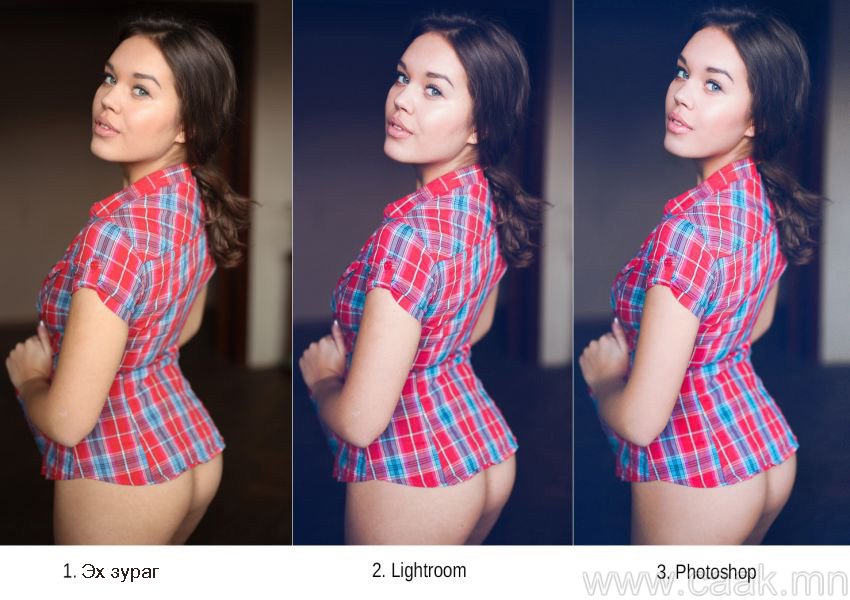
Помимо основных настроек, Affinity Photo также поддерживает сшивание панорамы, редактирование HDR и фокус-стекинг. Обширная библиотека кистей, поддержка планшетов и Apple Pencil делают Affinity привлекательной альтернативой как для фотографов, так и для художников.
Короче говоря, этот графический редактор мощный и может предложить среднестатистическому пользователю такой же функционал, как и Photoshop.
Как и кросс-платформенная поддержка Adobe, Affinity Photo хорошо работает в сочетании с Affinity Designer и Affinity Publisher, за которые пользователю нужно заплатить только один раз, в отличие от Adobe Illustrator и InDesign, которые, как и Photoshop, доступны только по подписке.
За отдельную плату для Affinity можно купить дополнительные оверлеи, шаблоны и текстуры.
Стоит отметить, что периодически на Affinity Photo бывают скидки, и отличную альтернативу Photoshop можно купить не за 50, а за 25 долларов.
Лучшая альтернатива Photoshop для начинающих: Luminar 4
Цена: 89 долларов
Совместимость: Windows и macOS
Хотя Luminar 4 и его предшественники иногда подвергались критике за низкую производительность, со временем эта проблема была решена.
Кроме того, программное обеспечение Skylum всегда обеспечивало более простой и интуитивно понятный рабочий процесс, в сравнении с другими редакторами. А это очень важно для новичков, которые, возможно, не хотят тратить слишком много времени на изучение более сложных методов постобработки.
В то же время Luminar 4 может дать неплохой опыт и развитие навыков редактирования тем, кто хочет научиться использовать в своей работе слои. Считайте, что с этим редактором легко начать работать, но для его полного освоения потребуется время.
Некоторые инструменты Luminar используют искусственный интеллект, что позволяет пользователям с лёгкостью применять к своим изображениям более продвинутые эффекты. Например, чрезвычайно мощные инструменты автоматической замены неба AI Sky Replacement и AI Augmented Sky, которые, успешно конкурируют или даже превосходят лучшие инструменты Adobe.
Новички будут рады увидеть в Luminar 4 инструменты для улучшения портретов, использующие искусственный интеллект, и не требующие опыта ретуширования. Хотя они и не дают профессиональных результатов, но могут послужить хорошей отправной точкой для освоения ретуши.
Хотя они и не дают профессиональных результатов, но могут послужить хорошей отправной точкой для освоения ретуши.
Luminar 4 доступен в качестве плагина для Adobe Lightroom и Photoshop, но его можно купить и использовать как автономное программное обеспечение, не требующее оплаты подписки. Платить разово или постоянно — каждый выбирает сам.
Skylum также регулярно проводит распродажи своего программного обеспечения, так что у пользователей всегда есть возможность купить этот редактор с хорошей скидкой.
Лучшая альтернатива Photoshop для macOS: Pixelmator Pro
Цена: 40 долларов США
Совместимость: macOS
Pixelmator Pro предназначен для плавной интеграции с macOS и ее приложением Photos (с поддержкой Apple M1). Редактор можно загрузить из Mac App Store. Он предлагает пользователю работу со слоями, базовые инструменты редактирования и инструменты редактирования на основе искусственного интеллекта, работу с каналами, и поддержку «сырых» файлов изображений.
Он также имеет инструмент «лечения» изображения, удаляющий нежелательные объекты, инструмент магнитного выбора для точного выбора объектов. У него полностью настраиваемое рабочее пространство со встроенными предустановками для расположения инструментов и боковой панели.
Рабочая область Pixelmator ProКроме того, у Pixelmator имеет дополнительные мощные инструменты для дизайна и оформления, с векторными инструментами, поддержкой формата векторных файлов SVG, различными функциями типографики, “Pixel Tool” для создания пиксельной графики, большой коллекцией кистей, смешиванием красок, а также поддержкой графических планшетов, что — в качестве приятного бонуса — позволяет пользователям использовать Apple Pencil.
Да, у Pixelmator Pro нет столько профессиональных инструментов, как в Photoshop, но его дополнительные инструменты для дизайна и творчества делают его разумной альтернативой Фотошопу.
Pixelmator Pro также можно купить со скидкой в 50% — разработчик часто проводит распродажи.
Лучшая бесплатная альтернатива Photoshop для ПК: GIMP
Цена: Бесплатно
Совместимость: macOS, Windows, Linux, Sun OpenSolaris, FreeBSD
GIMP — часто упоминается в качестве лучшего выбора, когда речь заходит о бесплатных графических редакторах. И тому есть две причины. Первая: GIMP — реально мощный редактор. Вторая: он бесплатный.
Вот почему это лучшая бесплатная альтернатива Photoshop в 2021 году. Конечно, он не может заменить фотошоп на все 100%, но у него немало плюсов.
Рабочая область GIMPGIMP поддерживает работу со слоями и прекрасно справляется с PSD, TIFF, PNG, EXR и RGBE-файлами. Его тёмный пользовательский интерфейс напоминает Photoshop. GIMP предлагает инструменты цветовой коррекции, мощные инструменты ретуши («лечение», клонирование и т.д.) и не только. В нём есть фильтры резкости и размытия, Кривые, Уровни, Dodge, Burn, и множество других. А ещё у GIMP полно пользовательских плагинов и скриптов, добавляющих дополнительный функционал и инструменты.
Учитывая бесплатность GIMP, он может стать отличным выбором для экономных пользователей. Особенно если они готовы потратить некоторое время на освоение этого функционального редактора.
Лучшая бесплатная альтернатива Photoshop для смартфонов: Snapseed
Цена: Бесплатно
Совместимость: Android, iOS, iPad
Если вам нужен отличный фоторедактор для смартфона, и вы не хотите платить за Photoshop, то Snapseed — идеальный выбор.
Snapseed — мобильное приложение для редактирования изображений, разработанное Google. Оно работает как с JPEG, так и с RAW-файлами. Единственный недостаток Snapseed — отсутствие поддержки слоёв.
Рабочая область SnapseedВ Snapseed пользователь найдёт все основные инструменты для редактирования изображения, которые можно найти в Photoshop. Помимо этого в него встроено множество различных фильтров для быстрого применения эффектов к фотографии. У редактора есть удобная функция просмотра результата до и после редактирования, что помогает выбрать лучший вариант.
Snapseed понятен и удобен для новичков, но и профессионалов он привлекает поддержкой форматов «сырых» изображений, наличием кистей и инструмента Кривые, что даёт возможность редактировать фотографии на смартфоне буквально на ходу.
Лучшая бесплатная браузерная альтернатива Photoshop: Photopea
Цена: Бесплатно
Совместимость: Chrome, Firefox, Opera, Edge
Пользовательский интерфейс браузерного редактора Photopea сильно напоминает Photoshop. Хотя профессионалы обычно не полагаются на браузерные редакторы, Photopea — это вариант для тех, кто хочет получить быстрый доступ к более серьёзному редактированию, чем могут предложить большинство бесплатных веб-редакторов, обычно ограничивающихся наборами фильтров и наборами предустановленных настроек.
Рабочая область PhotopeaPhotopea совместим с PSD-файлами Photoshop, а также JPEG, PNG, DNG, GIF, SVG и PDF. Файлы пользователя хранятся локально и не загружаются на сервер, что для многих может быть преимуществом.
Photopea поддерживает работу со слоями, а также может предложить множество шаблонов для новых проектов.
Если же после открытия Photopea, у вас пропадёт интернет, вы сможете использовать Photopea в автономном режиме. Это выгодно отличает этот редактор на фоне других браузерных инструментов.
Больше полезной информации и новостей в нашем Telegram-канале «Уроки и секреты фотографии». Подписывайся! Читайте нас на Яндекс.Дзен «Секреты и хитрости фотографии».Поделиться новостью в соцсетях Об авторе: spp-photo.ru « Предыдущая запись Следующая запись »
10 лучших альтернатив Adobe Photoshop на Android
Adobe Photoshop — один из самых популярных и эффективных инструментов для редактирования фотографий, доступных для рабочего стола. Однако этого нельзя сказать о Photoshop на Android. Adobe опоздала с выпуском приложения Photoshop для Android, и даже когда компания выпустила приложение, оно раздробило приложение на несколько приложений, каждое из которых выполняет определенные задачи. Это нехорошо для пользователей, которым нужно универсальное решение для всех задач редактирования фотографий и ретуши. На самом деле, существует множество приложений для редактирования и ретуши фотографий, которые я предпочитаю использовать на своем Android-устройстве, чем в Adobe Photoshop. Итак, если вы хотите использовать приложение, похожее на Adobe Photoshop на Android, но не хотите использовать официальные приложения, вот 10 лучших альтернатив Adobe Photoshop для Android, которые вы можете использовать:
Однако этого нельзя сказать о Photoshop на Android. Adobe опоздала с выпуском приложения Photoshop для Android, и даже когда компания выпустила приложение, оно раздробило приложение на несколько приложений, каждое из которых выполняет определенные задачи. Это нехорошо для пользователей, которым нужно универсальное решение для всех задач редактирования фотографий и ретуши. На самом деле, существует множество приложений для редактирования и ретуши фотографий, которые я предпочитаю использовать на своем Android-устройстве, чем в Adobe Photoshop. Итак, если вы хотите использовать приложение, похожее на Adobe Photoshop на Android, но не хотите использовать официальные приложения, вот 10 лучших альтернатив Adobe Photoshop для Android, которые вы можете использовать:
Лучшие альтернативы Adobe Photoshop на Android
1. Snapseed
Snapseed — одно из лучших, если не лучшее приложение для редактирования фотографий, которое вы можете получить для своего устройства Android. Приложение имеет очень приятный пользовательский интерфейс и позволяет очень легко редактировать ваши фотографии. Все инструменты находятся в нужном месте, и даже если вы не использовали приложение раньше, вы быстро освоите его без каких-либо проблем. Тем не менее, простота приложения не должна быть приравнена к отсутствию его функций. Напротив, это одно из самых многофункциональных приложений для редактирования фотографий, которое вы можете найти в Play Store . В отличие от Adobe Photoshop, приложение объединяет все функции в одном приложении.
Все инструменты находятся в нужном месте, и даже если вы не использовали приложение раньше, вы быстро освоите его без каких-либо проблем. Тем не менее, простота приложения не должна быть приравнена к отсутствию его функций. Напротив, это одно из самых многофункциональных приложений для редактирования фотографий, которое вы можете найти в Play Store . В отличие от Adobe Photoshop, приложение объединяет все функции в одном приложении.
Snapseed поставляется с набором из 29 инструментов и фильтров, включая, среди прочего, такие инструменты, как исцеление, кисть, структура, экспозиция, цвет, маскирование и изменение формы . Мне особенно нравятся фильтры, которые есть на Snapseed, так как они не делают фотографии искусственными и позволяют пользователям улучшить свои фотографии всего несколькими нажатиями. Самым сильным моментом Snapseed является то, что он делает редактирование фотографий приятным, поскольку он стимулирует эксперимент через его неразрушающий интерфейс редактирования. Кроме того, приложение совершенно бесплатно для использования без рекламы или покупок в приложении, поэтому у вас нет никаких оправданий, чтобы не попробовать это.
Кроме того, приложение совершенно бесплатно для использования без рекламы или покупок в приложении, поэтому у вас нет никаких оправданий, чтобы не попробовать это.
Плюсы:
- Превосходные инструменты для редактирования фотографий
- Неразрушающее редактирование
- Аутентичные и красивые фильтры
- Все стили поставляются с точными и точными инструментами управления
Минусы:
- Начинающим нужно тратить время, чтобы в полной мере использовать приложение
Установить: бесплатно
2. Pixlr
Pixlr — еще один хороший инструмент для редактирования и ретуши фотографий для Android, который может стать отличной альтернативой Adobe Photoshop для Android. Приложение содержит множество функций и содержит множество фильтров, эффектов и наложений, которые позволяют пользователям редактировать свои фотографии на лету. Одна из главных особенностей Pixlr — это возможность использовать редактирование слоев для смешивания нескольких фотографий. Adobe Photoshop Mix (бесплатно) также делает это на Android, но, опять же, это приложение, которое предназначено только для редактирования слоев, в то время как Pixlr также предоставляет все остальные функции редактирования фотографий.
Adobe Photoshop Mix (бесплатно) также делает это на Android, но, опять же, это приложение, которое предназначено только для редактирования слоев, в то время как Pixlr также предоставляет все остальные функции редактирования фотографий.
Другие функции приложения включают в себя возможность создания фотоколлажей, фиксацию цвета, стилизацию изображений с помощью карандашного рисунка, набросок чернил или эффекты плаката, фокусное размытие, наложение текста, маскирование и многое другое. Как видите, Pixlr — очень мощное приложение для редактирования фотографий и, безусловно, отличная альтернатива Adobe Photoshop на Android. Приложение абсолютно бесплатно в использовании, однако, оно поставляется с рекламой. Если простой и скучный интерфейс Snapseed не подходит для ваших навыков редактирования, Pixlr — отличный вариант для вас.
Плюсы:
- Более 2 миллионов комбинаций бесплатных эффектов, наложений и фильтров
- Редактирование слоя
- Стилизовать изображения карандашным рисунком, чернильным эскизом или плакатными эффектами
- Новые эффекты добавляются регулярно
Минусы:
- Бесплатно, но поддерживается рекламой
- Слишком много эффектов означают, что пользователи могут выбрать легкий путь и воздержаться от изучения реального процесса редактирования фотографий
Установить: бесплатно
3.
 Toolwiz Photos — профессиональный редактор
Toolwiz Photos — профессиональный редакторToolwiz Photos — это достойная альтернатива Adobe Photoshop для Android, так как она содержит набор из более чем 200 мощных инструментов, которые помогут вам редактировать, ретушировать и улучшать ваши фотографии . Несмотря на то, что приложение предоставляет все обычные функции редактирования, одним из основных преимуществ использования этого приложения являются его передовые инструменты коррекции цвета. Вы можете поддерживать тон изображения, используя такие функции, как уровни, кривая RGB, яркость, контрастность, карта градиента, цветопередача, автоматический тон и многое другое.
Другие функции приложения включают в себя магические фильтры, художественные эффекты, водяные знаки, наклейки, рамки, границы, поддержку HDR, двадцать различных типов эффектов размытия, стили рисования, поддержку рисования и рисования, наложение текста и многое другое. Toolwiz Photos предоставляет больше возможностей, чем нужно, и является очень хорошим приложением для редактирования фотографий на Android . Приложение можно бесплатно загружать и использовать с рекламой, в то время как есть покупки внутри приложения, чтобы отключить рекламу.
Приложение можно бесплатно загружать и использовать с рекламой, в то время как есть покупки внутри приложения, чтобы отключить рекламу.
Плюсы:
- Больше возможностей, которые когда-либо будут использоваться
- Расширенные возможности коррекции цвета
- Хороший пользовательский интерфейс
Минусы:
- Имеет немного кривой обучения
- Поддерживается рекламой в бесплатной версии
Установить: бесплатно, с покупками в приложении
4. Фото Студия PicsArt
PicsArt Photo Studio — одно из самых популярных приложений для редактирования фотографий на Android. Более 500 миллионов загрузок сделали приложение одним из самых популярных приложений для редактирования фотографий на Android . Тем не менее, приложение — это не только приложение для редактирования фотографий, но и приложение для ретуши фотографий, которое позволяет пользователям использовать эффекты, средство создания коллажей, бесплатную библиотеку картинок, миллионы созданных пользователем наклеек и инструменты рисования для создания коллажей, мемов и других виды общего контента.
Когда дело доходит до редактирования фотографий, приложение предоставляет инструменты для создания вырезов, обрезки, растяжения, клонирования, добавления текстов и настройки кривых, а также библиотеки фильтров . Все инструменты редактирования поставляются с режимом кисти, который позволяет пользователям применять свои навыки редактирования к выборочной части фотографии, а не ко всей фотографии. PicsArt Photo Studio — очень мощное приложение для редактирования и ретуши фотографий, и, безусловно, очень хорошая альтернатива Adobe Photoshop на Android.
Плюсы:
- Лучший создатель коллажей на Android
- Богатый с особенностями и эффектами
- Бесплатные шаблоны и стоковые картинки
- Совместное редактирование
Минусы:
- Индивидуальное редактирование фотографий не так хорошо, как создание коллажей
- Пользовательский интерфейс требует времени, чтобы привыкнуть к
- Бесплатная версия поставляется с большой рекламой
Установка: бесплатные покупки внутри приложения
5.
 Многослойный — Фоторедактор
Многослойный — ФоторедакторХотя редактирование слоев присутствует в качестве функции в большинстве приложений для редактирования фотографий, которые вы найдете в этом списке, если вы ищете альтернативу Photoshop, в которой особое внимание уделяется редактированию слоев, то «Multi Layer — Photo Editor» — это приложение для вас., Как и Snapseed, приложение богато функциями, но к нему легко привыкнуть, даже для начинающих . Моя любимая функция — возможность добавлять слои одним касанием и манипулировать несколькими слоями с помощью простых жестов перетаскивания.
Приложение также позволяет пользователям начинать с чистого холста, чего не позволяет большинство мобильных приложений для редактирования фотографий. Другие функции приложения включают фильтры, краски, рамки, наклейки, ластик фона, наложения текста и фигур и многое другое. Multi Layer — Photo Editor — это настоящая альтернатива Adobe Photoshop на Android для пользователей, которые занимаются редактированием фотографий слоев и, безусловно, стоит попробовать.
Плюсы:
- Многоуровневые функции редактирования фотографий на профессиональном уровне
- Поддерживает пустой холст
- Легко добавлять и манипулировать слоями
- Независимое редактирование слоев
Минусы:
- Бесплатная версия поставляется с рекламой
- Недостатки в функциях кроме многослойного редактирования
Установка: бесплатные покупки внутри приложения
6. AirBrush: простой редактор фотографий
Если вы используете Adobe Photoshop для редактирования изображений, чтобы улучшить внешний вид, AirBrush поможет вам сделать то же самое на Android. Редактор фотографий AirBrush поставляется с множеством инструментов, позволяющих пользователям удалять пятна и прыщи, отбеливать зубы и осветлять глаза, разглаживать кожу, удалять веснушки, худеть, изменять форму и удлинять себя, добавлять эффекты глубины и стиля и многое другое. Как вы можете видеть, приложение фокусируется на редактировании красоты, и если Adobe Photoshop был вашим основным инструментом для этого на рабочем столе, AirBrush может полностью заменить его на Android. С AirBrush ваши селфи будут выглядеть лучше, чем когда-либо прежде.
Как вы можете видеть, приложение фокусируется на редактировании красоты, и если Adobe Photoshop был вашим основным инструментом для этого на рабочем столе, AirBrush может полностью заменить его на Android. С AirBrush ваши селфи будут выглядеть лучше, чем когда-либо прежде.
Плюсы:
- Расширьте возможности редактирования красоты
- Хорошие и красивые фильтры
- Работает на любом типе кожи
Минусы:
- Не рекомендуется для редактирования функций, кроме редактирования красоты
- Бесплатная версия поставляется с рекламой
Установка: бесплатные покупки внутри приложения
7. Фоторедактор от Aviary
Photo Editor от Aviary — это многофункциональное приложение для редактирования фотографий для Android, которое очень хорошо подойдет любому, кто ищет альтернативу Photoshop для Android. Помимо обычных элементов управления для редактирования фотографий, таких как яркость, контрастность, цветовая температура, насыщенность и т. Д., Приложение оснащено такими функциями, как улучшение фотографий одним нажатием, цветовой баланс, изменение фокуса, наложение текста, создание мемов и многое другое . Приложение также содержит огромную библиотеку фильтров, эффектов и рамок, позволяя пользователям улучшить свое оригинальное изображение всего несколькими нажатиями. Одной из моих любимых функций приложения является возможность перетаскивания, чтобы легко настроить панель инструментов в соответствии с моим рабочим процессом редактирования фотографий.
Д., Приложение оснащено такими функциями, как улучшение фотографий одним нажатием, цветовой баланс, изменение фокуса, наложение текста, создание мемов и многое другое . Приложение также содержит огромную библиотеку фильтров, эффектов и рамок, позволяя пользователям улучшить свое оригинальное изображение всего несколькими нажатиями. Одной из моих любимых функций приложения является возможность перетаскивания, чтобы легко настроить панель инструментов в соответствии с моим рабочим процессом редактирования фотографий.
Приложение также динамично: разработчики постоянно добавляют новые инструменты. Хотя приложение можно бесплатно загружать и использовать, пользователи могут тратить деньги на разблокировку дополнительных фильтров и пакетов эффектов, которых обычно нет в других приложениях для редактирования фотографий. Мне также нравится, что приложение позволяет просматривать каталог фотографий прямо из приложения, тем самым устраняя необходимость переходить между галереей телефона и самим приложением. В целом, мне очень нравится приложение, и я считаю его одной из лучших альтернатив Photoshop для Android.
В целом, мне очень нравится приложение, и я считаю его одной из лучших альтернатив Photoshop для Android.
Плюсы:
- Функциональность с расширенными инструментами для редактирования фотографий
- Позволяет пользователям получить доступ ко всем фотографиям из приложения
- Вывод в высоком разрешении для отредактированных фотографий
- Новые инструменты добавляются каждый месяц
Минусы:
- Пользовательский интерфейс мог бы быть немного более упорядоченным
- Бесплатная версия поставляется с рекламой
Установка: бесплатные покупки внутри приложения
8. Fotor Photo Editor
Fotor Photo Editor — одно из лучших приложений для редактирования фотографий на Android для создания коллажей и применения предварительно настроенных фотоэффектов. Приложение поставляется с множеством инструментов редактирования, огромным диапазоном регулярно обновляемых фотоэффектов и фильтров, а также практически неограниченным количеством стилей, включая пленку, винтаж, калейдоскоп, черно-белое и многое другое. Приложение также содержит готовые шаблоны коллажей, позволяющие пользователям легко конвертировать свои фотографии в произведения искусства.
Приложение также содержит готовые шаблоны коллажей, позволяющие пользователям легко конвертировать свои фотографии в произведения искусства.
Отличительной особенностью Fotor Photo Editor от любого другого приложения для редактирования фотографий в этом списке является то, что оно позволяет пользователям монетизировать свои фотографии с помощью лицензирования фотографий на PxBee, бирже фотографий, объединяющей творческое сообщество Fotor. После того, как вы создадите свое портфолио, люди, которые захотят использовать ваши фотографии, будут иметь возможность купить их, тем самым зарабатывая вам деньги. Fotor также проводит еженедельные фотоконкурсы, сотрудничая с ведущими мировыми брендами, такими как Uber, Ctrip, Sichuan Airlines и другими. Победа в конкурсах даст вашему портфелю широкую известность, увеличивая тем самым ваши шансы заработать деньги. Если вы хотите зарабатывать деньги, занимаясь любимым делом, Fotor, безусловно, является хорошим началом.
Плюсы:
- Исключительные инструменты для создания коллажей и эффектов
- Легко использовать
- Предоставляет возможность зарабатывать деньги с помощью ваших фотографий
- Еженедельные конкурсы отлично подходят для экспозиции
Минусы:
- Слишком много вещей упаковано в одном приложении
- Интерфейс немного переполнен
Установка: бесплатные покупки внутри приложения
9.
 PhotoDirector
PhotoDirectorPhotoDirector предлагает многофункциональный редактор фотографий, богатый и творческий создатель коллажей, а также тонну живых фильтров и эффектов камеры для улучшения ваших фотографий во время их съемки. В отличие от других приложений для редактирования фотографий, которые позволяют редактировать фотографии после их съемки, встроенная камера в PhotoDirector позволяет изменять баланс белого или насыщенность, применять эффекты живой фотографии в режиме реального времени и даже вносить другие творческие корректировки в свои снимки. прежде чем принять их. Это отлично подходит для пользователей, которые привыкли делать фотографии в ручном режиме, поскольку это дает им гораздо более детальный контроль над камерой своего телефона.
Другие функции приложения включают возможность удаления фотобомберов, ползунков HSL и цветовых каналов RGB, яркости, темноты, ползунков экспозиции и контраста, фотоэффектов и фильтров и многое другое. Мне нравится способность PhotoDirector изменять настройки даже до того, как вы делаете снимки, чего нет в Photoshop на Android. Хотя вам может понадобиться некоторое время, чтобы начать использовать встроенную камеру в полную силу, но как только вы ее изучите, это того стоит. Если ни одно из вышеперечисленных приложений не порадует вас, обязательно попробуйте это.
Хотя вам может понадобиться некоторое время, чтобы начать использовать встроенную камеру в полную силу, но как только вы ее изучите, это того стоит. Если ни одно из вышеперечисленных приложений не порадует вас, обязательно попробуйте это.
Плюсы:
- Камера в приложении весела и мощна
- Мощные инструменты редактирования
- Удаление объекта на фотографиях
Минусы:
- Имеет немного кривой обучения
- Бесплатная опция поддерживается рекламой
Установка: бесплатные покупки внутри приложения
10. Polarr Photo Editor
Последней альтернативой Photoshop для Android в нашем списке является Polarr Photo Editor, который предлагает расширенные инструменты автоматического улучшения, а также сложные фильтры, позволяющие пользователям ретушировать свои фотографии всего несколькими нажатиями . Мало того, его профессиональные инструменты редактирования также отлично подходят для профессионалов. Приложение поддерживает такие инструменты, как редактирование слоев, инструменты кривых, локальные настройки, пользовательские наложения и сложные режимы наложения, полный набор инструментов маскирования и локальной настройки, пакетный экспорт и многое другое.
Приложение поддерживает такие инструменты, как редактирование слоев, инструменты кривых, локальные настройки, пользовательские наложения и сложные режимы наложения, полный набор инструментов маскирования и локальной настройки, пакетный экспорт и многое другое.
Мне также нравится, что Polarr позволяет пользователям создавать и делиться своими собственными фильтрами . Пользователи могут начать работу с предварительно созданными фильтрами и, когда они знакомы с концепцией, они могут начать создавать свои собственные фильтры. Это хороший способ придать вашим фотографиям уникальный вид. Мне также нравится поддержка редактирования слоев и режимов наложения, которые позволяют пользователям использовать фотореалистичные эффекты, такие как облака, погодные эффекты, утечки света, блики и многое другое. Polarr — очень мощное приложение для редактирования фотографий и достойная альтернатива Photoshop на Android.
Плюсы:
- Мощные и в то же время простые инструменты редактирования
- Обслуживает как любителей, так и профессиональных редакторов
- Редактирование слоя
- Пользователи могут создавать свои собственные фильтры
Минусы:
- Нужно купить Pro Pack, чтобы иметь возможность синхронизировать работу между устройствами
Установка: бесплатные покупки внутри приложения
Редактируйте фотографии как профессионал с альтернативами Photoshop на Android
Adobe Photoshop устанавливает эталонный стандарт для профессионального инструмента для редактирования фотографий на рабочем столе. Однако его мобильные приложения фрагментированы и не так уж хороши. Приложения, упомянутые в этом списке, дают гораздо лучший опыт редактирования фотографий на Android, чем Photoshop, и я знаю, что они хорошо послужат нашим читателям. Так что ознакомьтесь с нашим списком и дайте нам знать ваше любимое приложение для редактирования фотографий из списка, написав в разделе комментариев ниже.
Однако его мобильные приложения фрагментированы и не так уж хороши. Приложения, упомянутые в этом списке, дают гораздо лучший опыт редактирования фотографий на Android, чем Photoshop, и я знаю, что они хорошо послужат нашим читателям. Так что ознакомьтесь с нашим списком и дайте нам знать ваше любимое приложение для редактирования фотографий из списка, написав в разделе комментариев ниже.
Лучшие плагины для Photoshop для фотографов и художников
Photoshop действительно мощный инструмент для редактирования ваших фотографий. Но если вы хотите обеспечить единообразие рабочего процесса редактирования или просто хотите ускорить процесс редактирования, вам понадобится качественный плагин. От применения эффектов HDR до преобразования ваших изображений в черно-белые – есть плагин для любой ситуации, и в этом посте мы собрали лучшие плагины Photoshop для фотографов и художников.
HDR Sharpener
Этот инструмент позволяет мгновенно создавать эффекты, подобные HDR, для ваших изображений. Это увеличит динамический диапазон изображения и сделает это без разрушения основных цветов и линий.
Это увеличит динамический диапазон изображения и сделает это без разрушения основных цветов и линий.
Установка: запускаете Photoshop, Файл (File) — > Сценарии (Scripts) -> Обзор (Browse). Выбирайте свой файл .jxs и панель установлена. Если панель уже есть, переустанавливать не нужно. Аналогично устанавливаете плагин из другой папки. Он затем появится на панели.
Размер файла: 476 КБ
Скачать
Photo FX
Получите доступ к 18 классным эффектам и фильтрам, которые можно использовать при редактировании изображений. Плагин включает в себя 8 различных фильтров, 9 различных эффектов рассеивания света и эффект зернистости пленки, который вы можете использовать немедленно.
Установка: запускаете Photoshop, Файл (File) — > Сценарии (Scripts) -> Обзор (Browse). Выбирайте свой файл .jxs и панель установлена. Если панель уже есть, переустанавливать не нужно. Аналогично устанавливаете плагин из другой папки. Он затем появится на панели.
Он затем появится на панели.
Размер файла: 545 КБ
Скачать
Tint Plug-in
Этот оттеночный плагин Photoshop идеально подходит для добавления оттенков к изображению для создания художественного эффекта. Быстро применяйте различные цветовые тона или конвертируйте изображения в черно-белые для создания ощущения ретро.
Установка: переместите файлы с расширением .8bf в папку плагинов Photoshop. Папка Plugins должна находиться в чем-то похожем на C:\Program Files\Adobe\Adobe Photoshop CС\Plug-Ins\. Путь зависит от того, где у вас установлен Фотошоп и какая версия.
Размер файла: 273 КБ
Скачать
Diffuse
Благодаря этому плагину Photoshop вы сможете выполнять эффекты диффузии субпикселей. Используя субпиксельную диффузию, вы можете применить этот эффект, когда и где вам нужно применить сглаживание, размытие, создание дымки и «замыленности».
Установка: переместите файлы с расширением . 8bf в папку плагинов Photoshop. Папка Plugins должна находиться в чем-то похожем на C:\Program Files\Adobe\Adobe Photoshop CС\Plug-Ins\. Путь зависит от того, где у вас установлен Фотошоп и какая версия.
8bf в папку плагинов Photoshop. Папка Plugins должна находиться в чем-то похожем на C:\Program Files\Adobe\Adobe Photoshop CС\Plug-Ins\. Путь зависит от того, где у вас установлен Фотошоп и какая версия.
Размер файла: 231 КБ
Скачать
Oil Paint
Преобразуйте любое изображение в реалистичный нарисованный вариант масляной краски без всяких усилий. В один клик вы можете преобразовать любое изображение с размером разрешения от 1000 до 4000 пикселей.
Установка: запускаете Photoshop, Файл (File) — > Сценарии (Scripts) -> Обзор (Browse). Выбирайте свой файл .jxs и панель установлена. Если панель уже есть, переустанавливать не нужно. Аналогично устанавливаете плагин из другой папки. Он затем появится на панели.
Размер файла: 494 КБ
Скачать
Если вы нашли ошибку/опечатку, пожалуйста, выделите фрагмент текста и нажмите Ctrl+Enter.
9 лучших аналогов фотошопа — Егор Комаров
Хочу представить вам самые лучшие аналоги фотошопа для компьютера, Windows, Mac, Android, iOS и даже онлайн версии для браузера.
Лучшие аналоги фотошопа.
01. Affinity Photo
- Платформа: Mac
- Стоимость: £39.99/$49.99/€49.99
Очень мощный и крутой редактор. Получил премию Apple. Постоянно развивается и дышит в спину фотошопу. Я сделал выбор в его пользу. Программа замечательная. Я думаю большого смысла нет ее расхваливать, все есть в презентации на официальном сайте. Кучу мощнейших инструментов и фишек которых нету в Photoshop. Программа — свежий глоток воздуха. Из крутейших фишек есть возможность сохранять файлы с историей редактирования. А так же проматывать изменения в истории ползунком как в плеере — очень удобно. И много всего остального.
02. GIMP
GIMP Очень популярная бесплатная программа. Кроссплатформенная и бесплатная. С большим функционалом.- Платформа: Linux, Windows, Mac
- Цена: Бесплатная
03. Sketch
Sketch
Новый игрок на рынке, включает в себя элементы иллюстратора и фотошопа. Многим эта программа уже полюбилась и она набирает популярность среди веб-дизайнеров. Цена — не радует. - Платформа: Mac
- Стоимость $99
04. Pixelmator
Простой, приятный и относительно удобный редактор для несложных задач. Доступная цена.- Platform: Mac, iPhone, iPad
- Price: $29.99/£20.99
05. Pixlr — Онлайн редактор и Pixlr Express — упрощенная версия
Довольно мощный браузерный аналог фотошопа, для работы с фотографиями через интернет. Так же есть редактор Pixlr Express для iOS и Андроида, но выглядет он по-другому. И многое другое.
- Платформа: iOS, Android, Web
- Стоимость: Free
06. Acorn
Простенький редактор-аналог фотошопа для айфона и андроида. Включает в себя фильтры не разрушающую структуру изображения, как заверяют разработчики. То есть, вы открыли изображение, сделали фото-редакцию, после чего закрыли, открыли снова, и можете опять же применять фильтры и редактировать старые, без потери качества изображения.
Включает в себя фильтры не разрушающую структуру изображения, как заверяют разработчики. То есть, вы открыли изображение, сделали фото-редакцию, после чего закрыли, открыли снова, и можете опять же применять фильтры и редактировать старые, без потери качества изображения.- Платформа: iOS, Android, Mac
- Стоимость: Бесплатно
07. Corel PaintShop Pro
Аналог фотошопа для виндовс. Честно говоря, даже и не пробовал. Но, по скриншоту, видно что программа сделана в лучших традициях windows app design. (то есть убого), не смотря на это, функционал видно мощный. Отпишитесь в комментариях кто пробовал эту программу, может я зря ее поругал?- Платформа: Windows
- Цена: $65.99 (standard), $84.99 (Ultimate)
08. Paint.net
Программа фоторедактор аналог фотошопа. Совсем просто и бесплатно. А чего вы еще ожидали?- Платформа: Windows
- Цена: Free
09. Sumopaint
Sumopaint
Sumopaint работает в браузере используя технологию флеш, а так же на iPad. Ну, такое… Хотя имеет место быть.- Платформа: web или iPad
- Цена: Бесплатная и «про» версия.
А какой вы альтернативой фотошопа пользуетесь?
Оставляйте комментарии под этой записью, и расскажите о впечатлениях.
20 лучших приложений для обработки фото на Айфон и Андроид
Фотоконтент — самый важный аспект при продвижении своего блога в соцсетях, исходя из исследования Socialmediaexaminer, 32% маркетологов считают также. Поэтому, мы решили помочь вам и составили список из лучших бесплатных приложений для редактирования фотографий, чтобы вы могли выбрать, какое из них больше соответствует вашим запросам и удобству в использовании.
Главное преимущество приложений для мобильных устройств — это то, что вы можете создать отличный визуальный стиль, профессионально отображая свой контент, просто используя мобильный телефон.
Этот тип приложений предлагает широкий спектр разнообразных функций, начиная с обрезки, управления цветом, добавления фильтров и т.д. Вы также можете найти классные фоторедакторы, которые позволяют создавать коллажи, логотипы и баннеры.
Далее в статье пойдет речь о самых годных приложениях из нашего топа.
С заботой о читателе
Если вы пришли сюда узнать только названия приложений, без обзора каждого, то вот они: Snapseed, VSCO, Prisma Photo Editor, Adobe Photoshop Express, LiveCollage, Adobe Photoshop Fix, Visage, Enlight Photofox, Afterlight, Canva, GoDaddy Studio, Bazaart, Avatan, MakeupPlus, Facetune 2, Unfold, Unum, Impresso.
Просим обратить внимание, что это не рейтинг, и у каждого приложения есть свои плюсы и минусы. В работе мы часто используем 2-3 приложения, исходя из наших задач. Поэтому горячо рекомендуем все-таки прочитать статью до конца.
1. Snapseed
Ссылки на приложение на iOS и Android
Snapseed – полноценный профессиональный фоторедактор, разработанный компанией Google.
Это бесплатное приложение для редактирования фотографий имеет большой ряд встроенных фильтров, который вы также можете редактировать. В нем также есть все классические инструменты, такие как обрезка, выпрямление, рамки, текст, виньетки и т.д..
Snapseed обладает точной маскировкой, которая позволяет редактировать глубину резкости (фотографы часто используют эту функцию, чтобы сделать фон размытым и еще больше сфокусировать передний план). Существует также инструмент «Выборочная коррекция». Он позволяет выбрать определенную область фотографии и настроить насыщенность, контрастность и яркость этой отдельной точки.
Snapseed сохраняет историю редактирования вашей фотографии, вы в любой момент можете зайти в историю и поправить все изменения.
2. VSCO
Ссылки на приложение на iOS и Android
Как и Instagram, VSCO сочетает в себе фотокамеру, инструменты редактирования и общение между пользователями (фактически это тоже соцсеть).
Важным инструментом в VSCO являются фильтры. Платные фильтры можно бесплатно протестировать в течении 7 дней. Если данное приложение вам не зашло, отключите тестовую подписку, чтобы не списались деньги за платную версию.
Платные фильтры можно бесплатно протестировать в течении 7 дней. Если данное приложение вам не зашло, отключите тестовую подписку, чтобы не списались деньги за платную версию.
В чем крут VSCO:
- 200+ пресетов, включая винтажные фильтры от Kodak, Agfa и Ilford Интенсивность можно настроить с помощью простого ползунка
- Расширенные инструменты редактирования фотографий. Создавайте любимые изображения с помощью эксклюзивных инструментов, таких как HSL и Borders
- Инструменты редактирования видео
- Монтаж. Расскажите свою видео историю и сделайте движущийся коллаж, наложив слои из видео, изображений и фигур
Как только вы закончите редактировать свою фотографию, можете поделиться ею с сообществом VSCO или в другой социальной сети, например в Instagram. Приложение даже позволяет обмениваться сообщениями в WhatsApp и SMS с помощью встроенной функции обмена.
3. Prisma Photo Editor
Ссылки на приложение на iOS и Android
Художественное редактирование фотографий.
Уникальное сочетание нейронных сетей и искусственного интеллекта поможет превращать ваши фото в настоящие шедевры.
Мы согласны с тем, что большинство фильтров, которые превращают фотографии в «рисунки» или «картины», просто ужасны. Но Prisma — исключение.
Prisma Photo Editor бесплатное приложение для редактирования фотографий использует нейронные сети, которые позволяют пользователям создавать фотографии так, как будто они были написаны Пикассо, Мунком или даже Сальвадором Дали. Попробуйте и вы удивитесь насколько вам понравится. В общей сложности вы можете выбрать более 500 творческих фильтров.
У Prisma также есть собственное интернет-сообщество, аналогичное Instagram. Как только закончите редактирование, вы можете поделиться своим изображением в ленте Prisma, сохранить его на своем устройстве, либо отправить в любое приложении для социальных сетей.
4. Adobe Photoshop Express
Ссылки на приложение на iOS и Android
Фоторедактор разработан специалистами Adobe — создателями Photoshop.
В Adobe Photoshop Express — это адаптированный и улучшенный редактор Photoshop для мобильных устройств. Несмотря на множество дополнительных функций, его легко использовать на небольшом сенсорном экране.
Загрузите фотографию со своего устройства, сделайте новую фотографию с помощью камеры или используйте изображение из своей учетной записи, а затем начните редактирование.
Какие фичи присутствуют — удаление объекта с фото, наложение одного фото на другое и наклейки. Специальные фильтры Look улучшают цвет изображения. Можно делать коллажи, с помощью готовых шаблонов.
Прежде чем вы сможете использовать Adobe Photoshop Express, вам необходимо зарегистрироваться в бесплатной учетной записи Adobe ID. Когда вы закончите редактировать свою фотографию, сохраните ее на своем устройстве или поделитесь ею в других приложениях и социальных сетях.
5. Foodie
Ссылки на приложение на iOS и Android
Приложение Foodie — ориентировано на фудблогеров и страниц общепита.
Редактор чем–то похож на Instagram. В наличии более 30 фильтров профессионального качества для съемок еды. Также есть простая и точная функция интеллектуального гида для съемки еды сверху вниз.
Если вы часто фотографируете еду, то попробуйте это приложение, оно подскажет как правильно и красиво оформить фото.
6. Adobe Photoshop Lightroom CC
Ссылки на приложение на iOS и Android
Adobe Photoshop Lightroom — мощный и понятный фоторедактор.
Понятные инструменты позволяют обрезать фото до нужных пропорций, а также выполнять операции по обработке: создавать и применять фильтры и эффекты, работать с кривыми, свойствами, цветом и делать выборочную коррекцию. Кроме того, Adobe Lightroom CC работает с файлами RAW – высококачественным форматом изображений, популярным среди фотографов.
Если вы решите подписаться на Adobe Creative Cloud, вы также получите доступ к дополнительным функциям. К ним относятся — восстанавливающая кисть, выборочная коррекция фото, геометрия, облачное хранилище и функции Adobe Sensei.
7. LiveCollage
Ссылки на приложение на iOS и Android
LiveCollage — лучшее приложением для создания коллажей.
В наличии тысячи макетов, поэтому вы в любом случае найдете идеальный вариант для себя. LiveCollage имеет широкий ассортимент стилей и интересных фонов. Кроме того, вы можете добавлять текст и настраивать шрифты, цвета и размеры.
Приложение также предоставляет базовые инструменты для редактирования фотографий, поэтому вам не нужно переключаться между приложениями, чтобы создать идеальный коллаж.
8. Adobe Photoshop Fix
Ссылки на приложение на iOS и Android
Ретуширование и реставрация изображений
Фоторедактор Adobe Photoshop не предназначен для добавления фильтров и эффектов, он создан для восстановления фото на вашем телефоне.
Когда вы загружаете портрет, приложение автоматически регистрирует каждую черту вашего лица. Выполняйте восстановление, сглаживание, пластику, осветление и другие операции, чтобы привести изображение в соответствие со своими требованиями. Затем вы можете настроить их размер, форму и положение, чтобы создать идеальную фотографию.
Если вы являетесь пользователем Creative Cloud, вы также можете поделиться своими изменениями в Photoshop со своим компьютером для дальнейшего редактирования.
9. Visage
Ссылки на приложение на iOS и Android
Ретуширование портретных изображений.
Это бесплатное приложение для редактирования селфи позволяет быстро и легко ретушировать ваши портретные фотографии. В частности, вы можете разгладить кожу, уменьшить блеск кожи, отбелить зубы, нанести макияж для глаз и многое другое.
Приложение также включает в себя набор интересных фонов и эффектов, чтобы украсить ваши селфи.
Недостатком является то, что бесплатная версия приложения показывает много рекламы, а в нижней части вашего готового отредактированного фото будет нанесен фирменный хэштег. Однако вы всегда можете перейти на версию PRO (365 ₽ в месяц или 730 ₽ в год), чтобы избежать этих недостатков.
10. Photoleap by Lightricks
Ссылка на приложение на iOS
Художественное редактирование фотографий.
Photoleap by Lightricks получило награду Apple Design Award в 2017 году, как лучший редактор.
Одной из особенностей является возможность смешивать фотографии вместе для создания драматических эффектов. Вы также можете добавлять графические элементы к своим изображениям.
Недостатком является то, что бесплатная версия позволяет использовать только два слоя одновременно. Если вы хотите дать волю своему творчеству, вам нужно будет подписаться на версию PRO (220 ₽ в месяц или единовременная покупка за 4800 ₽).
11. Afterlight
Ссылки на приложение на iOS и Android
Быстрое редактирование изображений.
Afterlight называет себя «многофункциональным» приложением для редактирования фотографий «все в одном».
В приложении есть все основными функции, включая инструменты для настройки экспозиции, оттенка/насыщенности, контрастности и тона.
Кроме того, Afterlight включает в себя более 70 пресетов и множество отличных фильтров, которые вы можете настроить в соответствии с вашими предпочтениями. Активным пользователям Instagram приложение должно понравиться.
12. Canva
Ссылки на приложение на iOS и Android
Отлично подходит для бизнес-аккаунтов социальных сетей.
Canva — это приложение не только для редактирования фотографий. С помощь данного редактора вы сможете создавать плакаты, визуальные эффекты для веб-сайта, логотипы для компаний, собственный стиль, оригинальные видеоролики для сторис и многое другое.
С помощью фильтров, шаблонов и других настроек, ваши фотографии могут выглядеть профессионально за считанные минуты.
13. GoDaddy Studio
Ссылки на приложение на iOS и Android
GoDaddy Studio — мобильное приложение для редактирование фотографий и графического дизайна.
Подойдет, если вам нужно простое приложение для создания логотипов, баннеров, визитных карточек и быстрого редактирования фотографий.
Среди важных инструментов имеются:
- Готовые макеты дизайна
- Более 1700 стильных и быстро редактируемых шаблонов
- Редактор логотипов с более чем 77000 графических изображений
- Более 600 шрифтов
Создавайте и редактируйте свои изображения быстро, никаких навыков дизайна для этого не требуется.
14. Bazaart
Ссылка на приложение на iOS
Bazaart — мобильное приложение для редактирование фотографий и графического дизайна
Bazaar может помочь преобразить вашу фотографию с помощью уникальных эффектов. Используя инструменты монтажа, можно объединить несколько разных дизайнов, чтобы создать что-то новое. Вы можете накладывать текст и графику на свои фотографии и даже перемещать сегменты изображения для создания сюрреалистического эффекта.
Кроме того, вы можете перейти на версию Bazaart Premium — это месячная подписка, которая предоставляет полный доступ к стиранию фона, огромной библиотеке шрифтов и стикеров, VIP-поддержке, а также дает возможность удалить водяные знаки.
Bazaart Premium предлагает два варианта подписки: 600 ₽ в месяц и 3500 ₽ в год.
15. Avatan
Ссылки на приложение на iOS и Android
Социальный фоторедактор
Даже если вы новичок, то без труда сможете качественно и стильно обработать ваше фото с помощью простых нажатий.
Аватан имеет огромное разнообразие функций, к которым относятся эффекты, наклейки, текстуры, текст, ретуширование, рамки, коллажи, и многое другое. Но не смотря на огромное разнообразие функций, пользоваться ими предельно просто. Вам остается проявить лишь немного фантазии.
Также, можно сохранять понравившиеся вам эффекты и ресурсы к себе избранное, для того чтобы в дальнейшем применять их к своим новым фотографиям. От большого разнообразия различных возможностей обработанная вами фотография всегда получится качественной и неповторимой.
16. MakeupPlus
Ссылки на приложение на iOS и Android
Ретуширование портретных изображений.
MakeupPlus — идеальное приложение для примерки виртуального макияжа. С помощью этого приложения вы можете полностью преобразить себя — от помады и контура ресниц до бровей и цвета волос.
Сглаживание и ретушь мгновенно улучшит цвет лица, а инструмент «Бьютифай» сделает вашу кожу идеально сияющей, чтобы придать вашим селфи великолепный завершенный вид. Как только закончите редактирование, вы можете поделиться своим изображением в любом приложении для социальных сетей.
17. Facetune 2
Ссылки на приложение на iOS и Android
Ретуширование портретных изображений.
Обновленная версия усовершенствованного фоторедактора Facetune содержит новую коллекцию фильтров для ретуширования и удивительные функции коррекции изображения. Ретушируйте свои селфи, выбирайте из десятков бесплатных фильтров, размывайте фон и подчеркивайте свою естественную красоту с помощью инструментов ретуширования фотографий. Вы также можете использовать функцию для сравнения фотографий «до» и «после».
18. Unfold
Ссылки на приложение на iOS и Android
Редактор сторис.
Unfold — это редактор историй, который предлагает более 400 шаблонов. Создавайте красивые макеты коллажей для историй Instagram с помощью простых в использовании шаблонов, шрифтов и инструментов, чтобы вывести ваш контент на новый уровень.
Выбирайте шаблоны из коллекций, таких как Film и Scrapbook, используйте расширенные текстовые инструменты с новыми шрифтами и параметрами стиля, добавляйте фото фильтры, наклейки, текстуры и фоны.
Делитесь в Instagram, Snapchat, WhatsApp, Facebook и TikTok. С Unfold ваши истории будут выглядеть так, будто на создание их ушли часы, даже если вы их собрали менее чем за минуту.
19. Unum
Ссылки на приложение на iOS и Android
Unum — это не только фоторедактор, это еще и сервис, с помощью которого можно заранее увидеть, как будет выглядеть аккаунт с уже опубликованными и планируемыми постами. Это необходимо тем, кто трепетно относится к визуальной составляющей контента, а также логике и последовательности публикаций. В нем вы сможете составлять общую сетку профиля в единой палитре или стиле, продумывать активности, разрезать фото на части и составлять коллажи в ленте, изменять фото с помощью инструментов редактирования и другое.
Вы можете создать сразу несколько проектов для планирования без привязки к аккаунтам, но если вы хотите сочетать новые посты с уже опубликованными, необходимо войти в аккаунты инстаграм, для которых хотите планировать посты и сторис через instagram или facebook, сюда автоматически подтянется ваша лента (несколько последних постов) и общая картинка уже опубликованных и новых постов соединится.
Инструменты для редактирования такие, как редактор коллажей, сотни премиальных пресетов и наложений, инструмент сопоставления цветов и многое другое.
20. Impresso
Ссылка на приложение на iOS
Шаблоны для историй
Impresso — это большой каталог анимационных шаблонов. Приложение помогает создать анимированные истории, посты и превью в блогах и соцсетях.
Здесь можно регулировать продолжительность видео, менять прозрачность и размер изображений, добавлять фоны и анимацию. В редакторе есть 70 тематических мелодий для музыкального сопровождения ваших историй в Инстаграм.
В бесплатной версии приложения функционал ограничен: доступно всего несколько шаблонов и эффектов. Подписка откроет доступ ко всем макетам, фонам и текстурам.
Как итог
Такое количество фоторедакторов может вызвать шок у пользователя. Чтобы найти лучшее бесплатное приложение для редактирования фотографий для вас и вашего бренда, вам нужно сначала определить свои цели, а затем протестировать некоторые приложения для редактирования, чтобы найти подходящее для вас.
Для достижения наилучших результатов лучше использовать одно или два фоторедактора – лучше стать продвинутым в одном приложении, чем обладать посредственными навыками во многих.
Лучшие фоторедакторы для Андроид: топ бесплатных, на русском
Впервые фоторедакторы появились на мобильных телефонах ещё во времена расцвета устройств от немецкой компании Siemens. Логика производителей была очень проста. Если мобильник получил камеру, то пользователь должен иметь возможность отредактировать полученный снимок. С появлением смартфонов функционал подобных приложений значительно расширился. Фоторедакторы для Android помогают накладывать эффекты, кадрировать изображение и всячески его изменять. Лучшие из них рассмотрены в данной подборке.
Adobe Photoshop Lightroom
Название этой программы хорошо знакомо многим компьютерным пользователям. Мобильная версия, конечно же, серьезно уступает настольному собрату, однако имеющегося в ней функционала хватит, скорее всего, любому владельцу смартфона. Не порадует такой Фотошоп только какого-нибудь профессионала, зарабатывающего фотосъемкой. Но мы ведь понимаем, что он в любом случае будет использовать ноутбук, не рассчитывая получить нужные возможности от мобильного устройства.
Данный фоторедактор для Андроид разрешается использовать бесплатно в течение тридцати дней. Далее потребуется приобретение платной версии. Также использование Photoshop Lightroom на бесплатной основе подразумевается для всех подписчиков Adobe Creative Cloud. А ещё эти люди смогут воспользоваться «облачными» функциями, в том числе хранилищем.
В состав приложения входит множество разнообразных инструментов, с помощью которых можно изменить любой кадр до неузнаваемости. Но главная отличительная черта фоторедактора — это поддержка обработки снимков в формате RAW.
Достоинства:
- Откат изменений вплоть до оригинального состояния снимка.
- Поддержка редактирования фотографий в формате RAW.
- Синхронизация с Adobe Creative Cloud.
- Пакетное редактирование изображений.
- Множество разнообразных инструментов редактирования.
Недостатки:
- Бесплатно можно использовать лишь 30 дней.
- Меню тормозит на слабых смартфонах.
- В первую очередь приложение предназначено для планшетов.
Оценка: 7/10
Snapseed
Приложение разработано ещё в 2012 году компанией Nik Software. Сейчас оно распространяется совершенно бесплатно, несмотря на очень широкий функционал, который устроит даже некоторых профессионалов. Фоторедактором поддерживаются все популярные форматы изображений, в том числе RAW. С помощью этой программы можно быстро изменить яркость, цвета, резкость и прочие параметры. Делается это как в ручном, так и в автоматическом режиме.
Создатели внедрили в своё творение инструмент «Кисть». С его помощью можно применить какие-либо эффекты к отдельным объектам. Имеется здесь и функция отмены внесённых правок. Из других интересных возможностей следует отметить эффект HDR, которым можно наделить любую фотографию.
Пожалуй, можно не удивляться тому, что Snapseed многие называют лучшим фоторедактором на Android. С его помощью можно серьезно улучшить любой снимок, насколько плохой не была бы встроенная в ваш смартфон камера.
Достоинства:
- Распространяется бесплатно.
- Большое число эффектов и фильтров.
- Применение эффектов к отдельным объектам.
- Поддержка отмены изменений в любом порядке.
- Возможность работы с форматом RAW.
Недостатки:
- В некоторых случаях может наблюдаться ухудшение качества снимка.
- Отсутствие шумоподавления и других профессиональных функций.
Оценка: 9/10
Фоторедактор — монтаж фото
Это приложение от популярного разработчика InShot Inc. имеет высокие оценки, а из Google Play его скачали свыше 100 миллионов человек. Его особенность в том, что с его помощью вы можете не только редактировать изображения, но и создавать фотоколлажи. Программа предлагает большое количество инструментов, эффектов, фильтров, а благодаря простому интерфейсу воспользоваться ими сможет даже неопытный пользователь.
При помощи приложения вы можете размещать отредактированные изображения напрямую в социальных сетях или мессенджерах. С помощью функции «Фотоколлаж» собирайте в одно целое несколько изображений, выбрав макет, добавив фильтры, наклейки, текст, фон и другие элементы. Поддерживается импорт снимков из памяти устройства или съемка с помощью камеры смартфона.
Познакомиться с премиум-версией приложения вы можете на безвозмездной основе в течение семи дней, после чего потребуется оплатить ее или вернуться к бесплатной версии приложения.
Достоинства:
- Широкий выбор инструментов.
- Простой и удобный интерфейс.
- Функция «Фотоколлаж» со 100 макетами.
- Множество эффектов, фильтров, наклеек.
- Вращение фото, корректировка горизонта, регулировка яркости, контрастности, насыщенности, резкости и т.д.
- Публикация фото в социальных сетях и мессенджерах через интерфейс редактора.
- Добавление текста, широкий выбор шрифтов.
Недостатки:
- В бесплатной версии есть реклама и ограничен функционал.
Оценка: 8/10
Pixlr
Это творение широко известной студии распространяется на бесплатной основе, но из-за этого в нём наблюдается определенная проблема с эффектами. Многие из них предлагается приобретать за деньги. Именно за счет этого зарабатывает команда разработчиков.
Данный графический редактор в первую очередь предназначен для скоростной обработки изображений. Здесь едва ли не в автоматическом режиме можно устранить эффект красных глаз. Пользователю доступно даже отбеливание зубов и прочие косметические функции! Но это не значит, что здесь нет возможности глубокого редактирования. Если на вас снизойдет вдохновение, можно заняться работой с цветами и контрастом, нанесением фильтров, кадрированием и даже объединением двух фотографий.
Главное достоинство Autodesk Pixlr в том, что всё это снабжено легким в освоении интерфейсом. Удалить дефекты с селфи можно буквально в пару кликов! Но профессиональных функций ждать от данного приложения не стоит. Грубо говоря, оно создано не для того, чтобы улучшать снимок. Оно разработано для его украшения.
Достоинства:
- Распространяется бесплатно.
- Красивые коллажи.
- Возможность накладывания одного снимка на другой.
- Удаление дефектов с селфи.
- Превращение фотографии в рисунок.
Недостатки:
- Отсутствие серьезных функций.
- Наличие платного контента.
Оценка: 6/10
PicPlus
По утверждению разработчиков, их приложение способно превратить ваш смартфон в настоящую творческую студию. И это действительно так. Программа привлекает внимание простым и комфортным в использовании интерфейсом, с которым легко разберется даже новичок. Среди его возможностей – обрезка изображений, добавление фильтров и эффектов, размытие фона, фоторамки.
В приложении есть функция создания коллажей. С помощью PicPlus вы можете выполнить коррекцию изображения, повысить его четкость, добавлять стикеры и цветной текст. Предусмотрен импорт изображений из памяти гаджета или съемка с помощью камеры. Поддерживается улучшение старых фото с низким качеством до высокого разрешения.
Программа распространяется бесплатно, но в ней ограничен функционал, а также есть реклама. Устранить эти недостатки можно покупкой версии Pro.
Достоинства:
- Редактор качества изображений.
- Добавление эффектов и фильтров, текста, стикеров.
- Простой интерфейс, удобный даже для новичка.
- Создание коллажей.
- Широкий выбор фоторамок.
Недостатки:
- В бесплатной версии ограничен выбор инструментов и большое количество рекламы.
- Функционал приложения достаточно узкий в сравнении с аналогичными приложениями от конкурентов.
Оценка: 7/10
Handy Photo
Это приложение относится к категории платных, а за его использование предлагается заплатить 2,99 доллара. Но это тот случай, когда продукт стоит своих денег. Разработчики наделили фоторедактор необычным, но легко осваиваемым интерфейсом. Вдобавок к этому здесь имеются некоторые уникальные для мобильного графического редактора функции.
В первую очередь следует выделить вырезание объектов и их последующий перенос на другие снимки. Ранее для этого приходилось использовать компьютерный Фотошоп, а теперь достаточно смартфона! Ещё здесь имеется большое количество фильтров, которые можно применять полностью и частично. Доступно пользователю и быстрое ретуширование, в ходе которого можно улучшить внешний вид сфотографированного человека. Не забыта здесь и поддержка формата RAW. Разработчики обещают, что их творение откроет даже 36-мегапиксельный снимок. Само собой, получится это сделать только на достаточно мощном смартфоне или планшете.
Достоинства:
- Быстрое выравнивание горизонта.
- Вырезание объектов с возможностью их перемещения.
- Грамотно реализованное ретуширование.
- Большое количество фильтров и рамок.
- Возможность работы с форматом RAW.
Недостатки:
- Распространяется на платной основе.
- Теряются гео-данные в EXIF-тэгах.
Оценка: 9/10
AirBrush
Популярный фоторедактор, скачанный из Google Play более 50 000 000 раз, предлагает большое количество простых и удобных в использовании инструментов, способных повысить качество ваших портретных фото и селфи. Это улучшение качества кожи (удаление прыщей, выравнивание тона), редактирование улыбки (отбеливание зубов, пухлые губы), корректировка черт лица, добавление объема волосам и т.д.
С помощью AirBrush вы можете изменять глубину фото, добавлять рамки, обрезать снимки по автоматически заданным или введенным вручную размерам, управлять цветами и светом. В приложении реализовано несколько десятков фильтров, причем это количество постоянно увеличивается. Предусмотрено размещение отредактированных фото в социальных сетях через интерфейс программы.
Приложение распространяется бесплатно, но, если вы желаете получить полный функционал и убрать рекламу, купите платную версию.
Достоинства:
- Широкий функционал.
- Простой, интуитивно понятный интерфейс.
- Множество фильтров и рамок.
- Публикация фото в соцсетях через интерфейс приложения.
Недостатки:
- Ограниченный функционал в бесплатной версии.
- Реклама в бесплатной версии.
Оценка: 8/10
ПРО-Фоторедактор
Несмотря на название этого приложения, оно предназначено для рядовых пользователей. Профессионал захочет скачать фоторедактор на Андроид только ради эксперимента.
Программа распространяется на бесплатной основе, но за некоторые наборы фильтров разработчики просят деньги. Функционал у приложения широк, но не настолько, как у некоторых рассмотренных выше фоторедакторов. В первую очередь данный продукт должен понравиться новичкам, которые хотят получать результат за пару тапов по экрану. Именно поэтому здесь имеется большое число автоматических функций.
С помощью Photo Editor PRO можно обрезать снимок, нанести ряд эффектов, добавить веселые стикеры, изменить цветовую температуру и произвести прочие несложные действия. Доступно даже добавление текста, но богатства предлагаемых шрифтов не ждите. Не забыли создатели и функцию создания коллажа.
Достоинства:
- Возможность размытия заднего фона.
- Множество автоматических функций.
- Регулировка цветового баланса и прочих свойств изображения.
- Наличие стикеров и различных эффектов.
- Распространяется бесплатно.
Недостатки:
- Отсутствие серьезных функций.
- Наличие платного контента.
- Недостаточное количество рамок.
Оценка: 5/10
Коллаж фото — фоторедактор
Высокая популярность этого приложения объяснима его функционалом и простотой использования. С его помощью вы сможете легко обрабатывать свои снимки и объединять в коллажи до 18 фотографий. Вы можете добавлять к изображениям фильтры, тексты, наклейки и другие декоративные элементы.
С помощью приложения легко создавать квадратные фото с размытым фото для Инстаграм. Предусмотрена публикация изображений в социальные сети и мессенджеры. Бесплатная версия содержит рекламу и ограниченные функции. Купив версию Pro, вы устраните эти недостатки, а также будете получать новые инструменты и материалы каждую неделю.
Достоинства:
- Объединение в коллаж до 18 снимков.
- Свыше 100 рамок и форматов коллажей.
- Множество фонов, наклеек, узоров, шрифтов.
- Настройка размера коллажа.
- Обрезка изображений.
- Настройка яркости, контрастности, насыщенности, резкости, шумов и т.д
Недостатки:
- Реклама и ограниченный функционал в бесплатной версии.
Оценка: 8/10
Adobe Photoshop Express
Не стоит обманываться. Это не полноценный Фотошоп, как вы могли уже подумать. Компания Adobe выпустила под таким названием скромное приложение, предназначенное для очень быстрого и весьма упрощенного редактирования. Здесь есть небольшое количество бесплатных фильтров, остальные предоставляются за деньги. Накладывать их можно как полностью, так и частично. Ещё пользователю доступны рамки, но их выбор уж совсем скудный. Не забыто и устранение эффекта красных глаз.
В приложение встроена функция автоматического исправление цветовой температуры и баланса. Но работает она зачастую из рук вон плохо. Пожалуй, скачать приложение стоит только владельцам стареньких смартфонов, не обладающих мощными комплектующими. Таких людей вполне устроит тот факт, что даже на их аппарате программа работает без каких-либо проблем. Смутить может только то, что разработчики не стали утруждать себя созданием интерфейса на русском языке. Впрочем, все действия здесь производятся путем нажатия на соответствующие пиктограммы, а их смысл будет понятен каждому.
Достоинства:
- Распространяется бесплатно.
- Многие действия совершаются в пару нажатий.
- Возможность частичного накладывания фильтра.
- Стабильная работа на старых устройствах.
Недостатки:
- Платный контент.
- Весьма скудный функционал.
- Плохо работающий автоматический оптимизатор изображения.
Оценка: 5/10
LightX
Мобильный фоторедактор с широким функционалом. Установив это приложение, вы получите множество возможностей для обработки фотографий. С его помощью вы можете улучшать изображения, настраивать задний план, создавать идеальные портреты, делать коллажи. LightX позволяет добавлять на снимки стикеры и текст, использовать фоторамки, делать веселые карикатуры.
В приложении доступны не только простые, но и продвинутые инструменты, среди которых настройка уровней, смешивание цветов, эффект виньетирования. Доступно большое количество эффектов, в числе которых ч/б, винтаж, ретро, блеск и т.д. С помощью программы вы сможете объединять и смешивать фотографии для получения интересных и неожиданных результатов.
Как и в приложениях от конкурентов, в LightX бесплатно вы получаете ограниченный функционал, а также вынуждены просматривать рекламу. Если вас это не устраивает, приобретите Premium-версию.
Достоинства:
- Широкие возможности для редактирования и улучшения фотографий.
- Настройка заднего плана, обрезка фото, вырезание изображения и помещение на другой фон.
- Создание коллажей.
- Улучшение селфи и портретных фото.
- Широкий выбор фильтров.
- Обрезка, вращение фото.
- Множество фоторамок, стикеров, добавление текста.
- Рисование на фото с помощью различных типов кистей.
Недостатки:
- Функционал ограничен в бесплатной версии.
- Есть реклама.
Оценка: 8/10
Toolwiz Photos
Абсолютно бесплатный продукт, в котором нет никакой рекламы. В приложение встроено более 120 разнообразных инструментов редактирования. В частности, поддерживаются простейшие принципы изменения фотографии — её поворот, кадрирование и даже зеркальное отображение. Также пользователь может поработать над цветом.
Из более профессиональных опций следует отметить возможность удаления шума и работу над резкостью. Доступна и функция добавления виньетирования. Для развлечения предназначены кнопки, позволяющие превратить снимок в тот или иной рисунок. А что касается фильтров, то их здесь едва ли не больше, чем в любом из рассмотренных нами ранее фоторедакторе. Есть здесь и рамки с пятью сотнями стикеров.
Можно смело сказать, что Toolwiz Photos достоин возглавить наш топ. Здесь попросту нет серьезных недостатков, если забыть о том, что открыть сырое изображение в формате RAW невозможно.
Достоинства:
- Не самый сложный в освоении интерфейс.
- Большое количество рамок, фильтров и стикеров.
- Возможность перемещения фотографий в альбомы.
- Функция определения красоты лица.
- Большое число профессиональных инструментов.
- Распространяется бесплатно.
Недостатки:
- Нельзя работать с форматом RAW.
Оценка: 10/10
Photo Editor
Приложение Photo Editor оснащено мощным инструментарием для работы с фотографиями. В наличии более 100 фильтров, масштабирование до 300%, добавление текста, геометрических фигур, штампов, теней и заливки. Есть поддержка русского языка и популярных форматов JPEG, PNG, GIF, WebP, PDF и ETC, а также сохранение готового снимка в качестве обоев на рабочий стол.
Достоинства:
- Простое и быстрое вырезание объектов из фото.
- Понятный и минималистичный интерфейс.
- Функция изменения цветовой температуры.
- Возможность работать с уровнями RGB.
- Детальная настройка качества фотографий.
- Богатый инструментарий для редактирования.
- Экспорт/импорт настроек и шаблонов.
- Сохранение во внутреннюю память или на карту microSD.
- Возможность отправки готового варианты в социальные сети.
Недостатки:
- Громоздкое приложение не для каждого смартфона.
- Периодические вылеты.
Оценка: 9/10
Photo Lab
Приложение Photo Lab получило достойный набор инструментов для редактирования фото, но его больше используют для создания коллажей. Программа улучшает качество снимков и умеет добавлять стикеры на фото. Пользователям доступна функция «Пейзаж», увеличивающая насыщенность фона и делающая снимки более привлекательными. При желании фото можно переворачивать и отражать.
Приложение выделяется обилием рекламы, но зато оно бесплатно. Правда, иногда это сказывается на работоспособности и без того громоздкой программы. А решение тут одно и оно подойдет не всем пользователям — можно купить платную версию, где рекламы нет, да и возможностей немного больше.
Достоинства:
- Собственный набор стикеров.
- Собственная база мемов.
- Удобная регулировка резкости.
- Огромный набор инструментов для редактирования.
- Огромная база рамок для коллажей.
Недостатки:
- Громоздкое приложение не для каждого смартфона.
- Обилие рекламы.
Оценка: 8/10
PicsArt
Фоторедактор PicsArt умеет редактировать не только фото, но и видео. Пользователям доступна большая база фильтров, эффектов, стикеров, коллажей, функция ретуши лица, собственная и бесплатная галерея снимков, шаблоны крутых постов и сторис и многое другое.
PicsArt заточена на публикацию максимально эффектных фотографий в социальные сети. По умолчанию приложение бесплатно, но внутри есть подписка PicsArt Gold, которая открывает доступ к мощному видеоредактору, тысячам премиум фильтров, огромному количеству рамок, сеток коллажей, новым стикерам, шрифтам и так далее.
Достоинства:
- Стильное и удобное меню.
- Встроенный редактор коллажей и сеток.
- Редактор фотографий и селфи.
- База стикеров и клипарта.
- Функция рисования.
- Бесплатная галерея фотографий.
- Встроенный видеоредактор.
Недостатки:
- Слишком многие инструменты недоступны в бесплатной версии.
Оценка: 7/10
Подведение итогов
Итак, пришла пора определиться с тем, какой фоторедактор является лучшим. Хотелось бы сразу назвать победителем Toolwiz Photos. Эта программа наделена широким функционалом и распространяется бесплатно. Но давайте не будем спешить. Некоторым попросту не требуется столь широкий функционал. Например, от приложения точно будет в шоке ребенок — ему требуется что-то попроще. Если вы собираетесь работать лишь с несколькими инструментами, то лучше взглянуть в сторону Snapseed или ещё более упрощенного Handy Photo, но за последний придётся заплатить определенную сумму. Серьезным достоинством этих двух фоторедакторов является поддержка формата RAW. Но заметят его только обладатели системных и зеркальных фотокамер, способных на передачу изображений через Wi-Fi.
Ещё следует отметить Photoshop Lightroom. Если вы совершенно официально используете на своём компьютере хотя бы один продукт Adobe, то и этот фоторедактор скачать не помешает. Остальным же людям придется его покупать, так как пробный период ограничен всего одним месяцем.
Выделяются и приложения Photo Editor, LIghtX, AirBrush, Photo Lab и PicsArt, которым характерны обилие инструментов, удобный современный интерфейс. Несмотря на бесплатные версии с ограниченными возможностями, по большей части эти редакторы имеют огромное количество плюсов и широкий функционал.
Лучшие альтернативы Photoshop для Mac в 2021 году: macOS Big Sur / Catalina
Вот лучшие альтернативы Photoshop для macOS Big Sur, Catalina, Mojave, High Sierra, El Capitan и ранее. Из-за сложности Adobe Photoshop и высокой цены по сравнению с другими инструментами для редактирования и проектирования фото / видео, также доступных для OS X. Этот список программного обеспечения PS Alternative значительно упрощает задачу создания графики. Я знаю, что вы уже знаете о других бесплатных альтернативах фотошопу, но перепроверьте и получите новые инструменты для редактирования фотографий, такие как Photoshop. Если вы не заинтересованы в установке нового программного обеспечения на свой персональный компьютер или рабочий стол компании, вам следует подумать о веб-сайтах для редактирования фотографий в Интернете.
Здесь вы найдете полные обзоры и интерес пользователей. Я перечислил пятерку лучших программ для редактирования фотографий / инструментов для редактирования видео для Mac по низкой цене.
Лучшие альтернативы Photoshop для MacBook Pro, MacBook Air, iMac Pro
№1. Фото Apple
Если вам не нужен какой-либо продвинутый инструмент или вы не хотите платить ни копейки, стоит попробовать приложение Apple Photos по умолчанию. Как и iPhone, Mac также имеет встроенное приложение «Фотографии», которое позволяет просматривать, управлять и упорядочивать изображения прямо внутри Mac без использования каких-либо сторонних инструментов. В приложении «Фотографии» есть некоторые базовые и профессиональные инструменты, такие как фильтры, эффекты, кадрирование, изменение размера, отражение, коллаж, масштабирование, GIF и т. Д., Которые пригодятся при работе над проектом или при желании персонализировать собственное изображение.
Приложение «Фотографии» позволяет легко перемещаться по папкам, находить свои воспоминания, искать изображения и собирать все в одном месте, что отлично, когда на вашем iPhone заканчивается свободное пространство. Синхронизируйте приложение «Фото» с iCloud, хотя вам может потребоваться дополнительное хранилище iCloud, это зависит от вашей коллекции фотографий и видео.
№2. ФОТО – бесплатный онлайн-редактор фотографий и офлайн
Fotor – одно из хороших приложений Revolutionary Photo Editor для пользователей Mac. это хорошая и простая в использовании программа для редактирования фотографий, которая поставляется с полностью загруженным инструментом, который поможет вам сделать все ваши фотографии потрясающими.
Если вы хотите создать коллаж из фотографий, после установки приложения Fotor у вас будет более 20 различных макетов на выбор.
более того, если мы говорим о форматах изображений, то Fotor поддерживает широкий спектр форматов изображений, независимо от того, импортируете и экспортируете вы. Форматы фотографий, включая TIFF, JPEG и PNG, плюс функция преобразования файлов RAW (например, поддерживается камерой iPhone 12 Series).
Fotor для Mac
№3. Adobe Photoshop Lightroom
Adobe возглавляет список, когда дело доходит до графического дизайна и творческих инструментов. Adobe предлагает огромную коллекцию мощных инструментов, специально созданных для персонализации изображений и видео по вашему желанию. Lightroom предлагает облачный сервис, который позволяет легко систематизировать изображения и обмениваться ими на любом устройстве. Выберите предустановки из коллекции Adobe Lightroom, если она соответствует вашим потребностям, или используйте предустановки, и настройте элементы управления, чтобы получить от них максимальную отдачу.
Кроме того, они добавили обучающие программы для мобильных и настольных приложений, чтобы научить вас лучше и стать мастером редактирования. Adobe Lr стоит 9,99 долларов в месяц с тарифным планом на 20 ГБ. Перейдите по ссылке и сравните разные планы.
Посетите Adobe Photoshop Lightroom
№4. Luminar 4 от Skylum
Luminar 4 – идеальный инструмент, который делает редактирование простым и приятным, даже если вы не художник. Регулировка в один клик на основе искусственного интеллекта позволяет меньше времени на реализацию идей в изображениях и больше времени на размышления о том, как добиться наилучшего. Портреты могут быть лучше, если вы используете Luminar 4. AI-элементы позволяют удалять красные глаза, темные круги, улучшать цвет губ, усиливать кожу, удалять блеск и многое другое.
Все это очень просто, потому что для каждого инструмента добавлены ползунки, позволяющие управлять фильтрами и эффектами. Поддерживает почти все форматы изображений, включая TIFF, JPEG, PSD, PDF, и, конечно же, работает с изображениями RAW. Luminar 4 предлагает 7-дневную бесплатную пробную версию, и если она вам нравится, выберите ежемесячную, годовую или разовую подписку.
Посетите Luminar 4 от Skylum
№5. PhotoDirector Фоторедактор
Это одно из недорогих приложений для редактирования фотографий, доступных в списке. Приложение PhotoDirector Photo Editor со всеми базовыми и продвинутыми инструментами отлично работает независимо от того, являетесь ли вы профессионалом или просто учеником.
Использование AI Power Edits включает в себя замену неба, инструмент анимации, инструмент удаления объектов, эффекты стиля и многое другое. Размытие фоторедактор, Создатель стикеров, Градиентные маски, Обрезка и поворот изображения, Света и тени, Фильтры, Рамки, Эффекты, Повышение резкости лица (Редактирование лица), Лучи света и т. Д. – это специальные инструменты редактирования, которые вы получите в этом приложении.
Ежемесячная подписка стоит 2,99 доллара и так далее.
Посетите PhotoDirector
№6. AfterShot Pro 3
AfterShot Pro 3 специально разработан для изображений RAW и может быть лучшим платформа для управления фотографиями помимо дополнительных возможностей редактирования. Мощность обработки AfterShot Pro 3 непревзойденна при импорте и экспорте конечных изображений, хотя приложение поддерживает систему управления файлами, которую не нужно импортировать, просто найдите изображение в проводнике файлов приложения AfterShot.
Получите AfterShot Pro 3 с новыми комплексными водяными знаками, улучшенным восстановлением светлых участков, новыми инструментами удаления дефектов и встроенной библиотекой предустановок изображений.
Посетите AfterShot Pro 3
№7. Affinity Photo: альтернатива Photoshop
Такие отличные инструменты для редактирования фотографий для macOS, Потрясающие инструменты для дизайна и ретуширования фотографий, С помощью этого программного обеспечения вы можете редактировать старый файл PSD, управление цветом ICC, редактирование 16-битных каналов, Лучшая совместимость со всеми форматами JPEG в основном: PNG, GIF, TIFF , SVG, EPS JPG и PDF. А другие 100+ невинных функций сделали вашу работу еще более интересной.
Всегда в курсе последней версии OS X, поддерживает iCloud Drive и многое другое, см. Ссылку ниже
Скачать сейчас (49,99 $) – дешевая альтернатива Photoshop
№8. GIMP: бесплатное программное обеспечение для редактирования фотографий с открытым исходным кодом
Теперь для вашего Mac GIMP – отличная поддержка для создания изображения в 3D или 2D виде. Лучше всего совместим с OS X, Windows и Linux. Небольшой размер установки и мгновенный процесс установки позволят вам начать работу всякий раз, когда вы захотите отредактировать или создать новый образ для новой системы. В любое время вы можете добавить дополнительный плагин для улучшения теста, большинство поддерживаемых форматов изображений (TIFF, JPEG, PSD, PNG и другие).
Возможность редактировать формат файла Photoshop (.PSD).
Скачать сейчас
№9. Pixelmator: быстрое и лучшее редактирование фотографий
Pixelmator дает возможность восстановить старое изображение, быстрый доступ ко всем фотографиям из библиотеки фотографий, поддержка трекпада New Touch, совместимость с Handoff (вы начали работу на Mac, затем в любой момент можете продолжить работу на других устройствах iOS – iPhone, iPad и iPod) , Очень хорошее совершенство инструментов кадрирования, векторных инструментов и многого другого в одном программном обеспечении.
Также доступно для iPhone, iPad и iPod touch.
Получите Pixelmator здесь
№10. Sketch: хорошие альтернативы Photoshop для Mac
Создайте креативный дизайн для бизнеса и дома. Для вашего Mac это лучший инструмент для вашего творчества, совместимый с последней версией macOS. В последней версии вы получите рендеринг текста, стиль текста, векторное и пиксельное масштабирование, простой в использовании инструмент «Пиксель».
Загрузить сейчас – приложение Sketch
Такой отличный вариант с приведенным выше списком лучших, как Альтернативы Photoshop для Mac а также для пользователей Windows, прежде всего, лучше всего подходят инструменты.
10 лучших альтернатив Photoshop, которые вам нужно знать
Хотя Adobe Photoshop — замечательная программа, она может оказаться излишней для повседневного редактирования изображений. Давайте посмотрим на десять лучших альтернатив Photoshop. Мы выбрали некоторые веб-приложения, а также приложения для Mac OS X, Linux и Windows.
PicMonkey скрывает свою мощь за простым и интуитивно понятным интерфейсом. Создавать коллажи для скрапбукинга можно как дома, так и улучшать гламурные фотографии или создавать изображения для вашего блога.
Для начала просто перетащите изображение на главную страницу приложения.Создавать коллажи очень просто: просто загрузите свои собственные изображения и перетащите их на место. При желании вы можете начать с чистого листа и создавать дизайн по своему усмотрению.
Хотя PicMonkey является бесплатным, небольшая ежемесячная плата за премиум-версию дает вам множество дополнительных услуг.
Canva (Интернет, бесплатно)
Canva — это новое приложение, выходящее за рамки простого редактирования изображений. Он утверждает, что может «сделать дизайн простым для всех». С этой целью приложение наполнено тысячами замечательных элементов дизайна, включая стоковые фотографии, макеты и шрифты.
Многие из этих элементов бесплатны. Вы заплатите минимальную плату за других, но гораздо меньше, чем вы заплатите за изображение с веб-сайта стоковых фотографий. Конечно, вы также можете использовать свои собственные изображения. С помощью Canva вы можете создать поздравительную открытку, визитку или изображение для блога за считанные секунды.
В настоящее время это приложение находится в стадии бета-тестирования. Чтобы воспользоваться им, вам нужно будет подать заявку на приглашение или получить приглашение от друга, который в настоящее время использует Canva.
Если вы знакомы с Photoshop, Pixlr покажется вам простым и интуитивно понятным.К сожалению, если вы новичок в редактировании изображений, вы сами по себе. Найти руководства или файлы справки для Pixlr практически невозможно.
Хотя новички будут бороться с этой программой, опытным редакторам изображений понравится Pixlr. Он предлагает множество функций и быстрое редактирование изображений. Одно из моих любимых — это функция улучшения фотографий одним щелчком, которая включена в приложение Pixlr Express.
GIMP (бесплатно, OS X, Windows, Linux)
GIMP (GNU Image Manipulation Program) — это полностью бесплатный кроссплатформенный редактор изображений.Это отличная альтернатива Photoshop, выполненная в стиле Photoshop. Одно неудобство заключается в том, что GIMP не может обрабатывать файлы RAW самостоятельно. К счастью, вы можете загрузить конвертеры, такие как UFRaw, для использования с Gimp в качестве плагина.
Фактически, GIMP имеет огромную библиотеку плагинов, которые могут создавать эффекты слоев, фото и многое другое.
Любой, кто знаком с Photoshop, может быстро освоить GIMP. Если вы новичок в редактировании изображений, вы оцените учебные материалы по GIMP, которые легко разделены на категории, от новичка до эксперта.
Acorn (OS X, 49,99 долл. США)
Нужен редактор изображений для Mac, который будет быстрым и интересным в использовании? Вы оцените Acorn только для Mac. Недавно вышедшие в версии 4 инструменты Acorn, такие как мгновенный альфа-канал, пользовательские кисти и импорт и экспорт PSD (формат Photoshop), делают его хорошей альтернативой Photoshop для простого создания и редактирования изображений. Если вы новичок, вы можете изучить подробные руководства Acorn. Даже если вы профессионал в области редактирования изображений, вы все равно можете найти руководство, которое поможет вам с более сложными задачами.
Хотя Acorn не является полной заменой Photoshop, он может работать напрямую с файлами RAW, поэтому вы можете обнаружить, что в приложении есть все, что вам нужно.
Pixelmator (только Mac) может не быть прямым конкурентом Photoshop, но в своей последней версии он использует преимущества новой поддержки нескольких мониторов и функций сжатой памяти в OS X Mavericks. Эти функции в сочетании с низкой ценой и простотой использования делают Pixelmator привлекательным для всех, кому нужна альтернатива Photoshop.
Как новички, так и опытные пользователи оценят множество руководств Pixelmator, которые включают в себя десятки руководств сторонних разработчиков от увлеченных знатоков Pixelmator.
Если вы работаете в Windows и вам нужна хорошая альтернатива Photoshop, попробуйте Paint.NET. Изначально созданный как замена Microsoft Paint, встроенного в Windows редактора изображений, Paint.NET превратился в превосходный и простой в использовании редактор изображений.
Хотя он не предлагает всех мощных инструментов редактирования GIMP, Paint.NET проще в освоении. Даже если у вас нет опыта в редактировании изображений, вы сразу же получите результаты с помощью этой программы.
Serif PhotoPlus существует уже много лет и имеет много преданных пользователей.Если вы ищете альтернативу Photoshop, стоит подумать о Serif PhotoPlus, особенно если вы новичок в редактировании изображений. Отличная поддержка как для новых, так и для опытных пользователей. Существуют не только письменные руководства, но и полезные видео. Существует также активный форум пользователей, что означает, что вы можете быстро получить ответы и советы по редактированию изображений.
Последняя версия приложения предлагает расширенные инструменты выбора и обновления утилиты RAW Studio, чтобы упростить работу с изображениями RAW.
PaintShop Pro существует уже несколько десятилетий, и, как и в случае с Serif PhotoPlus, если вы новичок в редактировании изображений, вы оцените отличное образование и поддержку, предлагаемые этой программой. Новые возможности в этой последней версии включают автоматический выбор, который помогает вам быстро создавать составные изображения, и интеллектуальную кисть выделения, которая расширяет ваш выбор одним щелчком мыши.
Если вы регулярно обрабатываете сотни изображений в пакетном режиме, вам следует рассмотреть это приложение, поскольку оно может записывать сценарии, которые автоматизируют повторяющиеся задачи.Вы также по достоинству оцените сотни фильтров и плагинов, доступных для этого приложения.
Adobe Photoshop Elements — это не Photoshop, но многие люди обнаружат, что в этом приложении есть все необходимое для управления изображениями и их редактирования. Да, это урезанная версия Photoshop, но это также мощный редактор изображений. Если вы хотите, чтобы редактор управлял вашими собственными фотографиями или хороший редактор для создания изображений для социальных сетей, Elements — ваш идеальный выбор.
Вы по достоинству оцените поддержку слоев Elements, потому что слои Adjustment и Blend могут быстро превратить изображение из хаотичного в эффектное.Любой, кто плохо знаком с редактированием изображений, оценит управляемый режим Elements, который работает, как следует из названия: он показывает вам, как выполнять новые для вас задачи редактирования, не выходя из приложения.
Как видно из нашего списка, существует множество альтернатив Photoshop . Поэкспериментируйте, чтобы увидеть, какие из них вы можете интегрировать в свои рабочие процессы. Вы можете обнаружить, как и я, что использование комбинации нескольких из вышеперечисленных приложений позволяет вам выполнять все операции редактирования изображений, даже не открывая Photoshop.
Что лучше для начинающих?
Если вы новичок в фотографии, вы, вероятно, задаетесь вопросом, как обрабатывать или редактировать фотографии. Существует широкий выбор программного обеспечения для редактирования фотографий, но два, о которых вы, вероятно, слышите больше всего, — это Adobe Photoshop против Lightroom. Итак, в чем основные отличия и какая программа лучше всего подходит для начинающих и для вас? Читайте основной обзор!
A Quick Note
Читая эту статью, помните о трех моментах:
- Это не предназначено для тщательного сравнения двух программ. Есть бесконечное количество возможностей для сравнения между Photoshop и Lightroom, но эта статья предназначена для того, чтобы дать начинающим фотографам точку отсчета относительно того, с какой программы начать работу в первую очередь.
- С момента выпуска Creative Cloud Photoshop и Lightroom постоянно обновляются новыми инструментами и функциями. Поэтому в зависимости от того, какую версию программ вы используете, некоторые из инструментов и функций, упомянутых ниже, могут присутствовать или отсутствовать в вашей версии Photoshop или Lightroom.
- Есть много других сравнений, написанных несколько лет назад, но не актуальных. не отражает новых функций и изменений в Photoshop и Lightroom. Поэтому, если вы читаете другие сравнительные статьи (включая эту), обязательно дважды проверьте, когда они были опубликованы и обновлялись ли они. Для справки у меня Lightroom CC 2015.10 и Photoshop CC 2017.0.1 .
Что такое Adobe Photoshop?
Как обычно выглядит макет редактирования фотографий в Photoshop.
Photoshop — это имя, которое стало синонимом редактирования фотографий. Сегодня, благодаря своей обширной функциональности, Photoshop используют не только фотографы, но и графические дизайнеры, веб-дизайнеры, архитекторы и издатели.
Photoshop также является редактором изображений на основе пикселей, который дает вам полный контроль над каждым пикселем, составляющим вашу цифровую фотографию. Это означает, что у вас есть безграничные возможности для работы с фотографиями. Хотите пришить голову друга к телу лягушки или заменить серое небо солнечным? Это случаи, когда вы обращаетесь к Photoshop.
Что такое Adobe Lightroom?
Если вы впервые взглянете на основной интерфейс Photoshop, вы, скорее всего, будете ошеломлены. Существует бесконечный набор инструментов и опций на выбор, и трудно понять, с чего начать. Это связано с тем, что Photoshop содержит функции не только для фотографов, но и для дизайнеров и специалистов других творческих профессий. Поэтому, когда дело доходит до простого поиска необходимых инструментов для редактирования фотографий, именно здесь Lightroom обычно выделяется, особенно для тех, кто плохо знаком с редактированием фотографий.
Lightroom использует многие функции Photoshop, характерные для фотографов, и помещает их на удобную для поиска панель. В предыдущих версиях Lightroom отсутствовали обширные инструменты редактирования, но сегодня Lightroom содержит множество основных инструментов для работы с изображениями, необходимых для обработки ваших фотографий.
Еще одним преимуществом использования Lightroom является то, что это фантастическая программа для управления изображениями. Вы можете использовать его для импорта, организации, управления и редактирования ваших фотографий. По сути, Lightroom — это ваш универсальный инструмент для управления и редактирования фотографий.С другой стороны, если вы хотите управлять и систематизировать изображения с помощью Photoshop, вы должны использовать сопутствующее программное обеспечение под названием Adobe Bridge (которое автоматически поставляется с Photoshop).
То, что вы обычно видите в Lightroom после импорта фотографий.
Lightroom против Photoshop?
Не так давно вам приходилось покупать Photoshop или Lightroom по отдельности, и было действительно сложно определить, что было более выгодным вложением. Сегодня вы получите доступ к обеим программам, если приобретете подписку на Adobe Creative Cloud.Примерно за 10 долларов в месяц вы можете приобрести пакет Photography Creative Cloud, который дает вам доступ как к Lightroom, так и к Photoshop (с Bridge). Если вам нужно другое программное обеспечение Adobe, такое как Illustrator, InDesign или Premiere Pro, вы можете перейти на подписку Creative Cloud за 50 долларов в месяц.
Однако среднестатистическому фотографу вполне подойдет простой план, включающий Lightroom и Photoshop. Так что с финансовой точки зрения получить обе программы для редактирования фотографий не составит труда.Но на практике вот несколько практических правил при принятии решения, использовать Lightroom или Photoshop.
Используйте Lightroom, если…
Вы новичок в редактировании фотографий
Большинство начинающих фотографов, вероятно, предпочтут макет Lightroom. Он представляет все ваши основные инструменты редактирования в удобном для поиска столбце, и это довольно интуитивно понятно. В Photoshop вам нужно сделать немного больше настроек, чтобы настроить вашу рабочую станцию именно так, как вы хотите; это приводит к большей гибкости, а это означает, что вы можете дополнительно настроить, какие инструменты вы выберете для отображения.Однако это может сбивать с толку начинающих фотографов.
Для сравнения: Lightroom автоматически представляет ваши основные инструменты редактирования фотографий в столбце.
С другой стороны, вы должны настроить, какие инструменты редактирования фотографий будут отображаться в вашей рабочей области Photoshop.
Вы хотите обработать несколько изображений в пакетном режиме
Если у вас есть несколько фотографий, которые вы хотите обработать в пакетном режиме, это намного проще сделать в Lightroom, используя предустановки и плавный рабочий процесс. Пакетную обработку по-прежнему можно выполнять в Photoshop с помощью действий, но Lightroom, возможно, более прост.
Вы цените плавный и простой рабочий процесс
Когда дело доходит до рабочего процесса, Lightroom, возможно, намного лучше, чем Photoshop. Используя Lightroom, вы можете легко создавать коллекции изображений, изображения по ключевым словам, обмениваться изображениями непосредственно в социальных сетях, выполнять пакетную обработку и многое другое.
В Lightroom вы можете как систематизировать свою библиотеку фотографий, так и редактировать фотографии.
Если вы хотите организовать свою библиотеку фотографий или управлять ею с помощью Photoshop, вы должны использовать другую программу под названием Adobe Bridge.
Используйте Photoshop, если…
Вы не можете сделать это в Lightroom
Это простой ответ, поскольку Lightroom действительно удовлетворит потребности большинства начинающих фотографов в редактировании фотографий. С учетом сказанного, в частности, есть несколько случаев, когда Photoshop превосходит Lightroom.
Расширенное ретуширование
В то время как последние версии Lightroom действительно включают некоторые базовые инструменты ретуширования для исправления и удаления пятен, вы можете сделать гораздо больше в Photoshop. Хотите сделать человека тоньше, отбелить зубы и удалить мелкие предметы? Хотя вы можете сделать это в Lightroom, инструменты ретуши Photoshop намного мощнее.Может потребоваться дополнительное время, чтобы выяснить, где находятся эти инструменты в Photoshop и как их использовать, но вы сможете улучшить свои фотографии гораздо больше, чем в Lightroom.
Композитный
Хотите объединить элементы нескольких изображений в одно? Это называется композитингом, и вы захотите использовать Photoshop для комбинирования и дальнейшей обработки изображений.
Заключение
Если вы начинающий фотограф и ищете относительно интуитивно понятное программное обеспечение для редактирования фотографий, для начала лучше всего подойдет Lightroom.Вы всегда можете добавить Photoshop в микс позже, если и когда вам понадобится продвинутая техника обработки фотографий.
Как вы думаете? Что лучше для новичков в дебатах о Photoshop или Lightroom? Почему? Дайте нам знать в комментариях ниже.
Лучшие бесплатные плагины для Photoshop в 2021 году
Дополнительные руководства по редактированию фотографий
Лучшие бесплатные плагины Photoshop позволяют расширить функциональные возможности Photoshop и предоставить более широкий набор опций для улучшения ваших фотографий.
Они открывают совершенно новый мир возможностей редактирования изображений, от новых способов уменьшения шума в изображениях до удаления «цифрового серого», который присущ фотографии HDR.
Ниже мы собрали лучшие бесплатные плагины для Photoshop, которые вы можете скачать сегодня. Некоторые из них выполняют относительно простые задачи, такие как добавление эффекта мягкого фокуса к портретам или создание точечной сетки на основе выбора. Другие более продвинутые и позволяют, например, создавать сложные 3D-формы или градиенты.Но в любом случае ни один из плагинов в этом списке не будет стоить вам ни копейки.
Между тем, если вы тоже являетесь пользователем Lightroom, обязательно ознакомьтесь с нашим списком лучших бесплатных пресетов Lightroom.
СОРТИРОВАТЬ ПО Месячной стоимости (от низкой к высокой) Стоимость в месяц (от высокой к низкой) Название продукта (от А до Я) Название продукта (от Я до А)1. Лучшие бесплатные плагины для Photoshop: HDR Sharpener
(Изображение предоставлено Orange Box. com)HDR Sharpener — это бесплатный плагин для Photoshop, который позволяет легко создавать эффекты, подобные HDR.Используйте его для увеличения динамического диапазона изображения и повышения его резкости в пределах от 1 до 10. Лучше всего то, что это инструмент неразрушающего редактирования, который не повреждает исходное изображение.
Загрузите здесь
2. Лучшие бесплатные плагины Photoshop: Плагин Variable Channel Inversion
(Изображение предоставлено Ричардом Розманом)Этот бесплатный плагин Photoshop обеспечивает точную, независимую и переменную инверсию цветовых каналов. В отличие от стандартных инструментов Photoshop, которые обеспечивают только инверсию по каналу или вне его, Channel Inverter позволяет регулировать величину с точностью до градусов.Вы также получаете возможность выводить (или подавлять) определенные цветовые каналы.
Загрузите здесь
3. Лучшие бесплатные плагины для Photoshop: Плагин преобразования оттенков и черно-белого изображения
(Изображение предоставлено: Colormancer)Хотите добавить оттенки к своим изображениям для создания художественного и ретро-образа? Этот бесплатный плагин Photoshop предлагает широкий выбор вариантов, включая оттенок сепии, теплый, холодный, обход отбеливателя и многое другое. Вы также можете использовать его для преобразования цветных изображений в черно-белые, плюс он может имитировать использование цветных фильтров, используемых для черно-белой фотографии.
Загрузите здесь
4. Лучшие бесплатные плагины для Photoshop: Diffuse
(Изображение предоставлено Ричардом Розманом)Diffuse очень похож на собственный диффузный фильтр Adobe Photoshop с одним ключевым отличием: он поддерживает субпиксельное (дробное) распространение. Эта потрясающая функция делает этот бесплатный плагин Photoshop отличным выбором для производства, где необходимы эффекты сглаживания.
Загрузите здесь
5. Лучшие бесплатные плагины Photoshop: Texture Anarchy
Лучшие бесплатные плагины Photoshop предоставляют вам новые захватывающие возможности для того, что вы можете делать в Photoshop, и этот не исключение.Это набор фильтров Adobe Photoshop для создания как 2D, так и 3D текстур и границ. Текстуры — это процедурные текстуры, основанные на фрактальном шуме, которые могут быть полезны для естественных изображений, таких как огонь, дым, облака и мрамор.
Палитры для освещения, слоев, фрактального шума и цветовых градиентов составляют строительные блоки для текстур. В нем есть цветовые лунки и градиенты для создания различных цветовых комбинаций, и у них есть выбор режимов наложения, которые устанавливают, как узоры и цвета взаимодействуют друг с другом.
Загрузите здесь
6. Лучшие бесплатные плагины Photoshop: Super PNG
SuperPNG — один из лучших бесплатных плагинов Photoshop для использования с файлами PNG. Он имеет более полную поддержку формата, чем включенный в Photoshop плагин, и обеспечивает контроль над обработкой альфа-канала. Он включает дополнительные параметры для сохранения PNG:
• Управление альфа-каналом
• Переменное сжатие
• Интеллектуальное квантование
• Встраивание профиля ICC
• Сохранение метаданных
Скачать здесь
Бесплатно Плагин Photoshop HDR Tools предназначен для удаления «цифрового серого» (отсутствие контраста или истинного черного), который присутствует в HDR-фотографии.Создатель Forfie обнаружил, что при использовании техники HDR контраст становится очень плоским. Он создал HDR Tools, чтобы усилить черный цвет и стереть «цифровой серый» эффект на ваших HDR-изображениях.
Загрузите здесь
Руководство по покупке Лучшее программное обеспечение для редактирования фотографий
8. Лучшие бесплатные плагины Photoshop: Layrs Control 2
Layrs разработан, чтобы помочь вам сохранить рабочее пространство в чистоте и порядке, а также скорость улучшите свой рабочий процесс в нескольких ключевых областях одним нажатием кнопки.Его функции включают удаление всех неиспользуемых эффектов на всех выбранных слоях, удаление всех пустых слоев, выравнивание всех эффектов на выбранных слоях, растеризацию каждого слоя, превращение каждого выбранного слоя в отдельный смарт-объект и поиск файлов и папок с похожими именами. При правильном использовании этот бесплатный плагин Photoshop должен сэкономить вам много времени и усилий.
Загрузите здесь
9. Лучшие бесплатные плагины Photoshop: Ink
Ink — это бесплатный плагин Photoshop, который предоставляет дополнительную информацию о ваших макетах, документируя слои, от типографики до эффектов и размеров форм.В последней версии есть поддержка артборда.
Загрузите здесь
10. Лучшие бесплатные плагины Photoshop: Tych Panel
Tych Panel — это бесплатное расширение Photoshop, которое автоматизирует создание диптихов и триптихов. Он поддерживает произвольное количество макетов с использованием парадигмы компоновки строк / столбцов. Вместе с удобным панельным интерфейсом Tych Panel представляет собой очень хороший инструмент автоматизации диптиха, трипиха и нтиха.
Скачать здесь
11.Лучшие бесплатные плагины для Photoshop: Auto FX GRFX Studio Pro
Studio Pro — это набор бесплатных плагинов для Photoshop от Auto FX. Эти плагины помогут вам сократить время, которое вы тратите на редактирование фотографий. Они включают в себя набор инструментов и предустановок, которые можно быстро применить к фотографиям, а также множество других функций.
Загрузите здесь
12. Лучшие бесплатные плагины для Photoshop: Griddify
Griddify — это небольшой и довольно уникальный бесплатный плагин для Photoshop.Это помогает при составлении направляющих и пользовательских систем сеток, а также в достижении вертикального ритма.
Загрузите здесь
13. Лучшие бесплатные плагины Photoshop: Denoiser
Ximagic Denoiser — это бесплатный плагин Photoshop для уменьшения шума изображения. Он предоставляет вам семь различных способов уменьшения шума, а именно: медиана, гаусс, вейвлеты (DWT), вейвлеты (CWT), DCT, NLM и анизотропная диффузия. Каждый метод устраняет разное качество шума, чтобы помочь вам улучшить качество изображения на фотографии.
Загрузите здесь
14. Лучшие бесплатные плагины для Photoshop: Бесплатные мокапы
Easy Mockups позволяет автоматизировать презентацию дизайна iOS. Этот бесплатный плагин Photoshop позволяет вам выбирать из заранее созданных макетов, фоновых слоев и слоев иллюстраций, а затем автоматизировать дизайн за вас. Он поставляется с 10 уникальными макетами с высоким разрешением на выбор.
Загрузите здесь
15. Лучшие бесплатные плагины для Photoshop: 3D Shadow Creator
Этот удобный инструмент легко создает различные типы 3D-теней от таких объектов, как буквы, числа и формы.Все настройки представлены в одном окне: уровень прозрачности, перспектива, цвет и положение тени, углы X / Y / Z и многое другое.
Загрузите здесь
16. Лучшие бесплатные плагины Photoshop: Curves
Этот бесплатный плагин Photoshop позволяет применять кривую с легко управляемыми характеристиками формы. Имея всего три параметра (контраст, яркость, смещение), вы можете легко ретушировать свои фотографии всего за несколько секунд. Чтобы упростить процесс редактирования, восемь эскизов показывают вам различные предлагаемые предустановки, которые вы можете выбрать одним щелчком мыши.
Загрузите здесь
17. Лучшие бесплатные плагины для Photoshop: BW Conversion
Вы можете найти множество плагинов для черно-белого преобразования, но у этого есть мощный набор элементов управления и функций. Это дает вам полный контроль над тональной характеристикой красного, желтого, зеленого, голубого, синего и пурпурного, а также промежуточных оттенков. Вы можете усилить тональный отклик каждого цвета до белого или ограничить его черным, вообще не затрагивая другие цвета.
Этот бесплатный плагин для Photoshop поставляется с предустановками, имитирующими тональный отклик популярных черно-белых пленок, и вы также можете добавить с его помощью эффект зернистости. Вы даже можете сохранить настройки в файлах параметров для использования в будущем.
Загрузите здесь
18. Лучшие бесплатные плагины Photoshop: ASCII Art
Этот бесплатный плагин Photoshop генерирует искусство Ascii из изображения предварительного просмотра. Он делает это путем преобразования файла изображения в текстовый файл ASCII и сопоставления более насыщенных символов Ascii с более темными областями и более светлых символов Ascii с более светлыми областями.Например, символ «#» соответствует более темному цвету, а символ «.» — более яркому цвету. Это забавный небольшой плагин, который позволяет вам экспериментировать с фотографиями.
Загрузите здесь
19. Лучшие бесплатные плагины Photoshop: Локальное улучшение контраста
Основная цель этого плагина Photoshop — прорисовка деталей на изображении. Это достигается за счет увеличения контраста между значением пикселя и средним значением соседних пикселей в локальной области фотографии.Это позволяет вам управлять степенью контрастности, размером локальной области и степенью смешивания с исходной фотографией.
Загрузите здесь
20. Лучшие бесплатные плагины для Photoshop: Fractal Flames
Fractal Flames — это бесплатный плагин для Photoshop, основанный на фрактальной работе, созданной Скоттом Дрейвсом в 1992 году. Помимо быстрой многопоточной обработки в сочетании с 16- Бит / канал поддерживает высокую цветность, Fractal Flames предлагает ряд дополнительных сложных функций.Он обеспечивает полный контроль над всеми шестью фрактальными коэффициентами, что приводит к практически неограниченному количеству различных возможных фрактальных комбинаций.
Загрузите здесь
21. Лучшие бесплатные плагины для Photoshop: Selective Saturation
Иногда некоторые части фотографии требуют настройки насыщенности, а другие — нет. Если вы увеличите насыщенность всего изображения, наиболее насыщенные части станут перенасыщенными. Точно так же, если вы уменьшите насыщенность глобально, менее насыщенные части станут недонасыщенными.
В подобных ситуациях вам понадобится маска насыщенности, основанная на индивидуальной насыщенности пикселей, поэтому вы можете настроить ее только там, где это необходимо. Выборочная насыщенность позволяет определить зону насыщенности, установив ее центр и диапазон с помощью двух ползунков. Это означает, что каждая настройка насыщенности будет влиять только на те части фотографии, где значение насыщенности находится в указанной зоне насыщенности.
Загрузите здесь
22. Лучшие бесплатные плагины Photoshop: High Pass Sharpening
Этот бесплатный плагин Photoshop повышает резкость фотографий методом высоких частот.Обычно это дает меньше ореолов и других артефактов резкости, чем USM. Вы также можете настроить радиус фильтра высоких частот и управлять смешиванием с исходным изображением. Также доступен предварительный просмотр вывода высоких частот, чтобы помочь пользователю отрегулировать радиус фильтра до точки, на которой будут видны края, которые необходимо сделать резкостью.
Загрузите здесь
23. Лучшие бесплатные плагины Photoshop: Halftone Pattern
Halftone — это бесплатный плагин Photoshop, который имитирует полутоновые изображения с помощью точек.Он преобразует изображение в черно-белое, используя интенсивность пикселей для определения размера точки. Полутон работает как с черно-белыми изображениями, так и с полноцветными.
Загрузите здесь
24. Лучшие бесплатные плагины для Photoshop: Magic Enhancer Lite
Magic Enhancer поможет вам улучшить ваши фотографии, регулируя яркость, контрастность и цветовой баланс. Регулировка цветовой температуры помогает легко исправить дефекты цветового баланса. Этот бесплатный плагин Photoshop имеет удобный интерфейс, который позволяет вам следить за результатом по гистограмме.
Загрузите здесь
Руководство по покупке Лучшие ноутбуки для редактирования фотографий
25. Лучшие бесплатные плагины Photoshop: Lens Correction
Этот бесплатный плагин Photoshop исправляет искажения цилиндра и подушечки булавок, которые часто увеличиваются объективы для фотоаппаратов производим. Чтобы использовать его, просто переместите ползунки влево, чтобы исправить искажение ствола, и вправо, чтобы исправить искажение булавочной подушки.
Скачать здесь
26.Лучшие бесплатные плагины для Photoshop: Absolute Color
Absolute Color основан на колесе оттенков, разделенном на шесть секторов по 60 градусов каждый. С помощью этого бесплатного плагина Photoshop вы можете выбрать сектор и ограничить все оттенки изображения этим сектором.
Загрузите здесь
27. Лучшие бесплатные плагины Photoshop: Gradient Blur
Этот бесплатный плагин Photoshop применяет градиентное размытие, которое может помочь вам сфокусировать изображение на главном объекте.Вы можете управлять начальным положением и силой размытия с помощью ползунков. Может отображаться маска предварительного просмотра, и вы можете выбирать между горизонтальным, вертикальным и радиальным размытием.
Загрузите здесь
28. Лучшие бесплатные плагины Photoshop: Бесплатное ПО Boundary Noise Reduction
Эта бесплатная версия плагина Boundary Noise Reduction позволяет удалять шум с изображений DSLR и сканированных пленок. В некотором смысле это можно считать улучшением встроенного инструмента шумоподавления в Photoshop.Фильтр поставляется в комплекте с детектором гладкой области. Вы можете использовать этот дополнительный фильтр с предлагаемыми действиями Photoshop, включенными в загружаемый zip-файл.
Загрузите здесь
29. Лучшие бесплатные плагины Photoshop: Local Equalization
Этот бесплатный плагин Photoshop обрабатывает локальное выравнивание яркости каждого пикселя с матрицей 17×17 пикселей.
С художественной точки зрения локальная эквализация может быть интересна, если вы хотите подчеркнуть аспект данной текстуры, и может обеспечить очень творческий результат.Этот процесс также можно использовать для анализа изображения, на котором некоторые детали едва различимы.
Загрузите здесь
30. Лучшие бесплатные плагины Photoshop: Soft Focus
Этот бесплатный плагин Photoshop применяет эффект мягкого фокуса, который часто бывает полезен при портретной фотографии или модной фотографии. Он включает элементы управления для настройки мягкости, общей силы эффекта и режима наложения наложенного размытого изображения.
Скачать здесь
31.Лучшие бесплатные плагины Photoshop: HSL Plus
HSL Plus 2 похож на традиционный инструмент баланса оттенка / насыщенности / яркости, но имеет некоторые дополнительные функции, в том числе:
• Лучшая целостность цвета, особенно для яркости
• Улучшенный контроль яркости, особенно возможность изменения контрастности
• Возможность отдельно настраивать компоненты цветности
• Возможность установить автоматический контраст (с помощью кнопки Auto)
Скачать здесь
32.Лучшие бесплатные плагины для Photoshop: Fotomatic
Fotomatic — это набор из восьми дополнительных фильтров для использования с Photoshop или совместимыми хост-приложениями (только 32-битные хосты).
Hi-Spot создает высококонтрастные черно-белые фотографии.
G-Force дает вам некоторые традиционные эффекты монохроматической зернистости, похожие на использование «быстрой» черно-белой фотопленки.
Techni-X обесцвечивает большую часть полутоновых оттенков серого, оставляя четкие, темные черные и яркие, чистые белые.Он будет создавать четкие черно-белые изображения с ограниченными оттенками, которые подходят для дешевого воспроизведения на офисном копировальном аппарате или при публикации в газетной бумаге.
NightScope добавляет базовый эффект ночного видения к вашим изображениям. Сначала он удаляет все цвета из изображения и дает очень небольшое размытие, чтобы указать, что камера изо всех сил пытается сфокусироваться в условиях низкой освещенности.
Псевдо-ИК производит такой же вид, как при использовании традиционной черно-белой инфракрасной пленки.
SkyGrad предназначен для тонирования области неба на фотографиях. Это идеальный вариант, если вам нужно изменить «настроение» сцены, скрасить пасмурный день или создать более темное пасмурное небо для драматического эффекта.
BW-Plus быстро превращает цветные изображения в оттенки серого, но с дополнительной возможностью использования цветного оптического фильтра объектива, как в традиционной черно-белой фотографии.
FastFix помогает быстро получить доступ к наиболее распространенным элементам управления улучшением изображения с помощью одного простого в использовании диалогового окна.Простой, но удивительно полезный фильтр, который поможет вам решить многие из ваших типичных фотографических проблем.
Загрузите здесь
33. Лучшие бесплатные плагины для Photoshop: Composer
Composer имеет четыре отдельные команды, которые помогут вам контролировать свой документ.
• Обновить стиль слоя: Используется для синхронизации стиля слоя, непрозрачности и режима наложения выбранных слоев между выбранными композициями слоев.
• Позиция обновления: Используется для синхронизации положения выбранных слоев в выбранных композициях слоев.
• Обновить видимость: Используется для синхронизации видимости выбранных слоев в выбранных композициях слоев.
• Обновить все: Используется для синхронизации стиля слоя, положения и видимости выбранных слоев в выбранных композициях слоев.
Загрузите здесь
34. Лучшие бесплатные плагины для Photoshop: Kaleidoscope
Kaleidoscope 2.1 — это плагин, который создает симметричные узоры из фотографии, которую вы редактируете. Включает в себя три творческих эффекта.Зеркало — традиционный эффект; последовательные сектора симметричны. Копирование берет сектор и повторяет его; переход между последовательными секторами сглаживается. А Blend несколько раз переворачивает все изображение и создает бленд.
Загрузите здесь
35. Лучшие бесплатные плагины Photoshop: Halftone Creator
Этот бесплатный плагин Photoshop позволяет создавать полутоновые эффекты с использованием любого изображения одним щелчком мыши. Он устанавливается за считанные минуты и с этого момента обеспечивает легкую передачу полутонов.
Загрузите здесь
Руководство по покупке Лучшие инструменты и аксессуары для редактирования фотографий
36. Лучшие бесплатные плагины Photoshop: Fur 2
Этот бесплатный плагин Photoshop создает эффект дисперсии на изображении, создавая простой повторяющийся рисунок (линия или круг, настраиваемые размеры / толщина) по всей фотографии.
Загрузите здесь
37. Лучшие бесплатные плагины Photoshop: Retrodots
Retrodots — это отличный плагин Photoshop для создания точечных сеток, которые могут быть основаны на выборе.
Загрузите здесь
38. Лучшие бесплатные плагины для Photoshop: Eraser Classic
Eraser Classic позволяет легко стирать заданный цвет. Он прост в использовании: все, что вам нужно сделать, это активировать пипетку, выбрать цвет прямо в окне предварительного просмотра и настроить допуск в соответствии с вашими предпочтениями. Это позволит вам удалить все экземпляры этого цвета на вашем изображении.
Загрузите здесь
39. Лучшие бесплатные плагины для Photoshop: PSD Recover
Этот бесплатный плагин Photoshop позволяет захватывать слои изображений из любого файла PSD / PSB без необходимости открывать весь PSD в Photoshop, что значительно ускоряет работу. процесс доступа к одному слою.Он также позволяет открывать файлы PSD, созданные в новейших версиях Photoshop, из старых версий Photoshop, которые не могут считывать их напрямую.
Однако, пожалуй, наиболее важным его применением является восстановление слоев изображений из поврежденных файлов PSD, которые Photoshop не открывает. Если Photoshop открывается с поврежденным файлом, этот плагин восстанавливает более неповрежденное изображение.
Загрузите здесь
40. Лучшие бесплатные плагины Photoshop: Long Shadow Generator
Как следует из названия, этот бесплатный плагин Photoshop позволяет создавать драматические эффекты теней.Он позволяет вам контролировать длину, непрозрачность и угол тени, а также выбирать между темным или светлым эффектом «тени» с возможностью выбора между плоским эффектом или градиентной тенью. Это может быть особенно впечатляющим способом выделить текст.
Загрузите здесь
41. Лучшие бесплатные плагины Photoshop: Color Megamix
Color MegaMix 1.1 изменяет цвета любого изображения. Он основан на двух рядах цветов: восемь исходных цветов и восемь целевых цветов.Используя эти данные, плагин полностью восстанавливает цветовое пространство изображения.
Загрузите здесь
42. Лучшие бесплатные плагины Photoshop: Harry’s Filters
Этот бесплатный плагин Photoshop содержит 69 графических эффектов в девяти группах эффектов. К ним относятся фильтры для настройки цвета, художественные эффекты, красочные градиенты, узоры, искажение изображений, добавление шумовых эффектов, шифрование и дешифрование изображений, эффекты масштабирования, зеркальное отображение и эффекты рисования, а также естественные эффекты, такие как молния, торнадо и полярное сияние.
Он имеет кнопку воспроизведения для анимации со случайными параметрами и кнопку перехода для случайных эффектов. У вас есть выбор различных режимов наложения и более 130 включенных предустановок с включенным ползунком яркости.
Загрузите здесь
43. Лучшие бесплатные плагины Photoshop: Fine Threshold
В отличие от традиционной команды Photoshop, Fine Threshold позволяет быстро получать четкие формы со сглаживанием. Этот бесплатный плагин Photoshop особенно хорошо работает с отсканированными логотипами.Это может быть полезно, если вы хотите воспроизвести логотип для веб-сайта.
Загрузите здесь
44. Лучшие бесплатные плагины для Photoshop: Craquelure
Руководство по покупке Лучшие мониторы для редактирования фотографий
Плагин Craquelure 3D Photoshop представляет собой фильтр, который создает широкий спектр эффектов кракелюра. Фильтр полезен при создании абстрактных узоров, декоративных поверхностей и строительных материалов.
Можно управлять двумя независимыми слоями кракелюра для достижения различных текстурных эффектов, от протравленного металла и шелковой штукатурки до расплавленного стекла и водной ряби.Генератор случайных настроек поможет вам быстро и легко создавать неограниченные вариации кракелюрных поверхностей.
Загрузите здесь
45. Лучшие бесплатные плагины Photoshop: Weaver
Этот бесплатный плагин Photoshop создает эффект, имитирующий ткань, сотканную вручную. Есть два основных элемента управления. Диапазон размеров дает вам контроль над диапазоном размеров плетения, а размер определяет, сколько деталей вы потеряете по сравнению с исходным изображением.
Скачать здесь
46.Лучшие бесплатные плагины для Photoshop: Sinedots
Плагин Sinedots для Photoshop использует простые вычисления синусов для создания интересных паттернов. Версия V2 плагина включает расширенные функции, в том числе поддержку цвета, режимы наложения, дополнительные параметры управления, поддержку 16-бит и улучшенную совместимость программного обеспечения. Обратите внимание, что этот бесплатный плагин Photoshop предназначен только для Windows.
Загрузите здесь
47. Лучшие бесплатные плагины Photoshop: Blots
Этот плагин Photoshop создает кляксы для создания красивых бесшовных текстур.Версия 2 имеет три режима. Нормальный — это самый простой режим: кляксы сочетают цвет фона и цвет переднего плана. Режим камуфляжа позволяет складывать кляксы разных цветов, чтобы получить текстуру камуфляжа. А в режиме «Градиент» используется эффект «Карта градиента» для создания градиентных пятен.
Загрузите здесь
48. Лучшие бесплатные плагины для Photoshop: Water Ripples
Water Ripples — это бесплатный плагин-фильтр, совместимый с Photoshop. Он создает реалистичные эффекты водной ряби и имеет множество опций, а также функцию 3D.Генератор случайных настроек создает неограниченное количество вариантов волнистых поверхностей.
Загрузите здесь
Flat Median — это эффект, подобный медиане, который позволяет вам контролировать уровень плоскостности. На низких уровнях плоскостности результат будет выглядеть как обычное размытие, а на высоких уровнях результат будет более контрастным. Это изотропно, очень похоже на размытие по Гауссу. Кроме того, вы можете применять эффект как в горизонтальном, так и в вертикальном направлениях.
Скачать здесь
50.Лучшие бесплатные плагины для Photoshop: Jama 3D
Jama 3D — это компактный и простой в использовании способ создания гофрированных и ячеистых узоров из 2D-изображений. Вы можете легко сделать различные кирпичи и текстуры костей сельди. Последовательная фильтрация приводит к причудливым, часто довольно художественным деформациям исходного изображения, таким как эффект смятой бумаги и т. Д. Использование различных 2D-форм на прозрачном слое дает сложные 3D-эффекты границы. Опция краевого сглаживания улучшает дизеринг.
Загрузите здесь
51. Лучшие бесплатные плагины для Photoshop: Gradient Smithy
Бесплатный плагин для Photoshop Gradient Smithy позволяет управлять любым цветом и его яркостью в пределах градиента. Это дает вам возможность создавать довольно сложные эффекты карты градиента.
Скачать здесь
Больше бесплатных загрузок:
65 бесплатных пресетов Lightroom для фотографов
55 бесплатных кистей для фотографов
907 бесплатно действия
63 бесплатных шаблона Photoshop для фотографов
11 лучших альтернатив Adobe Photoshop и Illustrator на 2020 год
Adobe давно зарекомендовала себя как фактический лидер в области инструментов и программного обеспечения для дизайна.Фактически, Photoshop стал синонимом графического редактирования и дизайна, как и Illustrator в области векторной графики.
Тем не менее, что, если вы не хотите или не можете использовать продукты Adobe? Может быть, вы не хотите тратить деньги на Creative Cloud, а может быть, Photoshop и Illustrator кажутся вам слишком сложными? Не стоит ли искать альтернативы Adobe Photoshop и Illustrator?
Какова бы ни была причина, но если вы не хотите ехать на подножке Adobe, то не обязательно! Существуют различные другие не менее мощные инструменты дизайна, к которым вы можете обратиться вместо Photoshop и Illustrator.
В этом посте мы рассмотрим некоторые популярные бесплатные и платные альтернативы Adobe Photoshop и Illustrator.
Альтернативы Adobe Photoshop и Illustrator
Affinity Photo — одно из самых точных, быстрых и профессиональных программ для редактирования фотографий для Mac. Он тщательно фокусируется на улучшении рабочего процесса и предлагает большое количество инструментов для улучшения, редактирования и ретуширования ваших изображений в невероятно интуитивно понятном интерфейсе.
Affinity Photo — это профессиональный инструмент для фотографии, который нельзя использовать для дизайна логотипа или редактирования баннеров.Он может занять все пространство виртуального рабочего стола для легкого маневрирования. Вы можете переключаться между Affinity Photo и другими приложениями, просто проведя пальцем по экрану, а такими инструментами, как управление масштабированием, можно управлять простым движением пальцев.
Affinity Photo также использует интерфейс OS X по умолчанию для импорта изображений с подключенных внешних устройств.
Основные характеристики
- Комплексное редактирование RAW
- Работа в любом цветовом пространстве: RGB, CMYK, LAB, Grayscale со сквозным рабочим процессом и управлением цветом.
- Непревзойденная совместимость файлов
- Always LIVE панорамирование и масштабирование с предварительным просмотром и инструментами в реальном времени.
- Профессиональные настройки, такие как экспозиция, четкость, блики и т. Д.
- Расширенная коррекция объектива
- Разнообразные инструменты, такие как растушевка, кадрирование, затемнение, кисть и многое другое.
Если вы хотите просто редактировать фотографии или что-то для ретуширования изображений, Affinity Photo — отличный выбор.
Стоимость: 39 £.99
Affinity Designer — это приложение для современного графического дизайна для Mac (хотя вскоре оно будет доступно и для пользователей Windows). Это невероятно точная программа для создания векторных иллюстраций, которая чувствует себя быстро и как дома в руках творческих профессионалов. Пользовательский интерфейс Affinity Designer для Mac — это все, что вы ожидаете от современного приложения — более удобный для новичков и очень интуитивно понятный.
Affinity Designer включает специальные инструменты градиента и прозрачности. Это позволяет применять несколько градиентов в течение нескольких минут без необходимости открывать какие-либо диалоговые окна.
Основные характеристики
- Вы получаете несколько персонажей:
- Рисование персонажа: здесь находятся все ваши векторные инструменты для создания ваших дизайнов.
- Pixel persona: здесь вы получаете полный просмотр в пикселях и можете редактировать изображение, используя неограниченные инструменты, что позволяет вам разрезать ваш дизайн и делать его снимки.
- Различные предустановки формы, такие как слеза, сердце, пирог, пончик, звезда, стрелка и многие другие.
- Расширенные возможности масштабирования
- Предварительный просмотр эффектов в реальном времени
- Маскировка живого вектора
Affinity Designer для Mac привносит свежий глоток воздуха в традиционные приложения для векторного рисования.
Стоимость: 49,99 $
GNU Image Manipulation Program (GIMP) — это кроссплатформенный редактор изображений, доступный для GNU / Linux, OS X, Windows и многих других операционных систем. Это абсолютно бесплатное программное обеспечение, независимо от того, сколько раз вы его загружаете или какую платформу вы выбираете для использования.Независимо от того, являетесь ли вы графическим дизайнером, фотографом, иллюстратором или ученым, GIMP предоставляет вам сложные инструменты для выполнения вашей работы.
GIMP предоставляет инструменты, необходимые для обработки изображений высокого качества. От ретуши до восстановления и творческой композиции.
Основные характеристики
- Он дает пользователям возможность и гибкость превращать изображения в поистине уникальные творения.
- Его можно использовать для создания значков и других элементов графического дизайна для компонентов пользовательского интерфейса.
- GIMP предоставляет первоклассные функции управления цветом для обеспечения точной цветопередачи на цифровых и печатных носителях.
- GIMP обеспечивает расширяемость за счет интеграции со многими языками программирования, включая Schema.org, Python, Perl и другие.
Стоимость: Бесплатно!
Inkscape — это программа для работы с векторной графикой профессионального качества, работающая в Windows, Mac OS X и GNU / Linux. Он используется профессионалами в области дизайна и любителями во всем мире для создания разнообразной графики, такой как иллюстрации, значки, логотипы, диаграммы, карты и веб-графика.Как и GIMP, это бесплатное программное обеспечение с открытым исходным кодом.
Inkscape имеет свежий пользовательский интерфейс, в котором различные инструменты и функции представлены в очень доступной форме. Он имеет сложные инструменты рисования с возможностями, сопоставимыми с Adobe Illustrator. Он может импортировать и экспортировать файлы различных форматов, включая SVG, AI, EPS, PDF, PS, а также предлагает многоязычную поддержку и расширяемость. Пользователи могут настраивать функциональность Inkscape с помощью надстроек и плагинов.
Проект Inkscape имеет растущее международное сообщество пользователей, и существует множество учебных материалов, которые помогут вам начать работу с вашими творениями и воображением.Однако, поскольку это бесплатное программное обеспечение, может быть недоступна индивидуальная приоритетная поддержка.
Стоимость: Бесплатно!
Corel DRAW — это не просто отличный редактор векторной графики, но и полноценный графический пакет, который удовлетворит ветеранов отрасли, а также пользователей, только начинающих заниматься графическим дизайном.
Одна из самых больших проблем с графическими наборами — перегрузка инструментов, так как предложение различных инструментов может привести к раздутому пользовательскому интерфейсу. Corel DRAW решает эту проблему с помощью готовых рабочих пространств.Примените необходимое рабочее пространство, и макет панели инструментов мгновенно изменится в соответствии с вашими потребностями. Corel DRAW также предлагает мощные инструменты для работы со шрифтами, позволяющие задавать стилистические варианты.
Основные характеристики
- Выбор рабочего пространства
- Быстрая настройка
- Шрифт детская площадка
- Многодокументный интерфейс
- Инструменты для редактирования фотографий в Photo-Paint (упомянутые ниже)
- Встроенный обмен контентом
- Увеличение фото
- Corel Capture для захвата экрана и аннотаций
- Corel Website Creator для создания простых веб-страниц
- Приложение для создания векторных иллюстраций и верстки
Corel DRAW — векторный редактор с большой пользовательской базой.Corel DRAW упрощает начало работы, независимо от того, являетесь ли вы начинающим пользователем или опытным дизайнером.
Стоимость: 669 $
Corel Photo-Paint — это усовершенствованный редактор изображений с такими функциями, как профессиональное ретуширование и улучшение фотографий, мощное редактирование изображений RAW, расширенное создание растровых изображений и цифровое рисование, а также оптимизированный экспорт в Интернет. Это приложение предлагает профессиональные инструменты редактирования и поддержку новейших файлов PSD, а также обширную поддержку файлов RAW для более чем 300 типов камер.
Отличные функции, особенно диалоговое окно инструмента «Редактировать заливку», которое упрощает работу с различными текстурами. Инструменты Liquid в Corel Photo-Paint могут значительно улучшить ваши фотографии и проекты. Corel Photo-Paint, как и Photoshop, предлагает множество специальных функций, таких как поддержка нескольких мониторов, поддержка 4K и стилуса в реальном времени, новые начальные туры, параметры настройки рабочего пространства, расширенные диалоговые окна редактирования, размытие линзы и многое другое.
Стоимость: 699 долларов (входит в Corel DRAW Suite)
Paint Shop Pro была создана Jasc Software, но с тех пор была приобретена Corel.Он поставляется с такими функциями, как расширенные слои, более точные инструменты выбора, более быстрые кисти и обширные улучшения, повышающие производительность.
Paint Shop Pro — это универсальное программное обеспечение, предназначенное для энтузиастов фотографии, которым требуется программное обеспечение, которое может выступать в качестве менеджера, редактора и корректора фотографий в одном удобном пакете, который не обойдется вам дорого.
Основные характеристики
- Перенос текста
- Коррекция объектива
- Предварительный просмотр градиента
- Параметры инструмента выбора
- Более быстрый и отзывчивый интерфейс (потребляется меньше памяти)
- Рабочий процесс слоев
- Камера RAW lab
Paint Shop Pro включает три приложения в одном: «Управление», «Регулировка» и «Редактирование», которые предоставляют вам доступ к инструментам, специфичным для этой конкретной задачи, поддерживая чистоту интерфейса и упрощая его использование и понимание.
Стоимость: 79,99 $
Acorn от Flying Meat — это мощная программа для редактирования фотографий Mac. Он удобен в использовании, имеет различные инструменты редактирования, предоставляет несколько способов обмена фотографиями и поддерживает различные форматы файлов. Этот редактор фотографий Mac имеет интерфейс, аналогичный другим приложениям для редактирования фотографий, что делает его узнаваемым и легким в навигации. В нем есть стандартные инструменты редактирования, включая выделение, изменение размера, обрезку и кисти.
Acorn поддерживает использование слоев, что позволяет сохранить исходный файл фотографии в процессе редактирования.Вы можете добавить текст к своим фотографиям и даже создать классные текстовые эффекты, чтобы слова выделялись. В редакторе есть 210 стилей шрифтов на выбор. С помощью 108 творческих фильтров вы можете изменить цвет, текстуру и внешний вид ваших фотографий. Программа предлагает пакетную обработку. Вы также можете создавать изображения HDR.
Acorn поддерживает восемь распространенных типов файлов, включая RAW, JPG, TIFF, PNG, GIF, PSD и PDF. Кроме того, с помощью Acorn вы можете публиковать свои изображения прямо в своей учетной записи Flickr или в онлайн-галереях или отправлять их в виде вложений по электронной почте.
Стоимость: 29,99 $
Sketch — это инновационный и свежий взгляд на векторную графику для Mac. Sketch дает вам мощность, гибкость и скорость, которые вы всегда хотели, в легком и простом в использовании пакете. Он создан для современных графических дизайнеров и проявляется во всех частях приложения. Благодаря гибкому рабочему процессу с поддержкой нескольких страниц и артбордов, мощным функциям, таким как символы и общие стили, Sketch — это то, что вы могли бы использовать, когда хотите работать без необходимости иметь дело с лишним программным обеспечением.
Sketch имеет намеренно минималистичный дизайн, основанный на пространстве чертежа неограниченного размера и слоях, свободных от палитр, панелей, меню, окон и элементов управления. Хотя он прост в использовании, он предлагает мощные инструменты для векторного рисования и текста, такие как совершенные логические операции, символы и мощные линейки, направляющие и сетки.
Sketch может создавать сложные формы с помощью векторных логических операций и обширных стилей слоев.
Стоимость: $ 99
Krita — это программа / инструмент для создания эскизов и рисования с открытым исходным кодом, предназначенная для цифровых художников, иллюстраторов и художников по текстурам, а также для индустрии визуальных эффектов.
Krita находится в разработке более 10 лет, и в последнее время наблюдается бурный рост. Он был создан с учетом концепт-арта, рисования текстур, а также комиксов. Он предлагает множество общих и инновационных функций, которые помогут как любителям, так и профессионалам.
Основные характеристики
- Интуитивно понятный пользовательский интерфейс, который не мешает вам. Панели можно перемещать и настраивать для вашего конкретного рабочего процесса.
- Стабилизаторы кисти, то есть добавляют в кисть стабилизатор, чтобы сгладить дрожь в руке. Всплывающая палитра
- , которую можно использовать для быстрого выбора цвета и кисти, щелкнув правой кнопкой мыши на холсте.
- Двигатели кистей для настройки кисти.
- Добавить текстуры в режиме обтекания.
Krita, несмотря на то, что это бесплатный инструмент, имеет уникальные функции, такие как помощники по рисованию, инструменты зеркального отображения, управление слоями, маски слоев и другие.
Стоимость: Бесплатно!
Figma — это инструмент для совместного проектирования интерфейсов, в котором вы можете проектировать, работать в сети, редактировать и одновременно работать с другими над одним дизайном.Ваши дизайны постоянно сохраняются. Он может работать в любой операционной системе, потому что это онлайн-инструмент.
Да, вы прочитали правильно. Figma работает из облака и не требует загрузки. Это относительно новый участник в этой области, и еще неизвестно, сможет ли Figma произвести впечатление и привлечь последователей или нет. Он все еще находится на предфинальной стадии, и вы можете зарезервировать свое место на данный момент для предложений раннего выпуска.
К вам
Поскольку Photoshop является универсальным и широко поддерживаемым программным обеспечением, найти альтернативу, которая действительно стоит вашего времени, может оказаться сложной задачей.Поэтому попробуйте протестировать различные приложения и инструменты, чтобы убедиться, что вы выбрали правильное.
Sketch — широко популярный выбор среди дизайнеров, и он не лишен недостатка в дизайнерских ресурсах. Еще одно приложение, заслуживающее вашего внимания, — это Adobe XD, которое сейчас быстро растет с момента его запуска в качестве бесплатного приложения.
Если вы ищете простой фоторедактор для редактирования фотографий или оформления сообщений для социальных сетей, ознакомьтесь с нашим списком лучших веб-фоторедакторов.
Похожие сообщения
Лучшие альтернативы Photoshop
Вы ищете лучшую альтернативу Photoshop? Считаете, что программное обеспечение дорогое и сложное в использовании? Что ж, вы не одиноки.Adobe Photoshop, запущенный еще в 1990 году, является одним из старейших и самых популярных инструментов для редактирования фотографий на рынке. В настоящее время он является частью Creative Cloud, повторяющейся облачной подписки от Adobe для творческих профессионалов.
С момента создания модель ценообразования Creative Cloud была неоднозначной. Один только Photoshop стоит 31,49 доллара в месяц или 239,88 доллара в год, при этом единовременная покупка невозможна. Идея платить за ежемесячную подписку не нравится многим начинающим профессионалам и малому бизнесу, которые переключаются на конкурентов, предлагающих более щедрые тарифные планы.
В этой статье мы рассмотрим некоторые из лучших высококачественных альтернатив Photoshop для редактирования фотографий. Читайте дальше, чтобы увидеть наши лучшие выборы!
Но если вы хотите загрузить Photoshop, то мы вам поможем: ознакомьтесь с нашим руководством по загрузке Photoshop бесплатно или с помощью Creative Cloud.
Получить Adobe Photoshop сейчас
Adobe Photoshop CC — редактирование изображений, являющееся отраслевым стандартом
Если вы хотите загрузить Adobe Photoshop, вы можете зарегистрироваться и получить его здесь.Все альтернативы на этой странице великолепны, но Photoshop уже более 20 лет является ведущим в мире инструментом для редактирования изображений. И последняя версия пока лучшая. Он доступен через семидневную бесплатную пробную версию через Adobe Creative Cloud перед подпиской на платную версию, так что вы можете попробовать перед покупкой.
View Deal
Какие лучшие альтернативы Photoshop?
Adobe Photoshop — одно из лучших приложений для обработки изображений в творческой индустрии (Изображение предоставлено Adobe)Мы считаем, что Affinity Photo — лучшая полная альтернатива Photoshop.Он стоит значительно дешевле без ущерба для расширенной функциональности. Он также разработан Serif, компанией, ответственной за очень популярную альтернативу Adobe Illustrator, Affinity Designer.
Пользователи, которые открыты для более дешевой, но все же подписки, могут также рассмотреть Capture One Pro. Между тем, Corel Paintshop Pro — отличный инструмент, позволяющий переключаться между векторным и растровым рабочим пространством, а Cyberlink PhotoDirector — это альтернатива Adobe Lightroom с функциями, схожими с Photoshop.
Наконец, Luminar AI — отличный инструмент для редактирования фотографий, который использует искусственный интеллект, чтобы сделать процесс максимально удобным для новичков.
Лучшие альтернативы Photoshop, которые вы можете купить сегодня
Affinity Photo разработана европейской компанией-разработчиком программного обеспечения Serif (Изображение предоставлено Serif)1. Affinity Photo
Лучшая альтернатива Adobe Photoshop
Технические характеристики
Платформа: Windows, macOS, iOS (только iPad)
Разработчик: Serif
Цена: 24 доллара.99 (Windows / Mac) / 9,99 долл. США (iPad)
Причины для покупки
+ Очень доступный + Множество расширенных функций + Рендеринг в реальном времени
Причины, которых следует избегать
-Нет предустановленных эффектов -Нет инструментов просмотра или каталогизации
Affinity Фотография — лучший инструмент для обработки изображений, который может соперничать с Photoshop. Он исходит от Serif, компании-разработчика программного обеспечения, которая раньше уделяла основное внимание инструментам для настольных издательских систем. Однако в линейке продуктов Affinity Serif полностью превзошла себя благодаря поддержке нескольких платформ, расширенным функциям и доступным ценам.
С точки зрения функций Affinity Photo поставляется с лучшими в своем классе инструментами для наложения слоев, маскирования и ретуширования изображений. Он может похвастаться возможностями рендеринга в реальном времени, где эффекты применяются сразу же при нажатии кнопки. Однако как расширенный инструмент редактирования растровых изображений Affinity Photo не особенно удобен для начинающих. Интерфейс очень похож на интерфейс Photoshop, поэтому здесь нет мгновенных предустановок, которые можно было бы применить в одно мгновение, и нет инструментов каталогизации, упрощающих сортировку файлов.
Всего за 24 доллара.99 для Windows или Mac и 9,99 долларов для iPad, Affinity Photo — самая доступная альтернатива Photoshop. Самое приятное то, что вы можете установить программное обеспечение на столько устройств, сколько захотите, поэтому вы будете платить более одного раза, если используете его на разных платформах.
Прочтите наш обзор Affinity Photo 1.5 для получения дополнительной информации.
Capture One Pro является альтернативой Adobe Photoshop на основе подписки (Изображение предоставлено CaptureOne)2. Capture One Pro
Альтернатива на основе подписки Premium
Технические характеристики
Платформа: Windows, macOS
Разработчик: Capture Один
Цена: 19 долларов в месяц или 299 долларов единовременно
Причины для покупки
+ Поддержка изображений RAW + Расширенное редактирование цвета + Управление слоями
Причины, которых следует избегать
-Дорогой -Не поддерживает все камеры
Захват One Pro — отличный инструмент для редактирования фотографий, который лучше описать как альтернативу Adobe Lightroom, а не Photoshop.В отличие от Photoshop, Capture One — это программа для неразрушающей обработки изображений, которая поставляется с инструментами каталогизации и встроенными предустановками. Однако те, кто хочет более глубоких манипуляций, могут вручную настроить слои и маски.
Capture One Pro обеспечивает бесшовную обработку RAW, что означает, что вы можете добавлять файлы RAW прямо с камеры, не преобразовывая их в PNG или JPEG. Хотя поддержка RAW для камер разных производителей не так обширна, как у Adobe, получаемые изображения получаются более резкими и менее шумными, чем в Photoshop.Другие функции включают модульный интерфейс, который можно настроить по своему вкусу, и инструмент для ввода ключевых слов, который поможет вам пометить изображения.
Capture One Pro стоит 19 долларов в месяц за подписку. Это включает поддержку большинства производителей камер. Если вы предпочитаете вносить единовременную плату, у Capture One также есть план на 299 долларов. Он доступен как для операционных систем Windows, так и для macOS.
Corel Paintshop Pro может работать как с растровыми, так и с векторными файлами изображений (Изображение предоставлено Corel)4. Corel Paintshop Pro
Простое редактирование изображений с сенсорной поддержкой
Технические характеристики
Платформа: Windows 10, Windows 8/8.1, Windows 7
Разработчик: Corel
Цена: 79,99 долл. США / 99,99 долл. США единовременно
Причины для покупки
+ предустановки с поддержкой AI + множество кистей и фонов + технология SmartClone
Причины, по которым следует избегать
-Медленный рендеринг -Нет поддержки macOS.
Photoshop может быть самым продвинутым инструментом обработки изображений на рынке, но факт остается фактом: большинство людей в конечном итоге используют менее половины функций, которые он предлагает. Corel Paintshop Pro — это недорогая альтернатива, которая фокусируется на основах редактирования изображений и предлагает вам широкий выбор текстур, фонов и кистей для работы.
С точки зрения функций Corel Paintshop Pro не открывает новых возможностей. Тем не менее, он отлично справляется с доставкой самого необходимого в удобном для начинающих формате. С 2020 года в Corel Paintshop Pro теперь есть специальное рабочее пространство для фотографий. Это новое рабочее пространство полностью готово к работе с сенсорным экраном и содержит эффекты, которые можно применить одним щелчком мыши.
Corel Paintshop Pro стоит единовременно 79,99 долларов США и имеет 30-дневную гарантию возврата денег. С его помощью вы получаете доступ к различным предустановкам с поддержкой AI, редактированию фотографий на 360 градусов и новому инструменту SmartClone, который использует клонирование с учетом содержимого для плавного объединения различных элементов вместе.Вы также можете купить Corel Paintshop Pro Ultimate за 99,99 доллара США, который включает дополнительные инструменты, такие как AfterShot, Corel Painter Essentials и PhotoMirage Express.
Дополнительную информацию можно найти в нашем обзоре Corel Paintshop Pro 2020.
CyberLink PhotoDirector предлагает управляемое редактирование для начинающих (Изображение предоставлено: cyberlink)5. CyberLink PhotoDirector
Многоцелевая альтернатива с управляемым редактированием
Спецификации
Платформа: Windows 7+, macOS Mojave
9Link + Разработчик 9Link Цена: 99 долларов.99 единоразово или 54,99 долл. США в годПричины для покупки
+ Фондовая библиотека + Управляемое редактирование + Smooth UI
Причины, по которым следует избегать
-Недостаточно профилей объектива-Меньшее количество инструментов редактирования
В то время как CyberLink начиналась как альтернатива Lightroom , с тех пор он превратился в полноценную замену Adobe Lightroom, Photoshop и Photoshop Elements. Универсальное программное обеспечение для обработки изображений отличается плавным унифицированным интерфейсом и множеством расширенных инструментов, которые помогут вам встать на путь редактирования фотографий.Он поставляется с растущей коллекцией анимаций, стоковых изображений, масок, фильтров и многого другого.
Очень полезная функция, которую стоит рассмотреть новичкам, — это управляемое редактирование. Новички в программном обеспечении могут воспользоваться множеством встроенных интерактивных руководств, чтобы лучше познакомиться с системой. При покупке по подписке PhotoDirector также включает доступ к библиотеке стоковых изображений и других творческих ресурсов Shutterstock. Однако пользователи, совершившие покупку за разовую плату, не смогут воспользоваться библиотекой акций.
CyberLink PhotoDirector стоит единовременно 99,99 долларов США. Если вам нужны дополнительные функции и активная поддержка, вы также можете приобрести подписку PhotoDirector 365 по цене 54,99 доллара в год, которая также включает дополнительные ресурсы. Если вы хотите попробовать перед покупкой, вы можете получить месячную бесплатную пробную версию в обмен на ваш адрес электронной почты.
Подробнее об этой платформе вы можете прочитать в нашем обзоре CyberLink PhotoDirector 12 Ultra.
Luminar AI — первое полностью автоматизированное приложение для обработки изображений для ПК (Изображение предоставлено Skylum)6.Luminar AI
Альтернатива Photoshop на базе AI
Технические характеристики
Платформа: Windows, macOS
Разработчик: Skylum
Цена: 79,99 долларов США +
Причины для покупки
+ AI-powered + Библиотека предустановок + Автоматическое касание- ups
Причины, которых следует избегать
-Непостоянная производительность-Отсутствие инструментов каталогизации
Luminar AI — это приложение, разработанное для тех, кому требуется более глубокая настройка, чем то, что предлагают базовые инструменты редактирования изображений, но у кого нет технических знаний чтобы это произошло.Как первый и единственный в мире фоторедактор, полностью работающий на базе искусственного интеллекта (ИИ), он устраняет разрыв между базовыми приложениями для редактирования изображений, такими как Photoshop Elements, и передовыми программами для обработки изображений, такими как Photoshop.
Если вам нужны функции, предлагающие максимальную гибкость и ручную настройку, вам не повезло. Однако Luminar AI предлагает обширную коллекцию автоматических эффектов, которые могут превратить любое обычное изображение в обложку. Вы можете делать такие вещи, как заменять небо, менять погоду, исправлять пятна на коже, настраивать цветовой баланс и многое другое — и все это с помощью искусственного интеллекта.Вы даже можете применить автоматическое общее исправление, чтобы ваше изображение выглядело более профессионально.
Эффекты AI легко сочетаются, но у Luminar AI есть свои недостатки: он страдает от полного отсутствия параметров каталогизации, а производительность рендеринга могла бы быть лучше.
Программное обеспечение поставляется в трех пакетах: Мастер, Эксперт и Гуру. Вы можете выбрать лицензию на один или два компьютера. Цены варьируются от 79 до 202 долларов за одно устройство и от 99 до 222 долларов за два устройства. Все пакеты поставляются с бессрочной лицензией, 30-дневной гарантией возврата денег и круглосуточной технической поддержкой.
Как выбрать лучшую альтернативу Photoshop?
Photoshop позволяет редактировать и улучшать растровые изображения (Изображение предоставлено Adobe)Photoshop — это инструмент для обработки изображений, который позволяет редактировать и улучшать растровые изображения с помощью ряда ручных и автоматических методов. Если вы ищете всеобъемлющую альтернативу Photoshop с точно такими же функциями и лучшим ценовым диапазоном, Affinity Photo, вероятно, станет для вас лучшим выбором.
В противном случае выбор наилучшего варианта во многом будет зависеть от ваших конкретных требований.Например, Capture One — отличный выбор для тех, кто ищет фоторедактор в стиле Lightroom, тогда как те, кому требуется сенсорная поддержка и возможность переключения между растровым и векторным форматами, могут выбрать Corel Paintshop Pro. CyberLink PhotoDirector — хороший выбор для новичков благодаря функции управляемого редактирования, а Luminar AI — для тех, кому нужен полностью автоматизированный рабочий процесс.
Обзор лучших предложений на сегодня
Лучший планшет для Photoshop в 2021 году
Когда я впервые услышал, что Adobe выпустила версию Photoshop CC для iOS (операционная система для iPhone и iPad), я был очень взволнован, и мне пришла в голову идея написать статью, рекомендующую лучший графический планшет для Photoshop и лучший планшет для редактирование фотографий для художников — и не только для Apple, но и для тех других систем… ммм… что они снова были? о да! Windows и Android.
Но чем больше я думал об этом, тем больше понимал, что эта статья, хотя я надеюсь, ценная для того, чтобы помочь вам выбрать следующий графический планшет, может также быть просто поводом для разговора о самом Photoshop, который в течение многих лет был, пожалуй, самым лучшим. доступна мощная графическая программа.
💡 Обратите внимание: : эта статья может содержать партнерские ссылки. Когда вы совершаете покупку по этим ссылкам, мы можем получать партнерскую комиссию без каких-либо дополнительных затрат для вас. Спасибо! Для получения дополнительной информации ознакомьтесь с нашим раскрытием.
И не только для фотографов, Photoshop может быть чрезвычайно полезен для цифровых художников, графических дизайнеров, фоторедакторов и художников.
На самом деле, я бы сказал, что без него почти не обойтись.
Итак, сначала я подробно расскажу, почему я считаю Photoshop такой важной и особенной программой.
А затем я упомяну несколько отличных автономных планшетов для рисования, которые действительно хорошо подходят для Photoshop и редактирования фотографий в трех основных операционных системах.
Эти графические планшеты будут рассмотрены более подробно ниже, но вот варианты:
Обзор: лучшие планшеты для Photoshop и редактирования фотографий в 2021 году
Ограниченное по времени предложение
Можете ли вы поставить Photoshop на планшет?
Как вы уже могли заметить, все это довольно серьезные машины, и у всех довольно большие экраны.
Но это полностью согласуется с этой очень серьезной программой — Photoshop , опять же, вполне возможно, самое продвинутое графическое программное обеспечение из существующих, и обеспечивает такие экстремальные уровни контроля, точности и профессиональных стандартов, которые я всегда хотел бы машина, которая позволяет мне использовать все, на что она способна.
А что умеет фотошоп?
Может ли цифровой художник использовать Photoshop?
Может ли прекрасный художник использовать Photoshop?
Подходит ли это художнику-графику?
Полезен ли Photoshop CC не только для редактирования фотографий?
Да! Эта совершенно потрясающая программа Adobe может дать художнику беспрецедентный контроль над каждым аспектом изображения — исправлением, ремонтом, манипуляциями, значением и диапазоном, размером и масштабом и многим другим.
Photoshop CC позволит вам работать с существующими изображениями, объединять несколько произведений искусства вместе, объединять искусство и фотографии, рисовать и обводить изображениями или фотографиями, а также создавать потрясающие коллажи.
Многие художники сегодня учатся использовать Photoshop для наиболее тонкой и детальной работы над уже созданными произведениями искусства и даже используют программу для создания из чистого холста.
Я бы все равно выбрал Procreate, Affinity Designer или другое программное обеспечение для новых изображений, но я не уверен, что это продлится долго — чем больше я использую Photoshop CC (а теперь на iPad я использую его все больше и больше), тем больше я люблю это, и чем больше я понимаю, что он может сделать, и насколько мощным он может быть.
Тем не менее, я удивлен тем, сколько художников вообще не используют Adobe Photoshop и считают, что это действительно только для фотографов.
Это, без сомнения, самая продвинутая программа для профессиональных фотографов, но позвольте мне немного рассказать о том, для чего я, как цифровой художник, использую Photoshop.
Но прежде чем мы продолжим, не забудьте упомянуть, что — а, кажется, становится все больше и больше — Photoshop CC доступен сейчас только по подписке.
Вы можете зарегистрироваться или просто получить дополнительную информацию, здесь .
Что Photoshop может сделать для цифровых художников?
Как я уже сказал, я использую Photoshop CC в основном для работы с уже созданными рисунками, в другом программном обеспечении или на традиционных носителях. Я использую Photoshop для:
- Сканирование и простое отслеживание существующих изображений или фотографий с использованием слоев
- Создание идеальных копий традиционных медиа-артов (например, бумага, холст) для портфолио или продажи
- Преобразование фотографий в графические произведения
- Объединение фотографий и цифрового искусства
- Объединение нескольких произведений цифрового искусства
- Создание превосходных коллажей профессионального качества
- Редактирование фотографий
Использование инструментов коррекции Photoshop — таких как лечение и клонирование — на графические изображения, для эффекта, для экономии времени или исправления ошибок
- Анализ цветов и света — значения, диапазон и взаимосвязь
- Чрезвычайно тонкая и точная настройка цветов и значений освещенности
- Крупномасштабная регулировка и смещение цвета — ручная или автоматическая
- Чрезвычайно точная и точное управление цветом и светом на многих уровнях
- Чрезвычайно точное и точное редактирование изображений с высоким разрешением
- Различные функции вырезания, вставки и комбинирования
- Специальные эффекты — текстуры, выцветание, свет и тень, 3- D, перспектива
- Редактирование фотографий
- Объединение текста и графики
- Чрезвычайно сложные инструменты для выравнивания и соотношения объектов
- Широкий спектр инструментов для рисования, раскрашивания и других инструментов для создания изображений или объектов
- Оптимизация изображений для Интернета, для печати, для многие другие носители и совместимость с отраслевыми стандартами
Это просто не в моей голове, и, должно быть, это действительно неполный список — я даже не упомянул 3D!
И хотя Photoshop CC намного проще в использовании, чем люди думают, это невероятно сложная и полнофункциональная программа, и мне всегда кажется, что я просто касаюсь ее возможностей и того, как она потенциально может помочь и поддержать меня. как профессиональный художник.
Как Photoshop может помочь мне как профессиональному художнику?
И это для меня одно из самых важных соображений и, возможно, самая большая ценность, которую предлагает Photoshop. Это полностью профессионально и делает меня и мою работу полностью профессиональными.
Предоставляя мне доступ к широкому спектру профессиональных стандартов для разрешения, размера изображения и размера документа, значений цвета и систем, типа файла и совместимости и многого другого, Photoshop гарантирует, что моя работа полностью соответствует требованиям, совместима с и приемлемо для любого профессионального клиента, издателя, веб-сайта, другого художника, полиграфической службы, студии, конкурса или процесса подачи заявок.
И что позволяет мне работать на самом высоком уровне — максимально гибкие и точные настройки цвета, размера, геометрии, разрешения; тончайший и точный контроль элементов; наиболее точное представление незавершенной работы или готовой детали и многое другое — программное обеспечение Photoshop позволяет мне быть уверенным, что каждая деталь не просто так прекрасна и полностью реализована, как могла бы быть, но что мастерство и качество настолько высоко, насколько это возможно.
Какой лучший планшет для Photoshop и редактирования фотографий в 2021 году?
Я уверен, что в ближайшем будущем я предложу более полное описание и обзор Photoshop CC — без сомнения, работающего как на моем iPad Pro, так и на моем MacBook Pro — но пока хватит разглагольствований и восторженных слов о том, насколько это замечательно. .
Теперь мы вернемся к нашему первоначальному вопросу — какой планшет лучше всего подходит для Photoshop с точки зрения художника?
Я немного расскажу о каждом из четырех вариантов, но сначала позвольте мне сказать пару вещей:
Размер имеет значение! — Чтобы по-настоящему воспользоваться всеми функциями Photoshop на высшем уровне и сделать свою работу на высшем уровне, вам понадобится максимально большой экран. Невероятная точность, которую вы можете реализовать, разрешение, с которым вы можете работать, тонкость, которую вы можете видеть и влиять, легкость, с которой вы можете что-либо делать, — все это будет геометрически увеличиваться по мере увеличения экрана.
Правила Wacom! — Ладно, тот немного застрял у меня в горле… Я, в конце концов, Apple Geek. Но планшеты Wacom ProStudio необычайны — разрешение, контроль, точность и верность, долговечность — все это. Они были разработаны художниками и для художников и являются наиболее часто используемыми планшетами (как автономными, так и плагинами) среди профессионалов самого высокого уровня.
И, в конечном счете, это то, чем занимается Photoshop, где он живет и чем занимается. Это поднимает вас и вашу работу на высочайший уровень.Если вы цифровой художник, вы будете более привлекательными для клиентов, ваша работа будет более ценной и эффективной, а ваши навыки и возможности будут расти.
А если вы хороший художник, Photoshop сделает вас лучше. Уровни, которых вы можете достичь — как в технике, так и в мастерстве, — могут потребовать более тонкого слова — «хорошо».
Какой планшет Apple лучше всего подходит для Photoshop в 2021 году?
Мой выбор
Яблочный карандаш (2-й)Apple Pencil второго поколения
Совместим с iPad mini (6-го поколения), iPad Air (4-го поколения), iPad Pro 12.9 дюймов (3, 4 и 5 поколения), iPad Pro 11 дюймов (1, 2 и 3 поколения)
Я все еще чувствую себя виноватым, говоря, что Wacom, кхм, лучше Apple.
А может, и нет — Apple невероятно интуитивна и предлагает лучшие продукты потребительского уровня, которые я знаю.
Я могу признать Wacom блестящим профессиональным инструментом для художников, но я никогда не откажусь от своего автономного графического планшета или ноутбука Apple iPad ради цифрового искусства.
Хорошо, мне лучше. Итак, в соответствии с нашим стремлением полностью реализовать все функции и потенциал Photoshop и редактирования фотографий, какой автономный планшет для рисования Apple станет лучшим выбором для художника?
Easy: Apple iPad Pro, и, естественно, с самым большим экраном — 12,9 дюйма, так что вы действительно можете увидеть все, на что вы способны.
И хотя, строго говоря, это не обязательно для Photoshop, редактирования фотографий или для художественных работ в целом, я настоятельно рекомендую также приобрести Magic Keyboard — я считаю ее невероятно удобной и использую ее постоянно. .
Поскольку Photoshop известен своей точностью цветопередачи и контроля, возможностями высокого разрешения, контролем элементов и мелкой детализацией, вам понадобится низкая задержка технологии ProMotion в iPad Pro, лучший процессор и оперативная память 6 ГБ, а также превосходная точность цветопередачи и насыщенность, а также потрясающее разрешение дисплея Liquid Retina.
Для вас как для художника это означает, что iPad Pro шаг за шагом будет соответствовать Photoshop CC.
Он отлично отображает стандартные цветовые палитры, а также тонкие сдвиги и затенения между цветами, на которые способен Photoshop.Он будет реагировать плавно, когда вы перемещаете Apple Pencil по экрану, почти предвосхищая ваши жесты.
Он позволит вам прекрасно видеть, что вы делаете — даже при самой сложной, детальной работе с высоким разрешением.
Plus, Apple iPad кажется правильным. У iPad Pro особенно красивый внешний вид — экран выскакивает, графический планшет хорошо лежит в руке (как и Apple Pencil 2 ), а наконечник карандаша ощущается как раз на стекле — на самом деле, идеальный уровень трения между карандашом и экраном предлагает еще больший контроль и еще больше приближает вас к тому, что Photoshop и вы, как художник, в конечном итоге можете сделать.
Конечно, есть и более доступные iPad — даже самые нарядные, топовые iPad Air или iPad Mini значительно дешевле и прекрасно работают с новым Photoshop для IOS или любым программным обеспечением IOS, но я лично хочу мои инструменты — программное и аппаратное обеспечение — должны быть на высшем уровне, поэтому они никогда меня не остановят.
И в этом суть iPad Pro и Photoshop CC, и почему я выбрал лучший графический планшет iOS для Photoshop CC в 2021 году — Apple iPad Pro с версией 12.Экран 9 дюймов и 256 ГБ встроенной памяти.
Характеристики Apple iPad Pro (12,9 дюйма, 512 ГБ)
- 12,9-дюймовый дисплей Liquid Retina — ProMotion; True Tone; P3 Wide Color Gamut; Яркость 600 Нит
- Внутренняя SSD-память 256 ГБ
- Бионический чип A12Z с Neural Engine
- Широкоугольная камера 12 МП, сверхширокоугольная камера 10 МП и сканер LiDAR
- Фронтальная камера TrueDepth 7 МП
Графический планшет лучше всего подходит для Photoshop в 2021 год?
Лучший автономный планшет от Microsoft
Лучший стилус для планшетов Microsoft
Перо Microsoft SurfaceДля Surface Pro 7 Pro 6 Surface Laptop 3 Surface Book 2 Laptop 2 Surface Go Studio 2 Pro 5 Pro 4
4096 точек давления
Различные цвета
В самом деле? Назовем графический планшет за тысячу долларов выгодной сделкой?
Ну, когда это Microsoft Surface Pro 7, да, и без единой оговорки.
Видите ли, Surface Pro 7 — это просто один из лучших компьютеров с Windows 10 на рынке, действительно великолепный компьютер, который красиво выглядит и предлагает лучшую в своем классе производительность, невероятное качество материалов и надежность.
Особенно с дополнительной Microsoft Type Cover , у вас есть идеальный портативный компьютер, такой же мощный, как и любой другой на рынке, и на самом деле менее дорогой, чем многие из его конкурентов.
Но для наших целей Surface Pro 7 также является отличным планшетом для рисования и отличным способом получить все возможное даже от такой продвинутой программы, как Photoshop, и для редактирования фотографий.
Microsoft Surface Pro 7 предлагает невероятно четкий и яркий дисплей с превосходным разрешением и исключительно точным и тонким представлением цвета, света и тени. Этот экран взаимодействует с Surface Pen (приобретается отдельно — доступно здесь) с быстрым, отзывчивым и абсолютно надежным действием и безупречной точностью.
Хотя экран не такой большой, как Wacom 16 или Wacom 13, если на то пошло, его размеры 12,3 дюйма в сочетании с невероятной точностью цветопередачи, разрешением и глубиной, а также почти идеальным интерфейсом с вами, как с художником, означает, что Surface Pro 7 действительно очень близок к Wacoms в том, что действительно понимает, на что способен Photoshop или любая программа.
И если это будет ваш рабочий компьютер, Surface Pro 7 может оказаться лучшим выбором, чем графические планшеты Mobile Studio Pro. И в целом еще более выгодная сделка!
Я выбрал лучший графический планшет для Photoshop в 2021 году — Microsoft Surfce Pro 7 с 12,3-дюймовым экраном, 8 ГБ оперативной памяти и SSD-накопителем на 256 ГБ для хранения.
Особенности Microsoft Surface Pro 7
- Размер экрана: 12,3 дюйма
- Разрешение экрана: 2560 x 1600 пикселей
- Процессор: Intel i5 10-го поколения
- 256 ГБ Внутренняя память
Какой планшет Android лучше всего подходит для Photoshop в 2021 году?
Вкладка Samsung Galaxy Tab S6 10.5 дюймовРазмер экрана: 10,5 дюйма
Разрешение экрана: 2560 x 1600 пикселей
8-ядерный процессор QUALCOMM и графический сопроцессор SM8150
Внутренняя память 256 ГБ
Лучший стилус для планшетов Samsung
Samsung Galaxy Tab S PenСовместим с Samsung Galaxy Tab S7 +, Galaxy Tab S7, Galaxy Tab S6, Galaxy Tab S4, Galaxy Tab S6 Lite, Galaxy Tab A SM-P200 / 205 и Galaxy Tab Active 3
Photoshop CC недоступен на Android, и вполне возможно, что процессоры Android с более низким энергопотреблением не справятся с такой продвинутой программой.
Однако у пользователей Androidесть Photoshop Express. Конечно, это совершенно другой уровень графического ПО. Не профессиональный, не мощный, но очень простой в использовании и довольно забавный.
Итак, здесь нам не нужно выбирать самый лучший и самый мощный графический планшет Android для Photoshop — по крайней мере, так может показаться.
Дело в том, что я знаю много великих художников, которые создают действительно красивое, мощное и эффективное профессиональное искусство на графическом планшете Android.Adobe Photoshop Express — один из их инструментов, и они также используют Adobe Draw, Photo Suite, Ibis Paint, Paper Draw и другие программы для редактирования фотографий.
Может ли работа, которую я видел, быть лучше? Да, вероятно, на iPad Pro или Wacom эти художники, без сомнения, осознали бы и достигли еще более высокого уровня, и им было бы легче со стандартами и совместимостью в мире профессионального искусства. Тем не менее, их искусство и уровень мастерства, который они реализовали на своих маленьких Android-устройствах, действительно впечатляют.
Итак, давайте не будем такими узкими или пренебрежительными в области Android. Помимо вопроса о том, какой планшет для Photoshop лучше всего, мы также можем спросить, какой планшет для рисования на Android лучше всего подходит для художественных работ, какой планшет для рисования на Android лучше всего подходит для цифрового искусства, какой планшет для рисования на Android лучше всего подходит для графического дизайна, даже какой планшет для рисования на Android лучше всего подходит для художников.
И, IMHO, ответ один и тот же во всех случаях: Samsung Galaxy Tab S6 с 10,5-дюймовым экраном кажется лучшим Android-планшетом для рисования для Photoshop.
Абсолютно потрясающий дисплей AMOLED предлагает точное и красивое представление цвета и света, которое почти на уровне Apple или Wacom, а 8-ядерный процессор выполняет любые задачи — рисование, регулировку, перемещение, смещение или изменение размера — немедленно и точно.
Этот процессор, работающий с большим объемом памяти и прилагаемым приятным на ощупь пером Samsung, позволяет линиям появляться без колебаний или пропусков и с приятным, легким переходом. Мелкие детали в рисовании, перемещении или настройке возможны с поразительной точностью, а яркий экран с высоким разрешением гарантирует, что вы можете видеть все, что делаете.
И системы Android, в частности Samsung, могут предложить по крайней мере одно преимущество перед Wacom в Windows 10 или Apple iPad в IOS, и это простота.
Операционная система Android увлекательна и проста в использовании — настолько же проста и интуитивно понятна, насколько это возможно. И интерфейс Samsung, и их годы совершенствования пользовательского опыта делают это еще проще. Программное обеспечение тоже, хотя, возможно, и не последнее слово в изысканности, часто также имеет такой простой и естественный интерфейс, что вы, как художник, можете просто сосредоточиться на искусстве.
Итак, хотя эта рекомендация должна быть в некоторой степени квалифицирована в контексте этой статьи и других вариантов, я выбрал лучший планшет для рисования на Android для Photoshop в 2021 году — Samsung Galaxy S6 с 10,5-дюймовым экраном и 256 ГБ памяти.
И я не могу порекомендовать вам приобрести Samsung Bookcover Keyboard . Он защитит экран, и вы будете поражены тем, насколько он удобен и насколько часто вы в конечном итоге им пользуетесь.
К тому же это круто!
Характеристики Samsung Galaxy Tab S6 10.5 ″
- Размер экрана: 10,5 дюйма
- Разрешение экрана: 2560 x 1600 пикселей
- 8-ядерный процессор QUALCOMM и графический сопроцессор SM8150
- Внутренняя память 256 ГБ
- Включает стилус — магнитное крепление и автоматическая зарядка
Какие окна 10 лучших планшетов для Photoshop в 2021 году?
Да, я знаю — Wacom делает больше, а больше — лучше.Однако я должен сказать, что если бы я рекомендовал лучший планшет с Windows для Photoshop или покупал его для себя, я бы определенно выбрал Wacom MobileStudio Pro 13, который примерно на тысячу долларов меньше (!) Предлагает только немного меньший — но все же довольно большой — экран.
А что это за экран! Я не могу подчеркнуть, насколько больше вы можете сделать с такой программой, как Photoshop CC, и с действительно большим экраном, но это особенно верно, когда этот экран имеет абсолютно непревзойденную точность цветопередачи, разрешение и геометрию.Вы действительно можете внести самые тонкие корректировки цвета или света, переместить элемент на минимальное расстояние, изменить размер или форму элемента с таким незначительным шагом, что на экранах более низкого качества изменения могут быть буквально незаметны.
Но на превосходном экране Wacom вы все увидите. И, если есть хотя бы малейшая ошибка, что-то не совмещенное, едва не совпадающий цвет, перспектива или взаимосвязь, которые почти налицо, вы также увидите все эти вещи.Фактически, как только вы привыкнете видеть гораздо больше, даже самые незначительные проблемы станут совершенно очевидными (не то чтобы любая ошибка на этом профессиональном уровне или уровне изобразительного искусства была незначительной!).
Но очевидны также и превосходные цвета, которые вы выбрали, тонкая, но мощная игра и движение света, идеальный баланс и поток элементов и композиции, невероятно мелкие детали и общая картина, и насколько все правильно.
Могли бы вы добиться всего этого без убийственной комбинации Wacom и Photoshop CC? Может быть, нет, но все это — талант, мастерство, глаз и рассудительность — все это было в тебе.Нет никаких сомнений в том, что планшет уровня Wacom MobileStudio Pro 13 определенно не остановит вас, но, в конце концов, речь идет о том, чтобы понять, на что вы как художник способны.
Это то, что Wacom, Adobe и — да — Apple действительно понимают, и на этом примечании мы, вероятно, могли бы прекратить обзор нашего продукта прямо здесь.
Но нет, еще нет. Это слишком весело, и, возможно, мы не учли некоторых людей.
Характеристики планшета для рисования Wacom MobileStudioPro 13 дюймов
- Размер экрана: 13.3 ″
- Разрешение: WQHD (2560 x 1440)
- Процессор: четырехъядерный процессор Intel Core i7-8559U
- Видеокарта: Intel® Iris ™ Plus Graphics 655
- 16 ГБ DDR RAM
- 512 ГБ SSD Внутренняя память
Последние мысли: лучший планшет для Photoshop и редактирования фотографий в 2021 году
Рекомендуемые
Онлайн-классы для художников и креативщиковСовершенствуйте свои художественные навыки и узнайте, как зарабатывать деньги в качестве художника, с помощью моих простых онлайн-курсов, таких как «Заработок в качестве художника», «Цвет и свет», «Цветовые палитры», «Перспектива и композиция», Instagram, и другие!
ПОЛУЧИТЕ ИХ ЗДЕСЬЯ очень рад, что нашел свой Apple iPad Pro, а также Photoshop.
Они оба являются отличными инструментами для меня, как для цифрового художника, и помогают мне вывести мое искусство и каждое произведение, над которым я работаю, на более высокий уровень.
И хотя я твердо вошел в лагерь Apple, я понимаю, что другие предпочитают компьютеры с Windows и даже графические планшеты Android.
Хорошо, может быть, я не всегда понимаю, но я знаю, что это правда.
Тем не менее, независимо от предпочтений человека в отношении своего компьютера, я искренне верю, что Adobe Photoshop для всех, и что любой художник, потратив немного времени и практики, может не только легко освоить эту прекраснейшую программу, но и в конечном итоге использовать ее. Фотошоп, чтобы лучше реализовать собственный потенциал художника.
И если вы найдете лучший графический планшет для Photoshop и редактирования фотографий, который поможет вам реализовать все, на что он способен, возможности поистине безграничны, а уровни, которых вы можете достичь, невообразимы.
Любой из вариантов из моего списка лучших планшетов для Photoshop и редактирования фотографий, доступного в 2021 году, подойдет.
Я надеюсь, что этот список поможет вам найти свой идеальный инструмент, вы узнаете и полюбите эту блестящую программу, и что вы дадите мне знать, как далеко вы зашли втроем!
5 лучших классов Photoshop — сентябрь.2021
Adobe Photoshop CC — это приложение, на освоение которого могут уйти годы. Даже профессиональные фотографы и художники, использующие его каждый день, могут извлечь выгоду из изучения новых методов и инструментов. Онлайн-курс — отличный способ познакомиться с Photoshop и / или углубить свои знания о возможностях этой мощной программы.
Все курсы из нашего короткого списка дают новичкам прочную основу для навигации по интерфейсу Photoshop. Студенты также узнают, как ретушировать и обрабатывать фотографии, чтобы их работы действительно сияли.В этом обзоре мы исследуем уникальные особенности каждого курса и оцениваем их доступность, ценность, технические характеристики и качество обучения.
Возможности класса Photoshop
Понятность преподавателя и качество презентации
Если вы планируете посвятить значительное количество часов курсу Photoshop, вам понадобится инструктор с ясными и краткими пояснениями. В этом разделе нашего рейтинга мы критикуем каждого преподавателя за ясность его или ее презентации.Мы также обсуждаем доступность каждого курса. Предоставляются ли вспомогательные материалы? Технические проблемы отвлекают от курса? Совместим ли курс с различными веб-браузерами и мобильными устройствами? А как насчет качества онлайн-интерфейса?
Охваченные темы, общая полнота и требуемый уровень навыков
С такой всеобъемлющей и многолетней программой, как Photoshop, ни один вводный курс не сможет охватить все аспекты программного обеспечения.В этом разделе мы суммируем темы, охватываемые каждым курсом, и их полезность для обычного пользователя. Мы также обращаем внимание на особые соображения, которые будут иметь особое значение для фотографов, графических дизайнеров, веб-дизайнеров, кинематографистов и иллюстраторов. Хотя каждый курс из нашего короткого списка предназначен для начинающих, для некоторых из них требуются некоторые базовые знания по таким темам, как фотография, форматы компьютерных файлов, печать и теория цвета. Мы раскрываем, какие предварительные знания необходимы для каждого курса.Мы также даем оценку степени сложности каждого курса.
Примечательные особенности и привилегии
В этом разделе мы выделяем некоторые особенности, которые уникальны для каждого курса, такие как поддержка преподавателей, форумы сообщества, пожизненный доступ к материалам, возможности для дальнейшего обучения и гарантии возврата денег.
Цена и стоимость
Ни один из курсов в этом обзоре не является бесплатным. (Вы можете найти несколько бесплатных руководств по Photoshop на YouTube, но курсы из нашего короткого списка предлагают гораздо больше контента, чем эти бесплатные.) В этом разделе мы анализируем цену каждого курса с точки зрения того, что вы получаете за свои деньги: содержание, продолжительность, особенности и т. Д.
Как сравнить высшие классы?
Курс Udemy «Освоение Adobe Photoshop CC» ведет Энди Андерсон, известный педагог в области графического дизайна, фотографии и информатики. Обладая более чем 20-летним опытом использования Photoshop, Андерсон знает эту программу с самого начала.Как ведущий, он дружелюбен и оптимистичен, а его объяснения надежно ясны и просты. Урок за уроком он говорит увлекательно, что привлекает внимание слушателя.
Используя интуитивно понятный интерфейс Udemy, видео курсов можно транслировать на ноутбуки, планшеты и мобильные устройства. Для просмотра видео требуется доступ в Интернет, но при хорошем подключении качество звука и видео отличное. Студентам предоставляется пожизненный доступ к каждому приобретенному курсу, а это значит, что вы можете повторять отдельное видео — или весь курс — снова и снова, если хотите.
«Освоение Adobe Photoshop CC» разделено на 23 раздела, каждая из которых содержит несколько лекций продолжительностью от двух до двенадцати минут. Курс имеет функцию автозапуска, и ваш прогресс записывается после каждой лекции. ZIP-файл, содержащий обширную коллекцию файлов изображений, можно загрузить при покупке. Изображения в этом файле позволяют студентам шаг за шагом следовать за инструктором. Некоторые студенты сообщили, что курс лучше всего работает с Google Chrome.
Курс SoundviewPro «Adobe Photoshop CC: основные приемы» ведет Стивен Монастра, фотограф и сертифицированный Adobe инструктор по Photoshop.Монастра очень хорошо разбирается в Photoshop, но не очень уверенный в себе ведущий. Его повествование может быть немного прерывистым, и он иногда спотыкается, когда говорит. Темп курса довольно медленный, что могут предпочесть некоторые студенты. Monastra упрощает работу, предоставляя несложные объяснения различных инструментов и техник Photoshop. Каждый курс включает обзор затронутых тем; это гарантирует, что представленная информация не станет слишком сложной.
Для курса SoundviewPro требуется подключение к Интернету и компьютер, планшет или мобильное устройство для воспроизведения видео курса.В видеороликах показан экран инструктора, который манипулирует фотографиями и рассказывает о своих действиях. Нет функции автозапуска; учащиеся должны щелкнуть название каждого видео, чтобы просмотреть их по порядку. Справа от каждого видео находится встроенное текстовое поле, в котором учащиеся могут делать заметки во время просмотра. (Хотя эта функция удобна, она не дает больших преимуществ по сравнению, например, с использованием документа Microsoft Word.) Все курсы SoundviewPro можно приостанавливать, воспроизводить и пересматривать столько раз, сколько необходимо. «Adobe Photoshop CC: Основные методы» поставляется с несколькими загружаемыми PDF-файлами, включая справочное руководство по инструментам Photoshop и руководство по режимам слоев и наложения.Файл изображения TIFF включен для практики редактирования, а файл пользовательского пакета кистей предоставляется для загрузки. Однако в целом дополнительные материалы к курсу довольно просты.
Эдди Рассел является инструктором курса « Ваш первый день с Photoshop CC », проводимого компанией Pluralsight (ранее называвшейся Digital-Tutors). Рассел также ведет десятки других курсов Pluralsight. С самого начала ясно, что он эксперт по фотошопу, но его курс не кричащий или чрезмерно сложный.Он хорошо говорит и ведет курс на комфортной постоянной скорости. Курс поставляется с полезными файлами упражнений — теми же, которые Рассел использует в своих учебных пособиях, — чтобы студенты могли выполнять их на своих компьютерах. Эти яркие профессиональные изображения позволяют студентам практиковать такие стили слоев, как Glow, Emboss и Drop Shadow.
Рассел создает прочную основу навыков и логично переходит к более сложным темам по мере продвижения курса. Уроки делятся на небольшие части по 10 минут каждая.Каждый урок ориентирован на бритву; Рассел не уклоняется от чрезмерно продвинутых методов и не дает ненужных технических объяснений. Он не просто говорит вам, на какие кнопки нажимать. Скорее, он объясняет, почему вы хотите использовать разные инструменты, и описывает, что Photoshop на самом деле «делает» за кулисами. Для дополнительного подкрепления каждый урок заканчивается кратким изложением того, чему учили.
Этот курс охватывает методы, которые могут захотеть изучить начинающие пользователи, такие как изменение фона, добавление эффектов к слоям и дублирование / перемещение / изменение размера объектов.К сожалению, видео иногда требуется буферизовать, что может замедлить темп обучения.
Lynda.com «Основное обучение Photoshop CC» ведет Джулианна Кост, инструктор, которая создала ряд курсов фотографии и цифровых медиа для библиотеки Lynda.com. Повествование Кост ясное и четкое, но, как оратор «без излишеств», ей не хватает юмора и индивидуальности инструкторов Udemy, Pluralsight и Phlearn. Курс разделен на множество коротких уроков (примерно по четыре минуты каждый).Благодаря этому учащиеся могут легко ссылаться на конкретные темы по мере необходимости.
Кост — опытный фотограф и пользователь Photoshop. Еще она отличный учитель. Учащиеся должны иметь возможность воспроизвести манипуляции и правки, которые она демонстрирует. Сочетания клавиш, которые она использует на протяжении всего курса, отображаются на экране как для Mac, так и для Windows. Некоторые из видео представляют собой просто текстовые пункты с повествованием, что может стать немного утомительным для зрителя.Однако большинство видео — это динамические демонстрации возможностей Photoshop.
Видеоинтерфейс Lynda.com разработан хорошо, и видео воспроизводятся без каких-либо проблем с буферизацией или загрузкой. Вы можете смотреть видео в маленьких, больших, всплывающих и полноэкранных вариантах воспроизведения; потенциальные клиенты должны отметить, что качество видео на всплывающем экране намного выше, чем при других вариантах воспроизведения. Предусмотрены субтитры на английском языке и функция автозапуска. Предоставляются стенограммы каждого видео; во время воспроизведения видео зритель может прочитать текст повествования на экране.
Lynda.com предлагает инструмент для создания заметок, который связывает заметки учащихся с конкретными временными кодами в видео. Заметки можно экспортировать или загрузить для дальнейшего использования. К сожалению, для доступа к файлам упражнений курса вы должны быть премиум-участником Lynda.com. (Премиум-члены платят более высокую ежемесячную стоимость подписки.) Студент, который не приобретает доступ к этим файлам, должен будет найти свои собственные тренировочные изображения.
«Photoshop 101» и «Photoshop 201» Phlearn на самом деле являются двумя отдельными курсами, но их можно приобрести в комплекте.В отличие от других в этом списке, курсы Phlearn нельзя транслировать онлайн. Вместо этого студенты покупают и загружают курсы в виде файлов ZIP. (Примечание потенциального покупателя: компьютерное программное обеспечение требуется для «распаковки» файлов!) Файлы включают обучающие видеоролики, PDF-файл с сочетаниями клавиш Photoshop, вспомогательный PDF-файл с письменными инструкциями и советами по устранению неполадок, а также файлы изображений, используемые в учебных пособиях. Все загрузки удобно хранятся на веб-сайте Phlearn, и студенты получают пожизненный доступ к обучающим материалам.
Курсы Phlearn ведет основатель компании Аарон Нэйс. Дружелюбный и динамичный оратор, Нэйс любит делиться своими личными впечатлениями от Photoshop со студентами. Он довольно представительный и не боится ошибаться. Иногда в процессе обучения он действительно сталкивается с инструментами и вариантами, которых он никогда раньше не видел! Но он четко знает, что делает, и интересно наблюдать, как он манипулирует изображениями, добавляя немного собственного юмора.
Удобно, что в курсе «Photoshop 101» используется только одна фотография — файл DNG.Такой подход позволяет студентам познакомиться с наиболее часто используемыми инструментами, работая всего с одним изображением. «Photoshop 201» разветвляется множеством изображений. В этом более продвинутом курсе Нейс рассказывает о полезных (и забавных) инструментах, таких как заживляющие и точечные кисти. Он хорошо объясняет, когда использовать различные инструменты, и упоминает свои личные предпочтения, основанные на своем обширном опыте. Не менее важно то, что он признает, что есть инструменты, которые он почти никогда не использует, и поэтому не чувствует себя обязанным объяснять в ходе курса.В целом, курсы Phlearn в основном сосредоточены на ретуши фотографий людей. «Photoshop 101» и «Photoshop 201» будут менее полезны графическим дизайнерам и иллюстраторам. Небольшая критика: Nace тратит много времени на перечисление инструментов Photoshop, которые вы не будете использовать — возможно, слишком много времени.
Как работает каждый курс?
Udemy — освоение Adobe Photoshop CC
КурсUdemy «Освоение Adobe Photoshop CC» начинается с знакомства с интерфейсом Photoshop и множеством меню, панелей и рабочих пространств, доступных в этой чрезвычайно подробной программе.Инструктор Энди Андерсон твердо верит в эффективность и подчеркивает преимущества настройки меню и рабочих пространств в соответствии с потребностями каждого пользователя. Андерсон рассказывает о таких важных вещах, как выделение, использование / настройка кистей и инструмента «волшебная палочка», а также понимание разницы между векторными и растровыми изображениями. Он объясняет, как использование действий и пакетной обработки может сэкономить время при работе с несколькими изображениями, и подробно описывает различные типы файлов и способы оптимизации изображений для Интернета, мониторов и различных типов печати.
Андерсон разумно раскрывает основы, прежде чем перейти к урокам о цветовом балансе, удалении цветового оттенка, оттенке и насыщенности, а также цветовых образцах. Он объясняет, как делать «неразрушающие» корректировки изображений, в частности, с помощью слоев. Курс охватывает режимы наложения, комбинирование цветов, наслоение и использование масок для управления тем, где применяются корректировки. Андерсон также углубляется в выборочное редактирование изображений (методы осветления / затемнения / губки для затемнения, осветления и смешивания цветов) и методы лечения для восстановления изображений и управления ими.Есть уроки по удалению и добавлению объектов к изображению и особенно впечатляющий урок по «Фотошопу» лиц для удаления морщин, отбеливания зубов и многого другого.
Хотя курс Udemy ориентирован на получение базовых знаний в Photoshop, Андерсон также указывает на некоторые «крутые» вещи, которые вы можете сделать как новичок: добавление падающих теней, создание эффектов неона и тиснения, создание трехмерного внешнего вида для текста и т. Д. объекты и так далее. Учитель включает в себя забавный раздел фильтров, который добавляет сотни специфических и настраиваемых эффектов.Он также исследует, как аспекты смешивания изображений могут изменить общую перспективу изображения. Также рассматриваются методы создания оттенков серого и изменения контрастности, оттенка и насыщенности изображений. Мы ценим тот факт, что Андерсон пытается объяснить науку, лежащую в основе этих корректировок!
В этом курсе студентов не просто учат нажимать кнопку для создания радикальных визуальных изменений; они учатся точно управлять Photoshop. Курс может быть более подробным, чем хотелось бы некоторым, но это потому, что Андерсон очень добросовестно предлагает студентам несколько творческих возможностей.В начале курса есть лекции об экспериментальных функциях, связанных смарт-объектах и цветовых предпочтениях, а также целые разделы об организационной программе Adobe Bridge и более продвинутом подключаемом модуле Adobe Camera Raw. Благодаря пожизненному доступу к курсу через Udemy такая широкая направленность — это хорошо. Учащиеся могут пропускать определенные разделы и просматривать их позже, когда им будет удобнее работать с самим Photoshop.
По словам Удеми, курс «Освоение Adobe Photoshop CC» ориентирован на новичков.По большей части, курс соответствует этому заявлению, но некоторые уроки могут заставить абсолютных новичков почувствовать себя немного не в своей тарелке. Важно отметить, что для этого класса необходимы базовые навыки работы с компьютером, но никаких специальных навыков не требуется.
Также важно отметить, что быстрые пути и навыки, преподаваемые в этом классе, будут полезны не только для новичков. Творческие профессионалы и серьезные пользователи Photoshop также многому научились бы от курса Андерсона. Если учесть тот факт, что курсы Udemy включают пожизненный доступ, легко увидеть ценность, которую вы получаете за свои деньги.Учащиеся могут пересматривать учебные пособия всякий раз, когда они выберут, и выбирать более продвинутые методы по мере развития своих навыков Photoshop.
SoundviewPro — Adobe Photoshop CC: основные приемы
КурсSoundviewPro «Adobe Photoshop CC: основные приемы» начинается с инструкций по выделению и редактированию изображений с помощью таких инструментов, как Marquee, Lasso и Quick Mask. В следующем разделе рассматривается использование слоев, режимов наложения и стилей слоев. (Здесь также обсуждается улучшение четкости старых фотографий.) Самый длинный раздел курса посвящен методам редактирования и ретуши изображений. Это включает в себя использование кистей заживления и точечного заживления, инструмента заплатки и инструмента штампа клонирования — каждый из которых имеет свои преимущества и недостатки.
В следующем разделе представлены более сложные параметры использования кисти, а также способы осветления и затемнения изображений с помощью инструментов «Осветление» и «Затемнение». Загружаемый файл пользовательского пакета кистей включен в покупку курса. Инструктор Стивен Монастра достаточно подробно освещает каждую из тем курса; учащиеся должны чувствовать себя комфортно, используя предоставленный файл упражнений.Возможно, самая сильная сторона курса Soundview Pro в том, что он не подавляет. Учащиеся могут быстро обрести уверенность в себе, используя лишь несколько важных приемов.
По сравнению с другими курсами из нашего короткого списка, курс SoundviewPro лишь поверхностно описывает некоторые из основных функций Photoshop CC. Курс оправдывает обещанные результаты — исправление изображений, восстановление четкости старых фотографий и т. Д. — но заставляет зрителя хотеть большего.Чтобы получить больше, вам нужно будет приобрести дополнительный курс SoundviewPro «Adobe Photoshop CC: Advanced Techniques». Эта дополнительная покупка охватывает такие темы, как маскирование, деструктивное и неразрушающее редактирование, корректирующие слои, растеризация, смарт-фильтры, смарт-объекты, действия и пакетная обработка. Хотя эти темы могут показаться относительно продвинутыми для начинающего пользователя, на самом деле они включены в большинство других курсов для начинающих в этом обзоре.
Курс SoundviewPro рассчитан на абсолютного новичка.Никаких предварительных знаний не требуется; пока вы можете открыть Photoshop, вы знаете достаточно, чтобы следовать за ним. Monastra начинается с самого начала, объясняя даже самые простые термины, такие как пиксели и контраст. Курс продвигается в относительно медленном темпе, позволяя новичкам осваивать новые концепции, не останавливая или просматривая видео. Его относительно небольшая длина упрощает дело, поскольку фокусируется только на нескольких ключевых концепциях Photoshop.
Pluralsight — Ваш первый день с Photoshop CC
КурсPluralsight «Ваш первый день с Photoshop CC» охватывает основные инструменты и методы, которые могут заинтересовать начинающего пользователя Photoshop в нужной степени.Инструктор Эдди Рассел дает первоначальный обзор пользовательского интерфейса, в котором рассматриваются инструменты, панели и рабочие области. Предоставляются простые для понимания уроки по навигации, масштабированию, панорамированию, изменению размера и повторной выборке. Попутно Рассел упоминает сочетания клавиш, которые экономят время пользователей Photoshop, поэтому во время курса полезно делать заметки. (К сожалению, ярлыки не отображаются на экране). В этом курсе рассматриваются варианты кадрирования и улучшения композиции, которые могут быть особенно полезны фотографам.Его введение в слои (как слои взаимодействуют, как смешивать режимы / стили / непрозрачность и т. Д.) Будет представлять особый интерес для начинающего пользователя.
В курсе рассказывается, как выполнять как «деструктивные», так и «неразрушающие» корректировки. При этом особое внимание уделяется сохранению целостности исходных изображений с помощью слоев, смарт-объектов, состояний истории и отмен. Учитель предоставляет ученикам множество инструментов для создания и уточнения выделений, от области выделения и лассо до быстрого выбора и волшебной палочки.Его краткие объяснения различных инструментов и методов дают студентам достаточную основу, чтобы начать экспериментировать самостоятельно.
Кисти Photoshop описаны подробно. Учащиеся узнают все о размере, твердости, подсказках, непрозрачности, режимах наложения, щетине и предустановках. Цель уроков по рисованию кистью — показать, как пользователи могут использовать эту технологию для имитации «естественных» материалов (карандашей, акварели, аэрографа). Рассел дает лучшие практические советы, основанные на собственном опыте, например, как использовать кисть для заживления пятен на небольших участках для достижения наилучших результатов.
Как опытный фотограф, Рассел преуспевает в определении терминов и концепций. Все, от яркости и контрастности до каналов RGB и гистограмм, объясняется очень подробно. Он даже использует подводную фотографию, чтобы продемонстрировать, как можно устранить «дымку» с фотографии. Как и в большинстве тем, Рассел объясняет как автоматические, так и ручные параметры, чтобы новые пользователи Photoshop могли использовать столько или меньше контроля, сколько они хотят, при осветлении или затемнении изображений. Точно так же он дает отличный обзор доступных в Photoshop манипуляций с цветом — например, настройки оттенка и насыщенности.Обсуждаются инструменты «Палитра цветов», «Образцы» и «Пипетка», чтобы помочь пользователям выбрать идеальный цвет для своей работы. Рассел объясняет, как оптимизировать настройки цвета как для цифровых, так и для печатных носителей. Он учит заливке областей цветом и использованию узоров, режимов наложения, прозрачности и градиентов для применения более сложных фотографических эффектов к изображению.
Этот курс меньше фокусируется на ретуши изображений, чем некоторые другие из нашего списка, но Рассел дает фантастическое объяснение инструмента заживления пятен и того, как его можно использовать для улучшения внешнего вида старой фотографии.В курсе не рассматриваются способы использования инструментов ретуширования для удаления недостатков лица, а также инструменты Dodge и Burn для осветления и затемнения. (Это может разочаровать некоторых студентов!) Вместо этого Рассел завершает курс кратким обзором создания векторных фигур, добавления шрифта к изображению, а также размытия и повышения резкости изображений. Он заканчивает, рассматривая некоторые фильтры, доступные в Photoshop (сама по себе длинная тема), и заканчивает тем, что использует забавный фильтр «разжижение» для создания забавных искажений мужского лица.
Курс Pluralsight «Ваш первый день с Photoshop CC», разработанный специально для начинающих, действительно оправдывает свое название. Всего за один день студенты могут посмотреть и узнать важную информацию о Photoshop. Рассел не предполагает, что зрители уже понимают такие концепции, как слои и разрешение; он сначала все проверяет. Он также не предполагает, что студенты раньше использовали Photoshop. Используя вначале непрофессиональные термины, он продвигает свой материал в размеренном и смотрибельном темпе.
Lynda.com — Обучение работе с Photoshop CC
Курс Lynda.com можно назвать исчерпывающим. Инструктор Джулианна Кост начинает «Основное обучение Photoshop CC» с знакомства с интерфейсом Photoshop и объяснения того, как его внешний вид можно настроить. Она также демонстрирует, как пользователь может синхронизировать персональные настройки между несколькими компьютерами.
Kost предоставляет качественный обзор различных форматов файлов, обычно используемых в Photoshop. Она объясняет цветовые режимы, цветовое пространство, битовую глубину, разрешение и то, как оптимизировать настройки цвета для удовлетворения конкретных потребностей печати и / или просмотра.Она также объясняет различные способы просмотра нескольких изображений, а также их масштабирование, панорамирование, поворот и изменение размера. Включено несколько уроков по Adobe Bridge (программе, позволяющей просматривать и систематизировать коллекции фотографий). Также представлен более длинный раздел о другом приложении настройки, Adobe Camera Raw (ACR). Кост рассказывает о правильных настройках движущихся изображений между ACR и Photoshop и о том, как создавать панорамы в обеих программах.
Кост объясняет, как использовать отмены, состояния истории и снимки для перемещения вперед и назад в истории изображения.Она рассказывает о деструктивных и неразрушающих методах редактирования с помощью инструмента кадрирования и о том, как достичь желаемого соотношения сторон при кадрировании. Предлагается несколько уроков по различным функциям слоев: как группировать слои, чтобы они работали вместе, как использовать инструмент «Свободное преобразование» для изменения перспективы / масштаба / наклона и как деформировать изображение. Она подробно рассказывает о смарт-объектах, еще одной форме неразрушающего редактирования.
Урок Кости по выбору проходит немного поздно, но он довольно подробный.Она подробно рассказывает об инструменте «Быстрое выделение», используя кисти для выделения, используя «Уточнить край» для выделения объектов с мягкими краями (например, животных) и делая выделения с использованием цветового диапазона и фокуса. Также обсуждаются некоторые из наиболее часто используемых режимов наложения (текстура, ручное тонирование, цветная стирка). Далее она исследует возможности Photoshop для неразрушающего редактирования с помощью корректирующих слоев, включая уровни и кривые. Она объясняет использование корректирующих слоев для удаления цветового оттенка и то, как изменить настроение фотографии с помощью корректирующего слоя фотофильтра.Другие продемонстрированные методы включают использование обтравочной маски для управления корректируемыми слоями, использование инструментов выделения для добавления яркости, использование корректирующих слоев для изменения цветов и достижения оттенков серого, а также использование карты градиента для достижения традиционных эффектов темной комнаты. .
В курсе Lynda.com есть длинный раздел о ретуши портретов. Учитель демонстрирует, как инструмент Clone Stamp может дублировать часть изображения в другом месте, как кисточка для заживления пятен может стереть прыщи и другие пятна с лица, как отбелить и осветлить зубы и как внести тонкие, но эффективные изменения, удаляя круги под глазами, выравнивание тона кожи и аккуратные прически.Студенты также узнают, как восстановить старые фотографии, удалив царапины и пятна.
Кост объясняет, как инструменты Photoshop с учетом содержимого могут разумно удалять, перемещать и расширять объекты на фотографии. (Например, можно изменить расположение окна или полностью исчезнуть лампа!) Она демонстрирует очень полезную технику «перестановки голов» на семейном портрете, позволяя вам выбирать между экспозициями, чтобы получить все снимки. испытуемые улыбаются на одном снимке.
Последующие разделы курса посвящены фильтрам. Кост объясняет, как повысить резкость изображения для печати, добавить шум (зернистость), изменить форму контуров объекта и выпрямить изображение. Она рассказывает об эффектах, которые могут быть достигнуты с помощью художественных фильтров, таких как размытие по Гауссу и Texturizer. Кост обсуждает, как фильтры рендеринга могут создавать контент, такой как пламя, деревья и рамки изображений, и объясняет, как стили слоя могут создавать тени и создавать прозрачные водяные знаки. Хотя рисование ради создания цифровых произведений искусства не является основным предметом этого курса, Кост действительно знакомит с основами кистей Photoshop и объясняет, как настроить кисти по типу, жесткости, размеру, непрозрачности, цвету и т. Д.
Уникальный для этого курса, Кост включает в себя раздел об использовании Photoshop для создания видео, таких как покадровые проекты, временные шкалы видео и анимированные GIF-файлы. Она объясняет простые, но эффективные методы добавления звука, а также рендеринг и экспорт видео на такие сайты, как YouTube и Vimeo.
Этот курс подходит для новичка, но к концу он определенно переходит к некоторым довольно продвинутым техникам. Новичкам может потребоваться просмотреть определенные видео более одного раза, чтобы укрепить свое понимание более сложных тем.Курс, который длится более 10 часов, слишком длинный, чтобы справиться с ним за один день. Полезно то, что вводные уроки курса занимают довольно много времени, изучая интерфейс, вкладки, панели и меню Photoshop. Также для новичков полезен обзор форматов файлов. Как и в курсе Udemy, особое внимание уделяется настройке интерфейса Photoshop для уникального рабочего процесса пользователя. Это, вероятно, не является большим приоритетом для новичка, но может быть выгодным для долгосрочной организации.
Phlearn — набор Photoshop 101 + 201
ОсновательPhlearn Аарон Нейс ведет курсы «Photoshop 101» и «Photoshop 201», которые особенно подходят для фотографов, интересующихся высокой модой и редакционными изображениями.Нейс начинает свой курс с изучения настроек Photoshop и того, как оптимизировать производительность приложения на вашем компьютере. Он кратко затрагивает настройки, которые можно внести в необработанные изображения в Adobe Camera Raw, прежде чем упомянуть, как загружать приложения Creative Cloud, такие как Adobe Bridge.
Большая часть курса Photoshop 101 от Phlearn посвящена различным меню, панелям и инструментам Photoshop, включая инструменты Marquee и Lasso, Quick Select и Magic Wand. Вначале Нейс объясняет, как добавлять и вычитать выделенные области и как управлять слоями с помощью Free Transform и Warp.Он не вдавался в подробности в «Photoshop 101», но четко и кратко описывает практическое применение таких удобных инструментов, как «Кадрирование» и «Пипетка». Урок по слоям, предназначенный для начинающих, также включен в этот курс.
Одна из самых сильных сторон курса Phlearn — это акцент на ретуши фотографий. Nace представляет собой отличное введение в инструменты ретуширования, такие как Spot Healing, Patch и Clone Stamp. Он удивительно откровенен со студентами в отношении того, каких результатов можно достичь с помощью этих инструментов ретуши.
Остальная часть «Photoshop 101» посвящена основным функциям других часто используемых инструментов Photoshop. Сюда входят инструменты «Кисть», «Градиент», «Размытие» и «Резкость», а также «Осветление и затемнение» (для осветления и затемнения). Нейс четко объясняет, как создавать собственные наборы настроек кисти, как создавать контуры и формы с помощью инструмента «Перо» и как добавлять текст. Он также демонстрирует полезность галереи фильтров для добавления забавных и творческих эффектов.
На протяжении всего «Photoshop 101» Флерна Нейс использует свой собственный опыт фотографа и фоторедактора, чтобы объяснить, какие инструменты Photoshop он считает полезными, а какие не считает необходимыми для новичков.Это означает, что в курсе пропущены такие темы, как смарт-объекты, которые он считает слишком сложными. Последний урок в первой половине курса является наиболее практичным, так как Нейс демонстрирует правки, которые он может применить к образцу изображения упражнения.
Курс Phlearn «Photoshop 201» посвящен ретушированию и манипулированию модными изображениями. Но прежде чем перейти к методам ретуширования, Нейс обсуждает некоторые расширенные настройки Photoshop, связанные с оперативной памятью, настройками цвета и профилями, а также методами обрезки.Он явно получает массу удовольствия, используя инструмент сжижения для профессиональной ретуши изображений. Далее он ретуширует кожу и одежду с помощью инструментов «Штамп клонирования» и «Восстанавливающая кисть», а затем демонстрирует, как перемещать и позиционировать объекты фотографии с помощью инструмента «Марионеточная деформация».
Также в курсе «Photoshop 201» Нейс объясняет множество полезных методов вырезания объекта из фона. Он подробно описывает свой собственный творческий процесс создания идеального фона для улучшения композиции модного образа.Нейс анализирует, как разные фоны будут выглядеть позади объекта. Используя корректирующие слои кривых, уровня и насыщенности, он комбинирует части разных фонов, чтобы создать свой собственный с правильным балансом света и цвета. Нейс делает вторую половину курса Флеарна особенно практичной, показывая, как он может превратить модный образ в серию рекламных объявлений, добавляя шрифты и меняя местами разные предметы.
«Photoshop 101» и «Photoshop 201» от Phlearn предназначены для начинающих.Знания, полученные на втором курсе, основываются на том, что преподается на первом курсе. Нейс никогда не использует излишне технический язык. Он тщательно определяет термины и отлично знакомит с методами начинающих пользователей. В целом, этот курс хорошо справляется со своей задачей, уделяя особое внимание инструментам и методам, о которых хотели бы знать новички.
Рекомендации
Четкость инструктора и качество презентации
Udemy — Освоение Adobe Photoshop CC
Те, кто приобретает Udemy’s «Освоение Adobe Photoshop CC», получают пожизненный доступ к курсу и могут вернуться к нему в любое время — неоспоримое преимущество для всех, кто хочет освежить в памяти определенную тему.Сам Udemy представляет собой виртуальную библиотеку из более чем 32 000 курсов по всем мыслимым темам, от йоги до итальянского языка и коммерческого права. Udemy гордится своей поддержкой клиентов и имеет обширную библиотеку часто задаваемых вопросов на многих языках. Студенты имеют возможность отправлять сообщения инструктору курса до или после регистрации на курс, и с ним связана обширная и активная доска объявлений. «Освоение Adobe Photoshop CC» поставляется с сертификатом о прохождении курса и включает довольно обширные разделы как по Adobe Bridge, так и по Adobe Camera Raw (особый интерес для фотографов).Udemy предлагает десятки продвинутых курсов, которые позволят еще больше развить и уточнить ваше понимание Photoshop, многие из которых также преподает Андерсон.
SoundviewPro — Adobe Photoshop CC: основные приемы
Купив курс SoundviewPro, вы получаете пожизненный доступ ко всем его материалам. Курс включает в себя несколько практических изображений, обзор инструментов Photoshop в формате PDF, загружаемый файл пользовательского пакета кистей и сертификат об окончании, который можно распечатать в самом конце.Похоже, что нет никакого способа связаться с инструктором, а на веб-сайте SoundviewPro нет форумов сообщества или досок объявлений. Если вы прослушали этот курс и получили от него удовольствие, SoundviewPro предлагает несколько других курсов Adobe, включая «Photoshop CC: Advanced Techniques», продолжение, которое преподает тот же инструктор.
Pluralsight — Ваш первый день с Photoshop CC
Как и Lynda.com, покупка ежемесячной подписки на Pluralsight дает вам доступ к библиотеке компании, состоящей из более чем 45 000 курсов.Многим это нравится, потому что вместо того, чтобы просто покупать индивидуальный курс, вы можете смотреть столько курсов, сколько захотите. Библиотека Pluralsight включает в себя значительное количество руководств по более продвинутым навыкам работы с Photoshop, некоторые из которых также преподает инструктор Эдди Рассел. Эти классы варьируются от глупых (манипуляции с фотографиями «зомби») до высокоэффективных (добавление 3D-анимации к логотипам компаний). Интерфейс курса Pluralsight предлагает форму обратной связи в случае технических трудностей, но не дает возможности задать вопросы преподавателю.Доска объявлений существует для студентов, но активно не используется. Из всех курсов в нашем коротком списке «Ваш первый день с Photoshop CC» от Pluralsight предлагается наиболее полное изучение инструмента кисти и создания цифровых картин.
Lynda.com — Обучение работе с Photoshop CC
Ежемесячная подписка на Lynda.com предоставляет доступ к библиотеке компании, содержащей более 3000 курсов. Темы варьируются от анимации до архитектуры и маркетинга для малого бизнеса.«Photoshop CC Essential Training» уникален тем, что обновляется новыми видео каждый раз, когда обновляется сам Photoshop CC. Как и в курсе Udemy, обсуждение Adobe Bridge и Adobe Camera Raw выходит за рамки Photoshop. Он также включает раздел о создании видео в Photoshop. (Ни один из других курсов в нашем списке не обсуждает это подробно.) Премиум-участники могут смотреть курсы в автономном режиме, если они того пожелают. И, если участник хочет узнать что-то новое, чего еще нет в Линде.com, он / она может отправить «Запрос на курс».
Phlearn — Photoshop 101 + 201 Комплект
Курс Phlearn уникален тем, что это единственный курс, который можно смотреть офлайн (после загрузки) без премиум-членства. Phlearn — это сайт, полностью посвященный собственным курсам Photoshop, созданным и рассказанным инструктором и основателем Phlearn Аароном Нейсом. Phlearn выделяется тем, что предлагает множество бесплатных руководств по Photoshop, а также более подробные платные учебники PRO по конкретным темам Photoshop (создание фантастических персонажей, ретушь кожи, эффекты левитации, гламурные портреты, винтажная мода и многое другое).
В качестве учебной платформы, полностью посвященной курсам фотографии и Photoshop, Phlearn имеет активный интерес к сообществу. Частые фотоконкурсы компании позволяют пользователям («Phlearn Phamily») представить свои собственные фото / работы в Photoshop на такие темы, как Хэллоуин и Мать-природа. В каждом учебнике отображаются комментарии и обзоры, чтобы потенциальные и опытные студенты могли обсудить материал и задать вопросы. Команда поддержки клиентов Phlearn оперативно отвечает на вопросы и технические проблемы.Нам очень нравится, что инструктор Аарон Нэйс периодически участвует в онлайн-комментариях и обзорах.
Стоимость и количество курсов
Udemy — Освоение Adobe Photoshop CC
Курс Udemy «Освоение Adobe Photoshop CC» — это наиболее подробное предложение из нашего короткого списка с 30-дневной гарантией возврата денег. Если студент не удовлетворен по какой-либо причине, он или она может легко запросить возмещение через веб-сайт Udemy. Более того, потребители могут «дарить» курсы друг другу, что может сделать их отличным подарком на день рождения или Рождество! От 13 лет.Курс Udemy, рассчитанный на 5 часов, охватывает как «базовые», так и «продвинутые» основы Photoshop. Как только студент ознакомится с основами, курс можно повторить еще раз, чтобы извлечь пользу из более сложных лекций. Короче говоря, это все равно, что покупать курс для начинающих и курс для продвинутых одновременно. Мы считаем, что с привилегией пожизненного доступа это отличная покупка.
SoundviewPro — Adobe Photoshop CC: основные приемы
«Adobe CC: Основные методы» от SoundviewPro, продолжительностью чуть менее двух часов, является самым коротким курсом в нашем списке.Также он один из самых дорогих. Как упоминалось выше, за курс Advanced Techniques взимается дополнительная плата (даже если он охватывает материалы, которые участники SoundviewPro включают в свои курсы для начинающих). SoundviewPro позволяет потенциальным покупателям бесплатно смотреть первый раздел каждого курса, чтобы понять, подойдет ли им инструктор и контент. Однако, в отличие от некоторых конкурентов, гарантия возврата денег или длительная бесплатная пробная версия не предлагаются.
Pluralsight — Ваш первый день с Photoshop CC
Если вы хотите проходить хотя бы один курс в месяц, подписка Pluralsight, несомненно, является хорошим соотношением цены и качества.На выбор предлагается более 4500 курсов, многие из которых построены на прочной основе, заложенной в «Ваш первый день с Adobe Photoshop CC». Вы можете попробовать Pluralsight бесплатно в течение 10 дней (или просмотреть 200 минут контента, в зависимости от того, что наступит раньше), прежде чем вам придется платить ежемесячную плату. «Ваш первый день с Adobe Photoshop CC», содержащий более шести часов контента, — это хорошая покупка, особенно если вы планируете посещать другие курсы. Пока вы продолжаете вносить ежемесячную плату, вы можете пересматривать весь курс или его часть так часто, как захотите.(Примечание: вы не сможете получить к нему доступ, если отмените подписку!) Этот подход к подписке разделяет Lynda.com, и он определенно отличается от подхода «с оплатой за курс», принятого Udemy, SoundviewPro и Phlearn. .
Lynda.com — Обучение работе с Photoshop CC
С ежемесячной подпиской на Lynda.com вы можете получить доступ к любому из более чем 3000 курсов, предлагаемых на сайте. 10-дневная бесплатная пробная версия предоставляет потенциальным покупателям неограниченный доступ ко всей библиотеке.После бесплатной пробной версии взимается ежемесячная плата. Эта плата немного снижена, если вы платите за целый год. Также доступно премиум-членство; это стоит немного дороже, но скидка снова доступна, если вы платите за целый год. (Примечательно, что премиум-членство — это единственный способ получить доступ к загрузке видеофайлов курса.) Членство на Lynda.com — хорошая покупка, если вы планируете смотреть несколько курсов каждый месяц в обозримом будущем или если вы планируете отменить подписку после тщательного прохождения одного курса.
Phlearn — Photoshop 101 + 201 Комплект
Phlearn предлагает два начальных урока по Photoshop в комплекте. Курсы составляют до шести часов содержания. После покупки учащиеся должны посмотреть прилагаемое видео «Начать здесь», чтобы найти код купона, который даст им пожизненную скидку в размере 10% на дополнительные учебные материалы по Phlearn PRO. Цена Phlearn выше, чем у Lynda.com и Pluralsight, но сложно сравнивать ежемесячную подписку с политикой пожизненного доступа Phlearn.Потенциальные клиенты могут получить доступ к довольно большому количеству бесплатных руководств по Photoshop на веб-сайте Phlearn (и YouTube). Эти бесплатные услуги охватывают такие темы, как удаление татуировок, создание коллажей, растягивание изображений и стилизация обложек журналов. Помимо того, что эти учебные пособия являются бесплатными и информативными, они должны помочь будущим студентам почувствовать стиль преподавания инструктора Аарона Нейса, прежде чем вкладывать средства в комплекты «Photoshop 101» и «Photoshop 201».
.
 Sketch
Sketch Sumopaint
Sumopaint